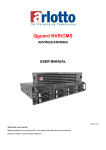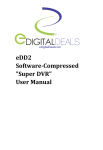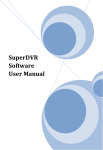Download 32 CANAUX/ 64 CANAUX NVR
Transcript
32 CANAUX/
64 CANAUX NVR
Manuel d’utilisation
SRN-6450/3250
SNR-6400/3200
32 CANAUX/
64 CANAUX NVR
Manuel d’utilisation
Copyright
©2011 Samsung Techwin Co., Ltd. Tous droits réservés.
Marque commerciale
est le logo déposé de Samsung Techwin Co., Ltd.
Le nom du produit est la marque commerciale déposée de Samsung Techwin Co., Ltd.
Les autres marques commerciales mentionnées dans ce manuel sont des marques déposées de leurs propriétaires respectifs.
Restriction
Les droits de copyright de ce document sont la propriété exclusive de Samsung Techwin Co., Ltd. Ce document ne saurait en
aucun cas être reproduit, distribué ou modifié, tout ou en partie, sans le consentement formel de Samsung Techwin.
Clause de non responsabilité
Samsung Techwin fait de son mieux pour vérifier l’intégrité et l’exactitude des contenus de ce document, mais aucune
garantie formelle ne sera fournie à cet effet. L’utilisation de ce document et les résultats subséquents seront entièrement de
la responsabilité de l’utilisateur. Samsung Techwin se réserve le droit de modifier les contenus de ce document sans avis
préalable.
Garantie
Si le produit n’opère pas normalement dans des conditions de fonctionnement normales, veuillez nous le signaler. Samsung Techwin trouvera
une solution au problème à titre gracieux. La période de garantie est de 3 ans. Cependant, les cas suivants sont exclus de la garantie :
•• Perte de données due à un disque dur endommagé
•• Dysfonctionnement du système causé par l’exécution d’un programme incompatible avec le système d’exploitation.
•• Perte de données due à une infection virale
•• Détérioration des performances ou usure normale
•• Phénomène sensoriel n’affectant pas les performances ou la qualité du produit (par ex. : bruit de fonctionnement)
La conception et les caractéristiques techniques sont susceptibles d’être modifiées sans préavis.
Le mot de passe par défaut peut être exposé à un fil de piratage ; il est donc recommandé de modifier le mot de
passe après l’installation de l’appareil.
Notez que l’utilisateur sera tenu pour responsable de tout problème relatif à la sécurité ou autre provoqué par un
mot de passe inchangé.
Préface
Nous vous remercions pour votre achat d'un enregistreur vidéo réseau Samsung (lecteur de
disque).
Ce manuel d’instructions fournit des informations et des instructions détaillées sur les lecteurs
DVR réseau NVR. Veuillez lire intégralement ce manuel et l'ensemble de la documentation
additionnelle avant d’installer et/ou d’utiliser le produit.
Le contenu de ce manuel d’utilisation, le logiciel et le matériel décrits ici sont protégés par la
loi sur le droit d'auteur. La copie, la reproduction et la traduction dans d’autres langues d'une
partie ou de la totalité de ce manuel, sans l’autorisation de SamsungTechwin Co. LTD, sont
rigoureusement interdites, sauf en cas d’utilisation équitable, dans le champ d’application de
la loi sur le droit d’auteur.
Dans un souci d’amélioration des performances du produit, les spécifications peuvent être
modifiées sans avis préalable.
Garantie et responsabilité limitée du produit
Le fabricant de ce produit ne peut être tenu responsable de la vente du produit, ni ne peut
déléguer lesdites responsabilités à une tierce partie. La garantie du produit ne s'applique pas
en cas d’accident, de négligence, de modification ou d’utilisation abusive du produit. De plus,
cette garantie ne couvre pas les composants ou les pièces qui ne sont fournies par le
fabricant dudit produit.
La durée de la garantie du produit est de trois ans, à compter de la date d’achat. Toutefois, la
garantie ne couvre pas l’un quelconque des problèmes suivants, et des frais de service
nominaux seront facturés si :
z Le produit a été incorrectement utilisé ou manipulé par l’utilisateur.
z Le produit a été démonté et/ou modifié par l’utilisateur.
z Le produit a été endommagé suite à un branchement à une alimentation électrique ne
correspondant pas aux spécifications appropriées.
z Le produit a été endommagé suite à une catastrophe naturelle (incendie, inondation,
tsunami, sinistre, etc.)
1
z Pour remplacer les composants consommables : disque dur, ventilateurs, etc.
La garantie du disque dur et du ventilateur n’est valable qu’une année à compter de la
date d’achat.)
Cette garantie ne couvre que le produit sous garantie.
À l’expiration de la période de garantie (trois ans), des frais de service seront facturés pour
toute inspection et/ou réparation du produit. Pendant la période de garantie, des frais de
service seront facturés pour toute réparation et/ou inspection du produit, liée des problèmes
non couverts par la garantie.
Ce produit n'est pas un dispositif de lutte contre le vol ni contre l’incendie ; le fabricant
ne peut être tenu responsable de tous dommages causés aux biens ou aux personnes,
pouvant survenir pendant son utilisation.
Ce produit doit être installé par un personnel compétent et expérimenté ; une installation
effectuée par l’utilisateur est interdite. Une installation effectuée par l’utilisateur peut être à
l’origine d’un incendie, d’une électrocution et/ou de dysfonctionnements du produit. Veuillez
contacter votre revendeur local pour obtenir de l’aide sur l’installation du produit.
Le contenu de ce manuel peut changer pour prendre en considération les mises à jour du
micrologiciel et/ou du logiciel. De même, dans un souci d’amélioration des produits, les
spécifications et/ou la conception de ce produit peuvent être modifiées sans avis préalable.
2
Table des matières
Préface ............................................................................................. 1
Garantie et responsabilité limitée du produit ..................................................... 1
Table des matières .......................................................................... 3
Chapitre 1. Description .................................................................. 6
1.1. Consignes de sécurité ................................................................................... 6
1.2. Contenu du produit ........................................................................................ 9
Chapitre 2. Désignation des pièces ............................................ 10
2.1. Panneau avant .............................................................................................. 10
2.2. Panneau arrière............................................................................................. 12
2.3. Paramètres par défaut .................................................................................. 13
2.3.1. Page de surveillance.......................................................................................... 13
2.3.2. Page de lecture .................................................................................................. 13
2.3.3. Page de configuration ........................................................................................ 14
2.3.4. Page du système ............................................................................................... 17
Chapitre 3. Installation ................................................................. 18
3.1. Installation et branchement du produit ...................................................... 18
3.1.1. Alimentation électrique et fonctionnement du produit ........................................ 18
3.1.2. Configuration du réseau..................................................................................... 18
3.1.3. Disque dur interne.............................................................................................. 19
3.1.4. Disque dur externe............................................................................................. 23
3.1.5. Sensor (capteur) ................................................................................................ 24
3.1.6. Relais ................................................................................................................. 25
3.1.7. USB .................................................................................................................... 26
3.2. Connexion au site Web ................................................................................ 26
3.2.1. Câble de raccordement...................................................................................... 26
3.2.2. Ajout d’une adresse IP ....................................................................................... 26
3.2.3. Paramètres de connexion et de modification..................................................... 28
Chapitre 4. Fonctionnement ........................................................ 31
4.1. Configuration du système ........................................................................... 31
3
4.2. Navigateurs Web compatibles ..................................................................... 31
4.3. Connexion ..................................................................................................... 32
4.4. Surveillance................................................................................................... 34
4.4.1. Fractionnement de l’écran et changement de canaux....................................... 34
4.4.2. Commande vidéo ............................................................................................... 35
4.4.3. Commande PTZ................................................................................................. 35
4.4.4. Commande OSD................................................................................................ 37
4.5. Lecture ........................................................................................................... 38
4.5.1. Recherche de l'heure ......................................................................................... 38
4.5.2. Recherche d'événement .................................................................................... 40
4.6. Configuration ................................................................................................ 43
4.6.1. Status (statut) ..................................................................................................... 44
4.6.2. Configuration de l’enregistrement ...................................................................... 45
4.6.3. Configuration de l’événement ............................................................................ 48
4.6.4. Configuration de la caméra ................................................................................ 51
4.6.5. Configuration du disque dur ............................................................................... 55
4.6.6. Configuration du réseau..................................................................................... 61
4.6.7. Configuration de l’heure ..................................................................................... 66
4.7. Système ......................................................................................................... 68
4.7.1. Mise à jour ......................................................................................................... 69
4.7.2. System Log (journal du système) ...................................................................... 71
4.7.3. Configuration de l’utilisateur .............................................................................. 75
4.7.4. Sauvegarde ........................................................................................................ 76
Chapitre 5. Configuration du LCD ............................................... 81
5.1. Système ......................................................................................................... 82
5.1.1. Vérification de la version micrologicielle ............................................................ 82
5.1.2. Active ou désactiver le Bip ................................................................................. 82
5.1.3. Relais désactivé ................................................................................................. 83
5.1.4. Mise à jour du système ...................................................................................... 84
5.1.5. Initialisation des paramètres .............................................................................. 85
5.1.6. Vérification du disque dur .................................................................................. 85
5.1.7. Arrêt du système ................................................................................................ 87
5.2. Configuration du réseau .............................................................................. 88
5.2.1. Configuration du Port Ethernet du moniteur ...................................................... 88
4
5.2.2. Configuration du port Ethernet source ............................................................... 91
5.2.3. Configuration du port Ethernet de stockage ...................................................... 92
5.3. Configuration du mode disque dur ............................................................. 93
5.4. Retrait des disques durs .............................................................................. 96
5.5. Formatage des disques durs ....................................................................... 98
5.5.1. Formater un seul disque dur interne .................................................................. 98
5.5.2. Formatage de tous les disques durs internes .................................................... 99
5.5.3. Formater un seul disque dur externe ............................................................... 100
5.5.4. Formatage de tous les disques durs externes ................................................. 101
5.5.5. Formatage de tous les disques durs ................................................................ 101
Guide de dépannage.......................................................................................... 102
Dimensions du produit ...................................................................................... 106
5
Chapitre 1. Description
Cet enregistreur vidéo numérique et ce lecteur de disque sont dotés de capacités de lecteur et
de stockage du disque dur pour la vidéo numérique à 64/32 canaux.
La configuration de cet enregistreur est aisée ; vous pouvez utiliser les touches situées sur
l'avant du produit ou vous connecter à distance au produit, par le biais d'un réseau.
Grâce à ses performances éprouvées et à sa fiabilité reconnue, le NVR est un enregistreur
vidéo autonome, parfaitement adapté au stockage des flux vidéos numériques, destiné à la
surveillance des systèmes dans les banques, les immeubles d’habitation et les établissements
publics qui requièrent un niveau de sécurité élevé. Étant donné que la vidéo est stockée sur un
disque dur, la qualité de l’image ne risque pas de se détériorer suite à des lectures répétées sur
le support de stockage De plus, la totalité des données vidéo est stockée sous la forme de
fichiers numériques, permettant ainsi une recherche des données plus aisée et plus rapide.
Cet enregistreur vidéo de haute résolution est doté d’une importante capacité de stockage et
d'une grande variété de fonctionnalités conviviales, telles que : Capacités de lecture et
d'enregistrement en simultané, détection des mouvements, commande PTZ (pivotement
horizontal, inclinaison verticale et mise au point), mot de passe, enregistrement des données
vocales en temps réel, configuration pratique des autorisations d’accès à l’aide de la touche de
verrouillage et maintenance d'au plus 10 000 listes d’événements et fichiers journal.
1.1. Consignes de sécurité
Avertissement
Les informations ou les instructions suivantes sont essentielles pour la
sécurité de l’utilisateur ; veuillez les lire attentivement afin d'éviter toute
s blessures graves, voire mortelles.
Installation du produit
3 Vérifier la tension de la sortie d’alimentation (CA 100V~240V) avant de raccorder la
prise de courant.
3 Assurez-vous que le produit est mis hors tension avant de l’installer.
3 Pour éviter tout risque de choc électrique et/ou d’incendie, n’installez pas le produit
dans une zone humide.
3 Le produit doit être relié à la terre afin de réduire le risque de choc électrique.
3 Lors de l'installation du dispositif de fermeture, veillez à prendre en considération la
température et l’humidité de fonctionnement dans l’environnement d’installation, selon
les spécifications du produit (voir l’annexe).
6
Utilisation du produit
3 L’ouverture ou le retrait du boîtier du produit vous expose au risque de choc électrique :
seul un technicien est autorisé à ouvrir ou à déposer le boîtier.
3 Pour éviter un feu de classe C, ne branchez pas plusieurs cordons d’alimentation dans
une seule prise.
3 Ne placez pas d’objets lourds ou de conteneurs remplis d’eau sur l’unité, sous peine
d’engendrer de graves dysfonctionnements.
3 N’utilisez pas ce produit dans un endroit en présence de gaz propane, d’essence ou
d’autres substances inflammables afin d’éviter tout risque d’explosion ou d’incendie.
3 Pour éviter le risque de choc électrique, ne touchez pas la prise de courant avec des
mains humides.
3 Assurez-vous qu’aucun matériau conducteur de l’électricité n’entre dans l’évent de
refroidissement.
3 Ne tirez pas excessivement sur la prise de courant ; une prise endommagée peut être à
l’origine d’un choc électrique ou d’un incendie.
Démontage et nettoyages du produit
3 Il existe un risque de dysfonctionnement, de choc ou d’autres dangers. Ne démontez
pas ni ne tentez pas de réparer ou de modifier le produit vous-même.
3 Ne nettoyez pas le produit avec de l’eau, du diluant de peinture ou d’autres solvants
organiques car vous risquez de provoquer des dysfonctionnements du produit et/ou des
chocs électriques. Après avoir nettoyé le produit, utilisez un chiffon sec pour essuyer
l’extérieur de l’appareil.
Précautions
Une mauvaise utilisation ou un fonctionnement abusif du produit peut e
ngendrer des blessures légères ou occasionner des dégâts au produit. C
e signal indique que des précautions doivent être prises pendant le fonc
tionnement.
7
Installation du produit
3 Lors de l’installation du produit, prévoyez un espace d'au moins 15 cm entre l’évent de
refroidissement et le mur, pour permettre une dissipation appropriée de la chaleur.
3 Pour éviter toute blessure ou dégâts matériels, installez le produit sur une surface plane,
sans risque de chute du produit.
3 Evitez toute installation dans un environnement où le produit est exposé à la chaleur ou
aux rayons directs du soleil ; des déformations du produit et/ou des dégâts peuvent être
occasionnés.
Utilisation du produit
3 Evitez tout choc et vibration lors du fonctionnement ou du déplacement de l’unité.
3 Ne déplacez pas le produit alors qu’il fonctionne, ne le secouez ni le jetez pas.
3 Si vous souhaitez ajouter un disque dur dans le produit, contactez votre vendeur ;
l’ajout d’un disque dur non recommandé peut être à l’origine d’un fonctionnement
anormal du produit.
3 L’ajout arbitraire d’un disque dur peut annuler la garantie du produit.
3 Ce produit n'est pas un dispositif de lutte contre le vol ou l’incendie ; le fabricant ne peut
être tenu responsable de tous dommages pouvant être causés aux biens ou aux
personnes.
Samsung Techwin recommande l'installation d'un UPS (alimentation san
s coupure) avec tous ses produits d'enrengistrement.
Précautions
Samsung Techwin est soucieux de la préservation de l’environnement, à
toutes les phases de fabrication du produit, et s’engage à tout mettre en
œuvre pour offrir à ses clients des produits plus respectueux de l’enviro
nnement.
La marque Eco représente l'engagement de Samsung Techwin à créer
des produits respectueux de l'environnement et indique que le produit e
st conforme à la Directive RoHS de l’Union européenne.
8
1.2. Contenu du produit
Le contenu de ce produit est illustré ci-dessous.
Cordon d’alimentation
Clé
Eléments de fixation sur bâti et
vis de fixation
Vis de fixation du disque dur
Manuel de l’utilisateur
Guide de référence rapide
NET-I Viewer /
Manuel de l’utilisateur CD
Câble croisé
Support disque dur (4 unités)
9
Chapitre 2. Désignation des pièces
2.1. Panneau avant
N°
Nom
Fonction
Key Lock
Tourner la clé permet d’enclencher le verrou, de telle sorte à rendre
inaccessible les touches situées sur le panneau avant et à
empêcher l’ouverture de la trappe d’accès au support disque dur.
2
SATA-Bracket
Permet la fixation des disques durs pour le stockage des vidéos
enregistrées. Au plus quatre disques durs peuvent être montés. Les
disques durs montés sont dénommés HDD1 internes (en haut à
gauche), HDD2 internes (en haut à droite), HDD3 internes (en bas à
gauche) et HDD4 internes (en bas, à droite).
3
Internal HDD1
Un indicateur bleu signifie que l’HDD1 interne est installé et qu’il
fonctionne normalement. Un indicateur rouge signifie que l’HDD1
interne ne fonctionne pas correctement.
4
Internal HDD2
Un indicateur bleu signifie que l’HDD2 interne est installé et qu’il
fonctionne normalement. Un indicateur rouge signifie que l’HDD2
interne ne fonctionne pas correctement.
5
Internal HDD3
Un indicateur bleu signifie que l’HDD3 interne est installé et qu’il
fonctionne normalement. Un indicateur rouge signifie que l’HDD3
interne ne fonctionne pas correctement.
6
Internal HDD4
Un indicateur bleu signifie que l’HDD4 interne est installé et qu’il
fonctionne normalement. Un indicateur rouge signifie que l’HDD4
interne ne fonctionne pas correctement.
7
EXTERNAL
HDD1
Un indicateur bleu signifie qu’un disque dur externe est branché au
Port1 eSATA arrière et qu’il fonctionne normalement. Un indicateur
rouge signifie que l’HDD1 externe ne fonctionne pas correctement.
8
EXTERNAL
HDD2
Un indicateur bleu signifie qu’un disque dur externe est raccordé au
Port2 eSATA arrière et qu’il fonctionne normalement. Un indicateur
rouge signifie que l’HDD2 externe ne fonctionne pas correctement.
1
10
N°
Nom
Fonction
9
EXTERNAL
HDD3
Un indicateur bleu signifie qu’un disque dur externe est branché au
Port3 eSATA arrière et qu’il fonctionne normalement. Un indicateur
rouge signifie que l’HDD3 externe ne fonctionne pas correctement.
10
EXTERNAL
HDD4
Un indicateur bleu signifie qu’un disque dur externe est branché au
Port4 eSATA arrière et qu’il fonctionne normalement. Un indicateur
rouge signifie que l’HDD4 externe ne fonctionne pas correctement.
11
REC
Un indicateur rouge indique que le produit est en mode
d’enregistrement.
12
ALARM
Un indicateur bleu indique qu’un événement est survenu dans le
Groupe d’entrée.
13
ERROR
Un indicateur rouge signifie que le produit ne fonctionne pas
correctement.
14
RAID
Un indicateur bleu signifie que le produit est en mode RAID.
15
LINK/ACT1
Un indicateur bleu clignotant signifie qu'un câble de réseau est
correctement raccordé au Port Ethernet du Moniteur et que les
communications des données s'effectuent correctement.
16
LINK/ACT2
Un indicateur bleu clignotant signifie qu'un câble de réseau est
correctement raccordé au Port Ethernet Source et que les
communications des données s'effectuent correctement.
17
LINK/ACT3
Un indicateur bleu clignotant signifie qu'un câble de réseau est
correctement raccordé au Port Ethernet de stockage et que les
communications des données s'effectuent correctement.
18
POWER
Un indicateur rouge signifie que le produit est sous tension.
19
Config Ethernet
Port
Permet de connecter le produit à un ordinateur à des fins de
configuration du système.
20
LCD Panel
Le panneau affiche le statut actuel du produit ; il permet également
de modifier la configuration du système à l’aide des touches
adjacentes.
21
ESC Button
Cette touche permet de modifier la configuration du système. Le
«Chapitre 5 Configuration LCD » décrit son utilisation de manière
détaillée.
22
Direction Button
Enter Button
Cette touche permet de modifier la configuration du système. Le
«Chapitre 5 Configuration LCD » décrit son utilisation de manière
détaillée.
11
2.2. Panneau arrière
N°
Nom
Fonction
1
AC IN (entrée CA)
Utilisé pour brancher le câble d'alimentation du produit.
2
SMPS FAN
(ventilateur SMPS)
Ce ventilateur
d’alimentation.
3
DC FAN
(ventilateur CC)
Ce ventilateur permet le refroidissement de l’intérieur du
produit.
4
Port Ethernet
du moniteur
Un port réseau qui permet le raccordement du produit à un
PC, pour faire fonctionner le visualiseur Web.
5
Port USB
Permet la mise à jour de la version micrologicielle du produit.
6
Bouton d’alimentation
Mise sous ou hors tension du produit.
7
Port Ethernet source
Port réseau permettant de raccorder le produit à la caméra
vidéo.
8
SENSOR IN (entrée
capteur) / RELAY OUT
(sortie relais)
Permet le raccordement à un capteur ou une alarme.
9
GROUND
(mise à la terre)
Terminal utilisé pour mettre le châssis à la terre vers un
appareil externe.
10
Port Ethernet de
stockage
Utilisé pour la connexion de NAS (serveur de stockage en
réseau), dans le même réseau.
11
Port1 eSATA
Permet la connexion à un disque dur externe.
12
Port2 eSATA
Permet la connexion à un disque dur externe.
13
Port3 eSATA
Permet la connexion à un disque dur externe.
14
Port4 eSATA
Permet la connexion à un disque dur externe.
15
Port RS232C
Terminal non utilisé.
12
permet
le
refroidissement
du
bloc
2.3. Paramètres par défaut
Les réglages par défaut du produit sont affichés dans le tableau suivant.
2.3.1. Page de surveillance
Menu principal
Sous-menu
Paramètre par défaut
Séquence auto
Off (éteint)
Mode d’affichage
Ecran 16 canaux
Groupe
1
Canal
1
Info
On (allumé)
DIT
Off (éteint)
PT, ZF
PT activated
OSD
Off (éteint)
Vitesse PTZ
3
2.3.2. Page de lecture
Menu principal
Durée
Événement
Sous-menu
Paramètre par défaut
Canal
-
Calendrier
-
Durée
-
Type événement
-
Canal
-
Date/heure
-
13
2.3.3. Page de configuration
Configuration de l’enregistrement
Menu principal
Sous-menu
Configuration
d’enregistrement normal
Paramètre par défaut
Toutes les images
Input Group (groupe d’entrée) Événement propre
Configuration
d’enregistrement de
l’événement
Actif
Toutes les images
Inactif
Images I
Durée de pré-enregistrement
5 Sec
Durée de post-enregistrement 5 Sec
Enregistrement
Touche
Enregistrement normal sélectionné
Calendrier
Enregistrement toujours normal
Configuration de l’événement
Menu principal
Type de capteur local
Sous-menu
Capteur1
Normalement ouvert (NO)
Capteur2
Normalement ouvert (NO)
Input Group (groupe d’entrée)
Groupe d’événement
Paramètre par défaut
Output Group (groupe de
sortie)
Groupe d’action
14
-
Configuration de la caméra
Menu principal
Liste de canaux
Configuration du canal
Sous-menu
Paramètre par défaut
Ouvrir la liste de canal
Canal1 ~ Canal6
Sélectionner le canal
C01
Activer/Désactiver
Désactiver
Nom du canal
C01, C02, C03, …
Modèle
-
Type de connexion
IP statique
IP
0.0.0.0
Port de connexion
4000
ID
-
Mot de passe
-
Type d’image
MPEG
Mode ATC
Off (éteint)
Qualité vidéo
Haut
Résolution de la vidéo
D1
Image vidéo par seconde
10
Configuration du disque dur
Menu principal
Disque dur
Sous-menu
Paramètre par défaut
Répéter enregistrement
On (allumé)
Mode
Off (éteint)
Durée
180
Suppression automatique
Mode RAID
Configuration NAS
Normal
Port Nas
Nas1
Utiliser
Désactiver
Nom
-
Dossier par défaut
-
IP
0.0.0.0
ID
-
Mot de passe
-
15
Configuration du réseau
Menu principal
Sous-menu
Paramètre par défaut
Port Ethernet du moniteur
Type de connexion
Adresse IP
Masque de sous-réseau
Passerelle
Port de connexion
Port HTTP
Mode ATC
IP statique
0.0.0.0
0.0.0.0
0.0.0.0
4000
80
Désactiver
DDNS
Utiliser
Domaine du serveur
ID
Mot de passe
Désactiver
www.samsungipolis.com
-
Port Ethernet source
Type de connexion
Adresse IP
Masque de sous-réseau
Passerelle
IP statique
0.0.0.0
0.0.0.0
0.0.0.0
Serveur DHCP source
Utiliser
Plage IP
Désactiver
0.0.0.0 ~ 0.0.0.0
Port Ethernet de stockage
Type de connexion
Adresse IP
Masque de sous-réseau
Passerelle
IP statique
0.0.0.0
0.0.0.0
0.0.0.0
DNS
DNS1
DNS2
168.126.63.1
168.126.63.2
RTP/RTSP
Utiliser RTSP
Port RTSP
Port RTP
Utiliser Multicast
Adresse Multicast
Désactiver
554
4000
Désactiver
224.0.1.1
Nom du serveur SMTP
Utiliser Authentification
ID
E-mail (courrier électronique)
Mot de passe
E-mail à (courrier
électronique)
16
Oui
-
Configuration de l’heure
Menu principal
Configuration de l'heure
NTP
Sous-menu
Paramètre par défaut
Format de date :
jj.mm.aa
Format horaire
24h
Fuseau horaire
(GMT 00:00) Greenwich Mean Time
Utiliser DST
Désactiver
Utiliser Client
Désactiver
Utiliser Serveur
Désactiver
Adresse publique Serveur1
pool.ntp.org
Adresse publique Serveur2
asia.pool.ntp.org
Adresse publique Serveur3
europe.pool.ntp.org
Adresse publique Serveur4
north-america.pool.ntp.org
Adresse publique Serveur5
time.nist.gov
2.3.4. Page du système
Utilisateur
Menu principal
Admin
Utilisateur
Sous-menu
Paramètre par défaut
Mot de passe
11111111
ID
utilisateur
Mot de passe
22222222
Autorité
Seule la surveillance est autorisée.
17
Chapitre 3. Installation
3.1. Installation et branchement du produit
3.1.1. Alimentation électrique et fonctionnement du produit
Raccordez le cordon d’alimentation au produit, comme l’illustre l’image ci-dessous.
Une fois le cordon d’alimentation relié en toute sécurité, appuyez sur l’interrupteur situé sur
le panneau arrière pour initialiser le système.
Lorsque le produit est sous tension, appuyez brièvement sur l’interrupteur pour mettre le
produit hors tension.
En cas de survenance d’une erreur dans le système et que le produit a été mis
manuellement hors tension, enfoncez l’interrupteur toute en le maintenant appuyé pendant
cinq secondes pour forcer la mise hors tension du système.
Power Switch
3.1.2. Configuration du réseau
L’image suivante est un exemple d’un schéma de réseau du NVR. Les 3 ports réseau situés
sur le panneau arrière du produit sont prévus pour une connexion avec un ordinateur, une
caméra et un NAS (serveur de stockage en réseau).
18
Référez-vous à "2.2. Panneau arrière". Les ports réseau du panneau arrière peuvent être
utilisés pour les appareils dans un même réseau, ou dans des réseaux différents, tel qu'il est
illustré dans l'exemple de schéma.
.
3.1.3. Disque dur interne
Ouvrez le support disque dur, tel qu’illustré ci-dessous, pour ajouter, enlever ou remplacer un
disque dur interne.
① Appuyez sur PUSH
pour ouvrir la trappe de verrouillage.
19
② Tournez la clé de verrouillage dans le sens inverse des aiguilles d’une montre pour
déverrouiller.
③ Ouvrez la trappe du disque dur.
④ Tout en appuyant vers le bas sur le crochet du disque dur, appuyez sur la poignée
pour extraire le support SATA.
20
⑤ Dévissez les vis de fixation du support SATA avant de retirer le disque dur ; vissez
solidement les vis après avoir inséré le disque dur dans le support SATA.
⑥ Veillez à ce que le support SATA soit inséré à fond dans le bâti du disque dur et
fermez la trappe du disque dur.
⑦ Tournez la clé de verrouillage dans le sens des aiguilles d’une montre pour
verrouiller.
21
⑧ Fermez la trappe de verrouillage.
⑨ Lors de l’insertion d’un disque dur neuf et non formaté, le produit formate
automatiquement le disque dur.
Formatting HDD
is in Progress...
affichant le processus de formatage sur le devant du LCD.
Internal HDD [2]
dded successfully!
À la fin du processus de formatage, le message ci-dessus s’affiche dans l’écran LCD
avec un indicateur bleu dans le DEL disque dur, signalant que le nouveau disque dur
est prêt à l’utilisation.
Pour obtenir une liste des disques durs compatibles, veuillez vous référer à
Remarque
Précautions
"오류! 참조 원본을 찾을 수 없습니다.”.
Ne pas retirer un disque dur lorsque le produit est en fonctionnement. Pour
retirer les disques durs en toute sécurité, référez-vous à "5.4. Retrait des
disques durs".
Pour verrouiller la trappe du disque dur, veillez à tourner complètement la
clé de verrouillage dans le sens des aiguilles d’une montre.
Précautions
22
3.1.4. Disque dur externe
Le NVR prend en charge une interface SATA permettant la connexion à des dispositifs de
stockage externe ; quatre ports eSATA sont situés sur le panneau arrière. Le produit peut
disposer d’une capacité de stockage d’au plus 20 To en utilisant les disques durs internes et
les ports eSATA. (Sur la base d’une capacité de données de 1 To par disque dur.)
Un disque dur eSATA externe peut être connecté au port eSATA, situé sur le panneau arrière,
comme il est indiqué à la page suivante. Notez qu’un port eSATA ne fournit pas d’alimentation
à l’appareil connecté à ce dernier ; l’appareil externe doit fournir sa propre alimentation.
eSATA external HDD
Remarque
Vous pouvez connecter un disque dur externe, lorsque le produit est en
fonctionnement. Toutefois, certains modèles de disques durs externes risquent
de ne pas être détectés. Il est, par conséquent, recommander de connecter
les disques durs externes en suivant les étapes décrites ci-dessous.
1. Mettez le produit sous tension.
2. Raccordez le disque dur externe (également désactivé) au produit à l’aide
d’un câble d’interface eSATA.
3. Mettez le disque dur externe sous tension.
4. Mettez le produit sous tension.
Le câble eSATA n’est pas fourni avec le produit.
Pour obtenir une liste des disques dure compatibles, veuillez vous référer
"오류! 참조 원본을 찾을 수 없습니다.".
23
3.1.5. Sensor (capteur)
Le tableau ci-après illustre les spécifications et les conditions de fonctionnement de l’entrée du
capteur.
Spéc
Alimentation
Nombre de circuits
d’entrée
2
Types d’entrée
Normalement fermé, Normalement ouvert
Types de capteur pris en
charge
Capteurs de contact secs.
Type de connexion
Fixer les fils de raccordement dénudés au bornier.
CC
150V
Courant de sortie
En général CC 12 mA
Veuillez vous référer au schéma, à la page suivante, pour raccorder les entrées du capteur. Le
schéma présente un exemple de connexion du capteur de contact sec au produit.
Pour obtenir des instructions détaillées sur le raccordement des capteurs, veuillez vous référer
à "4.6.3. Configuration de l’événement".
24
3.1.6. Relais
Le tableau ci-après illustre les spécifications et les conditions de fonctionnement de la sortie
d’alarme.
Spéc
Alime
ntatio
n
Nombre de circuits
d’entrée
2 relais
Types de sortie
Contact sec.
Type de connexion
Fixer les fils de raccordement dénudés au bornier.
CC
30V 1A
CA
125V 0.5A
Lors de la connexion des sorties de relais, déterminez, en premier lieu, les attributs de
l’appareil à connecter (Normalement ouvert, ou Normalement fermé), puis raccordez l’appareil
en vous référant au schéma ci-dessous.
SORTIE RELAIS
1
NC
CM
NO
Normalement fer
mé (NC)
O
O
-
Commun (CM)
-
O
-
Normalement ou
vert (NO)
-
O
O
NC
CM
NO
Normalement fer
mé (NC)
O
O
-
Commun (CM)
-
O
-
Normalement ou
vert (NO)
-
O
O
SORTIE RELAIS
2
25
Pour obtenir des instructions détaillées sur le raccordement de la sortie relais, veuillez vous
référer à "4.6.3. Configuration de l’événement".
3.1.7. USB
Les ports USB situés sur le panneau arrière permettent de mettre à jour le micrologiciel du
produit par le biais des boutons situés sur le panneau avant. Veuillez vous référer à “5.1.4.
Mise à jour du système “.
3.2. Connexion au site Web
3.2.1. Câble de raccordement
Appuyez sur PUSH
, situé le panneau avant, pour ouvrir la trappe de verrouillage, puis
connectez un PC au port réseau du panneau avant à l'aide du câble croisé fourni, comme
l'illustre le schéma ci-dessous. (Lorsque vous connectez le produit à un ordinateur à l’aide
d’une station-pivot, vous pouvez utiliser un câble LAN normal à la place d’un câble croisé.)
3.2.2. Ajout d’une adresse IP
Dans l’ordinateur, cliquez sur Démarrer > Panneau de commande > Connexions réseau >
Connexion zone locale > Propriétés.
26
.
Sélectionnez Protocole Internet (TCP/IP.) Cliquez sur la touche Propriétés puis, dans la boîte
de dialogue Protocole Internet (TCP/IP), cliquez sur la touche Avancé pour ouvrir la boîte de
dialogue TCP/IP Avancé. (Si l’option « Obtenir une adresse IP automatiquement » est cochée
sous la fenêtre Propriétés Protocole Internet (TCP/IP), cliquez sur l’option de bouton radio
« Utiliser l’adresse IP suivante » avant de continuer.)
Cliquez sur Ajouter sous les adresses IP puis saisissez 192.168.1.xxx. Le NVR utilise
192.168.1.100 comme adresse IP ; vous ne pouvez pas utiliser l’adresse en tant qu'adresse
IP interne pour votre ordinateur.
27
3.2.3. Paramètres de connexion et de modification
Saisissez 192.168.1.100 dans la barre d'adresse de votre navigateur Internet puis appuyez
sur Entrée.
Dans la fenêtre de connexion, saisissez admin dans le champ d’identification de l’utilisateur et
11111111 dans le champ du mot de passe. Cliquez sur Login (connexion) pour connecter le
produit.
28
Lorsque vous connectez le produit pour la première fois, aucune vidéo ne s’affiche car aucun
réseau ni caméra n’est configuré.
Cliquez sur
en haut de l’écran pour accéder à une nouvelle page, comme l’illustre
l’instantané d’écran ci-dessous..
Cliquez sur
pour accéder à une nouvelle page, comme l’illustre l’instantané d’écran
ci-dessous.
29
Utilisez le menu de gauche pour configurer le produit. Pour obtenir des instructions détaillées
sur chaque élément du menu, veuillez vous reporter à "4.6. Configuration" et "4.7. Système"
Une fois le réseau configuré,
Vous pouvez utiliser le port Ethernet du moniteur situé sur le panneau arrière du produit pour
le connecter au produit.
Remarque
L’adresse IP déterminée pour le port avant est 192.168.1.100; cette valeur ne
peut pas être modifiée.
Il est fortement recommandé de modifier le mot de passe par défaut de
l’administrateur (Admini PW), dès que possible. Pour obtenir des instructions
sur le changement du mot de passe, veuillez vous référer à "4.7.3.
Configuration de l’utilisateur".
30
Chapitre 4. Fonctionnement
4.1. Configuration du système
Catégorie
Minimum
Recommandé
Microprocesseur
Intel Core 2 Quad 2,5GHz ou sup
érieur
Intel i7 ou supérieur
Mémoire principale
3GB
4GB ou supérieur
Mémoire vidéo
512MB
1GB ou supérieur
Résolution de l’écran
1,280 x 1,024
Disque dur
1GB ou supérieur
Système d'exploitation
Windows XP Professional / Windows Vista Business/ Windows 7
Réseau
Gigabit Ethernet
Divers
DirectX 9.0 ou supérieur
4.2. Navigateurs Web compatibles
Le visionneur Web est configuré de manière optimale pour être utilisé avec Microsoft Internet
Explorer 6.0 ou version ultérieure. Microsoft Internet Explorer 6.0 ou une version ultérieure
doit être installé sur votre ordinateur pour garantir un fonctionnement approprié du Visionneur
Web.
31
4.3. Connexion
Ouvrez un navigateur Web puis saisissez l'adresse IP du produit. Vous êtes dirigé(e) vers la
page de connexion. Saisissez vos identifiants et mots de passe puis cliquez sur la touche
Connexion pour se connecter au système. Vous êtes dirigé(e) vers la page de surveillance.
Tant que vous ne configurez pas votre propre identifiant et mot de passe, les valeurs par
défaut sont « admin » pour l’identifiant et « 11111111 » (sans les guillemets) pour le mot de
passe. Pour obtenir des instructions sur le changement de l’identifiant et du mot de passe,
veuillez vous référer à "4.7.3. Configuration de l’utilisateur".
Remarque
Pour connecter le produit à l’aide du port de réseau avant, saisissez
192.168.1.100. Pour se connecter au produit via le port Ethernet du moniteur,
saisissez l'adresse IP attribuée à ce port.
Le port de connexion et l’ordinateur doivent être dans le même réseau.
Pour un numéro de port HTTP avec une valeur autre que 80, l’adresse
d’accès
est
http://<IP
address>:<HTTP
port
number>.
Par exemple, si l’adresse IP est 192.168.1.110, et que le numéro de port
HTTP est 8080, l’adresse du visionneur Web est http://192.168.1.110:8080.
Pour obtenir des instructions sur le changement de l’adresse IP du port Ethernet, veuillez vous référer à " 4.6.6. Configuration du réseau". 32
33
4.4. Surveillance
Si vous vous connectez pour la première fois à votre enregistreur vidéo du réseau, ou si vous
cliquez sur la touche
, située sur la partie supérieure du visionneur Web, vous
serez redirigé(e) sur la page de surveillance, où vous pouvez visualiser les images vidéos, à
partir des caméras connectées à votre produit.
4.4.1. Fractionnement de l’écran et changement de canaux
Vous pouvez sélectionner le nombre d'images vidéo à afficher simultanément sur l’écran, en
cliquant sur la touche
, située en haut et à gauche de l'écran. Un ou des signaux
vidéos de 1, 4, 9, 16, 36, ou 64 canal/canaux vidéo peuvent être affichés(s) en simultané sur
un écran ; une fenêtre du navigateur Web s’ouvre pour afficher les signaux vidéos de 36 ou 64
canaux. En ce qui concerne l’affichage de 1 à 36 canaux, ces derniers sont organisés en
groupes afin de gérer la visibilité.
Par exemple, si vous visualisez 16 canaux en simultané, les canaux 1 à 16 sont affichés dans
le groupe 1, et les canaux 17 à 32 sont affichés dans le groupe 2, etc.
permet
de sélectionner le groupe ou le canal à visualiser ; pour regarder la vidéo dans tous les
canaux d’une manière ordonnée, cliquez sur la touche
pour activer l’option
de Séquence automatique qui boucle un cycle de vidéos dans les différents groupes, à des
intervalles de 7 secondes. Les journaux pour le canal actuel se situent sur le bas de l’écran :
34
événement (détection de mouvement (MD), perte vidéo (V-Loss)), capteur d’image principal et
événement de relais. Pour vérifier les journaux, déplacez le bouton
sur le côté droit de
l’écran, vers le haut ou vers le bas. Les noms des événements tels que « Détection de
mouvement », « Perte vidéo », etc. sont affichés sur la vidéo des canaux dans lesquels
interviennent les événements.
4.4.2. Commande vidéo
Lorsque vous cliquez sur un canal vidéo, l’écran sélectionné est surligné en orange. Lorsqu’un
canal est sélectionné, vous pouvez utiliser les touches sur le côté gauche de la page pour
contrôler les signaux vidéo émis dans ce canal.
Touche : Met en pause ou réinitialise le signal vidéo dans le canal sélectionné.
Touche : Enregistre un instantané d’écran que vous pouvez sauvegarder sous un
format de fichier JPG.
Touche : Affiche le nom et l’heure actuelle d’un canal sur l’écran vidéo.
Touche : Active ou désactive l’option Désentrelacer sur la vidéo pour un canal.
Placez le curseur sur l'image et cliquez dessus avec le bouton droit pour afficher le menu
contextuel audio.
- Audio : Les fonctionnalités obtenues sont identiques à un clic sur la
touche
, située sur le côté gauche de l’écran. La lecture audio
s’effectue dans le canal actuellement sélectionné. Un icône (
)
apparaît, indiquant le canal dans lequel le signal vidéo a été émis ;
vous pouvez également cliquer sur
pour régler le volume.
- Préréglages : Affiche
sur l’écran vidéo d’un canal. Cliquez sur
pour sélectionner un préréglage. Un préréglage est un angle
présélectionné et une opération de mise au point pour une caméra
PTZ. La sélection d’un préréglage entraîne la restauration des
paramètres précédents d’angle et de mise au point de la caméra. Le
NVR ne prend en charge que le chargement des préréglages
existants. Pour créer de nouveaux préréglages, vous devez les
configurer manuellement dans vos caméras PTZ.
4.4.3. Commande PTZ
Cliquez sur un canal affiché à l'écran ; une bordure orange apparaît autour de ce canal
indiquant que le canal a été sélectionné. Lorsqu'un canal est sélectionné, vous pouvez utiliser
la touche sur le côté gauche de la page pour commander le PTZ (pivotement horizontal,
inclinaison verticale, mise au point) de la caméra, pour le canal sélectionné.
35
modifie la direction dans laquelle la caméra est orientée. Cliquez sur
la touche pour afficher le bouton circulaire, illustré sur la droite. Cliquez sur
une direction du bouton circulaire pour faire pivoter la caméra dans cette
direction.
règle le zoom et la mise au point d'une caméra sélectionnée. Cliquez
sur la touche pour afficher le bouton circulaire, illustré sur la droite. Cliquez
et
pour effectuer un zoom avant et arrière ; cliquez sur
et
sur
pour régler la mise au point.
Cliquez sur la touche
, située à proximité du bouton circulaire pour lire le signal audio
provenant du canal sélectionné. L’effet de ce bouton est identique à l’option Audio, lorsque l’on
clique droit dans le menu contextuel.
Vous pouvez régler la vitesse PTZ à l’aide du curseur, situé en bas de page. Au total, 6
différents niveaux de vitesse PTZ sont disponibles. Cliquez sur
PTZ d’un niveau et sur
pour réduire la vitesse
pour l’augmenter d’un niveau. « 1 » est la valeur PTZ la plus
lente et « 6 », la plus rapide.
La commande PTZ et les options préréglées ne sont compatibles qu’avec les ca
Remarque
méras dotées de la fonction PTZ.
36
4.4.4. Commande OSD
Lorsque vous cliquez sur une vidéo du canal, l’écran vidéo est surligné en orange, indiquant
que celui-ci est sélectionné. Pour afficher l'OSD de la caméra du canal sélectionné, cliquez
, sur le côté gauche de l’écran.
sur
Pour commande le menu OSD, cliquez sur les touches
, situées sur le bas de l’écran
vidéo. Pour vous déplacer dans les menus OSD et modifier les réglages, utilisez les touches
fléchées. Pour vous déplacer dans un sous-menu ou appliquer de nouveaux réglages, cliquez
sur la touche SET (régler). Pour revenir au menu précédent, cliquez sur la touche ESC. À la
place des touches SET et ESC sur l’écran vidéo, vous pouvez également utiliser les touches
et
, situées à proximité de la
. Pour obtenir des instructions détaillées sur la
configuration d’un OSD, consultez le manuel d’utilisateur correspondant à la caméra.
La commande des opérations PTZ, le préréglage et l'affichage à l'écran sont indi
Remarque
sponibles sur la caméra AXIS.
37
4.5. Lecture
Cliquez sur
, situé en haut de l’écran pour afficher l’écran Playback (lecture). Cet
écran vous permet de voir les vidéos sauvegardées. Deux manières permettent d’utiliser
l’option Playback ;
vous permet de rechercher et de regarder des vidéos, à partir
de l'heure et de la date d’enregistrement, et
vous permet de voir les vidéos, en
fonction des événements survenus. Lorsque vous vous connectez à l’écran Playback pour la
première fois, le menu Time Search (recherche par heure) apparaît par défaut.
4.5.1. Recherche de l'heure
Canal : Permet la sélection d’un canal.
Pour accéder rapidement aux vidéos, sélectionnez une date dans le calendrier, sous la
touche Channel (canal).Les dates disponibles avec les vidéos s’affichent en bleu, par
exemple :
Zone de l’heure : Lorsque l'écran vidéo est en pause, sélectionnez une
heure et cliquez sur la touche Play pour lire la vidéo correspondant à cette heure. Lorsque
la vidéo est en cours de lecture, la zone de l’heure affiche l'heure de l'enregistrement de la
vidéo.
Touche son : Active ou désactive le son pour la vidéo en cours.
Touche de saisie : Enregistre un instantané d’écran de l’écran actuel, en format JPG.
38
Touche info : Affiche le nom du canal et l’heure de l’enregistrement de la vidéo en cours.
Touche DIT : Active ou désactive l’option désentrelacer de la vidéo en cours.
Touches ARRIÈRE et
AVANT : Retour rapide, avance rapide et réglage de la vitesse
de lecture de la vidéo en cours. Lors de la lecture d’une vidéo, les touches suivantes
apparaissent
,
,
,
,
,
,
, et
, indiquant le sens et la vitesse de lecture.
Les vitesses de lecture réglables sont 1x, 2x, 4x et 8x, vers l'arrière et vers l'avant. À
chaque appui sur la touche ARRIÈRE ou AVANT, la vitesse de lecture change d'un niveau.
(La lecture ou l'avance image par image n'est pas prise en charge.)
Touche LECTURE : Permet la lecture de la vidéo. Lorsque la vidéo est en cours de
lecture, le bouton suivant apparaît
(PAUSE). Cliquez sur la touche PAUSE pour mettre
la vidéo actuelle en pause.
Touche STOP : Permet l’arrêt d’une vidéo.
Déplacez le bouton
sur le curseur, situé sous l’écran de lecture pour rechercher une
heure spécifique de la vidéo. La couleur bleue sur le curseur de temps indique une heure
correspondant à une vidéo disponible et la couleur rouge indique une heure correspondant
à une vidéo d’un événement.
39
4.5.2. Recherche d'événement
affiche l’écran Event Search (recherche d’événement), tel que l’illustre l’image cidessous. Pour obtenir des informations détaillées sur les événements, veuillez accéder à
"4.6.3. Configuration de l’événement".
Zone : Permet de sélectionner un Event input Group (groupe d'entrée
d'événement).
Zone : Permet de sélectionner un canal qui contient l’enregistrement du
groupe d’entrée d’événement sélectionné.
Zone : Permet de sélectionner les heures de début et de fin, afin de
rechercher des événements.
Touche : Permet d’afficher un calendrier, comme il est illustré à la page suivante, vous
permettant de sélectionner les dates et heures de début et de fin, à des fins de recherche
d'événements. Sélectionnez une date et une heure puis cliquez sur Appliquer.
40
Permet de rechercher des vidéos dont les conditions correspondent à un type
d’événement, un canal, une date et une heure sélectionnés, puis d’afficher les 10 premiers
résultats, sur le bas de l’écran, comme l’illustre la copie d’écran ci-dessous. Pour lire une
vidéo, cliquez sur un résultat. Pour vérifier les 10 résultats, déplacez
, à droite de l'écran,
vers le haut et vers le bas.
affiche tous les résultats de la recherche sur le côté gauche de la page. Les 10
résultats de la recherche sont affichés simultanément. Cliquez sur un élément pour lire
automatiquement une vidéo sauvegardée dans l’heure sélectionnée.
et
permet de
revenir à la page précédente des résultats ou de passer à la page suivante.
permet
de revenir à l’écran précédent.
41
La période de recherche maximale est de 7 jours.
Remarque
Si plus de 500 fichiers de vidéo d’événements sont enregistrés dans une
période de recherche sélectionnée, les données sauvegardées le jour
pendant lequel au moins 500 fichiers vidéo cumulés ont été enregistrés,
sont recherchées ; toutefois, les données sauvegardées le lendemain ne
sont pas incluses dans les recherches. (Par exemple, si les fichiers vidéo
sont recherchés entre le 10 et 15 du mois et si 800 fichiers vidéo cumulés
sont sauvegardés le 11, le programme ne recherchera pas les données
sauvegardées après le 11 et n’affichera les résultats que jusqu’au 800ème
fichier.)
Les événements survenus pendant le mode Normal Record
(enregistrement normal) ne peuvent pas faire l’objet de recherches.
Touche son : Active ou désactive le son pour la vidéo en cours.
Touche de saisie : Enregistre un instantané d’écran de l’écran actuel, en format JPG.
Touche info : Affiche le nom du canal et l’heure de l’enregistrement de la vidéo en cours.
Touche DIT : Active ou désactive l’option désentrelacer de la vidéo en cours.
Touches ARRIÈRE et
AVANT : Retour rapide, avance rapide et réglage de la vitesse
de lecture de la vidéo en cours. Lors de la lecture d’une vidéo, les touches suivantes
apparaissent
,
,
,
,
,
,
, et
, indiquant le sens et la vitesse de lecture.
Les vitesses de lecture réglables sont 1x, 2x, 4x et 8x, vers l'arrière et vers l'avant. À
chaque clic sur la touche ARRIÈRE ou AVANT, la vitesse de lecture change d'un niveau.
Touche LECTURE : Permet la lecture de la vidéo. Lorsque la vidéo est en cours de
lecture, le bouton suivant apparaît
(PAUSE). Cliquez sur la touche PAUSE pour mettre
la vidéo actuelle en pause.
Touche STOP : Permet l’arrêt d’une vidéo.
42
4.6. Configuration
L’écran suivant apparaît lorsqu’un clic est effectué sur
, en haut de l’écran. Cliquez
sur une touche dans le menu de gauche pour accéder à la page correspondante.
43
4.6.1. Status (statut)
Permet d’afficher le statut actuel de chaque canal avec l’espace de stockage libre du produit,
en bas de l’écran.
La page Statut vous permet de vérifier le statut de tous les canaux sur un seul écran. Gris
foncé indique un canal non utilisé. Gris clair indique qu’un canal est connecté à une caméra
mais n’est pas en mode d’enregistrement. Bleu indique qu'un canal est en mode
d’enregistrement. Orange indique qu’un canal rencontre un problème de connexion avec sa
caméra.
Des détails seront affichés sur la droite. Les éléments généralement affichés comprennent : le
débit binaire actuel pour chacune des options suivantes : Live and Record (Direct et
Enregistrement), Video Loss (Perte Vidéo) et Audio Loss (Perte Audio). La bande passante
spécifiée sera ajoutée au bas de l’écran à titre indicatif. Parallèlement, les informations
concernant les canaux seront affichées dans la partie supérieure de l'écran alors que les
statistiques pour tous les canaux seront listées au bas de l’écran. Lorsqu’un canal Connected
(connecté) ou Recording (en cours d’enregistrement) est sélectionné, le débit en bauds ainsi
que les pertes de vidéo et d’audio de ce canal s’affichent. Si un canal est dans un état
Connection Error (erreur de connexion), un message d’erreur s’affiche.
44
Remarque
« Live » indique un signal vidéo en direct. « Record » indique un signal vidéo
en direct qui est en cours d’enregistrement et de sauvegarde dans le disque
dur du produit.
« Record » utilise des données enregistrées pendant les 8 dernières
secondes pour calculer des statistiques ; un léger écart peut être observé
entre les débits en bauds de « Live » et « Record », même lorsque toutes les
images provenant de la caméra sont stockées normalement.
Record Status (statut d’enregistrement) affiche les heures restantes disponibles pour
l’enregistrement, conformément aux réglages d’enregistrement actuels. Total Recordable Time
(durée totale enregistrable) affiche la durée totale de l’enregistrement pour toutes les unités de
stockage de données connectées. Current Recordable Time (durée enregistrable actuelle)
affiche les heures restantes pouvant être enregistrées, en fonction de l’espace de stockage
actuellement libre du produit. En cas de manque d'espace dans le disque dur, pendant le
mode d'enregistrement répété, le menu Durée enregistrable actuelle affiche Repeat recording
(répéter enregistrement). Consultez " Précautions
Si vous voyez apparaître le message « Setup fail : bitrate exceeds » (Échec
de l’installation : dépassement du débit binaire) ou « Setup fail : framerate
exceeds » (Échec de l’installation : dépassement de la vitesse
d’enregistrement) (voir la figure ci-dessous), il ne vous est plus possible
d’ajouter une caméra.
4.6.5. Configuration du disque dur".
4.6.2. Configuration de l’enregistrement
Sélectionnez un canal sur le côté gauche de l’écran afin de sélectionner son mode
d’enregistrement vidéo.
45
Sélectionnez un canal sur le côté gauche de l’écran afin de sélectionner son mode
d’enregistrement vidéo. Pour choisir une heure et une méthode d’enregistrement d’une vidéo,
chaque jour, sélectionnez une des modes
,
, ou
, puis glissez le curseur dans le calendrier, situé en bas de l’écran, pour
effectuer une sélection. Les blocs de couleurs différentes des heures et des jours indiquent les
différents modes d’enregistrement. Lors de la sélection, le nom des touches du mode
d’enregistrement est mis en gras et en italique :
,
, et
.
Le mode Normal Record permet de toujours enregistrer les vidéos selon une fréquence
d’images définie alors qu’Event Record ajuste sa fréquence d’images selon les événements.
Vous pouvez sélectionner un Event Input Group ou Own Event pour activer le mode Event
Record. Si Input Group est sélectionné, Event Record s’active pour les événements
correspondant à l’Input Group. Si Own Event est sélectionné, Event Record s’active pour tous
les événements survenant dans le canal sélectionné. Pour Event Record, "Pre Recording
Time" permet de définir la durée avant l’événement et "Post Recording Time" permet de définir
la durée écoulée après l’événement, afin d’employer une fréquence d’images pour le stockage
des vidéos. La durée maximale pour Pre Recording Time est de 5 secondes et de 60
secondes pour Post Recording Time. Vous pouvez rechercher des vidéos enregistrées par
46
Event Record dans l’écran Playback. Pour obtenir des instructions sur la configuration des
événements et de l’Input Group, veuillez vous référer à "4.6.3. Configuration de l’événement".
Il est possible de sélectionner différentes fréquences d’images pour chaque mode
d’enregistrement : Normal Record, Event Record – Active (lorsqu’un événement se produit),
Event Record – Inactive (lorsqu’aucun événement n’est détecté.) Toutes les images, les
images I et les images 2 I sont disponibles pour les modes Normal Record et Event Record –
Active. All frames, I frames, 2 I frames et No Record (pas d’enregistrement) sont disponibles
pour le mode Event Record – Inactive. Choisissez "All frames" pour stocker tous les signaux
vidés transmis par la caméra alors que "I frames" ne stocke qu’une image du signal vidéo par
seconde. Choisissez "2 I frames" pour ne stocker que l’image I du signal vidéo toutes les 2
secondes. No Record ne permet pas l’enregistrement de vidéo.
Les nouveaux réglages ne s’appliquent que si vous cliquez sur
Remarque
47
.
4.6.3. Configuration de l’événement
Dans cet écran, vous pouvez configurer les réglages liés aux événements.
Type de capteur local
Local Sensor Type (type de capteur local) vous permet de sélectionner le type de
fonctionnement pour Sensor 1 et 2 (capteur), entre Normal Open (normalement ouvert) et
Normal Close (normalement fermé). Normal Open active une entrée de capteur lorsque le
type de contact est court ou lorsque le type actif se situe au niveau Bas. Normalement
fermé active une entrée de capteur lorsque le type de contact est élevé ou lorsque le type
actif est en état de haute impédance (collecteur ouvert). Pour en savoir plus sur les
capteurs, consultez le manuel de l’utilisateur de chaque capteur.
Event Input/Output Group (groupe Entrée/Sortie événement)
Event Input Group définit un groupe d’événements pouvant survenir dans les caméras et
l’enregistreur vidéo réseau ; Event Output Group définit un groupe contre-mesures que
peuvent prendre ces caméras et l’enregistreur pour un événement particulier. Cliquez sur
sous Event Input Group ou Event Output Group pour faire apparaître l’écran suivant.
Cet écran apparaît également lors de la sélection d’un groupe. Cliquez ensuite sur
ou effectuez un double-clic sur un groupe.
48
,
Saisissez un nouveau nom de groupe dans le panneau Input Group ou Output Group. La
liste sous les panneaux affiche les noms de la caméra du canal avec le produit. Pour
afficher les sources disponibles Input Event ou Output Event, double-cliquez sur une
caméra ou sur le produit. Les options disponibles pour Input Group incluent le capteur et
MD (détecteur de mouvement) et, pour Output Group, les options Relay, E-mail, et Beep
sont disponibles. (pour en savoir plus sur les signaux d’entrée et de sortie pour les
caméras, référez-vous au manuel de l’utilisateur de chaque caméra.) Cochez toutes les
options pour les inclure dans le nouveau groupe, puis cliquez sur
pour créer le
groupe via la touche Add (ajouter) ou appliquer de nouveaux réglages via la touche Modify
(modifier).
ferme la fenêtre Group Settings (réglages du groupe) sans créer un
groupe ou sauvegarder de nouveaux réglages.
Pour Output Group, Output Source Duration (durée source de sortie), des ajouts et des
modifications peuvent être effectuées. La durée des actions Beep et Relay peut être
définie entre « 1 seconde » et « always » (toujours) (pour assurer la continuité des actions
après la survenance d’un événement).
Pour supprimer un groupe, sélectionnez un groupe dans la liste des groupes puis cliquez
sur
.
49
Event Action Group (groupe d’action d’événement)
Event Action Group est relié à Event Input Group et Event Output Group dans une seule
unité fonctionnelle, de telle sorte qu'en cas de survenance d'un événement inclus dans
l'Event Input Group, toutes les réactions incluses dans le Event Output Group sont
réalisées. Cliquez sur
sous la liste Event Action Group list, pour accéder à l’écran
illustré ci-dessous. Cet écran apparaît également lorsque vous sélectionnez un groupe,
puis cliquez sur
, ou effectuez un double-clic sur un groupe.
En premier lieu, saisissez un nom de groupe dans Group Name (nom du groupe).
Sélectionnez ensuite les groupes Event Input and Output Groups dans la liste Input Group
et Output Group. Les événements enregistrés pour les groupes Input et Output
sélectionnés figurent en bas de l’écran. Cliquez sur
pour créer le groupe.
ferme la fenêtre Group Settings sans avoir créé le groupe.
Pour supprimer un groupe, sélectionnez un groupe dans la liste Group puis cliquez sur
.
La suppression d’un Input Group ou d’un Output Group supprime l'Action Group
Remarque
correspondant à l'Input Group ou à l'Output Group.
50
4.6.4. Configuration de la caméra
Sélectionnez un canal dans la liste de gauche ; vous pouvez visualiser ou modifier les
réglages de la caméra.
représente les canaux actifs et
représente les canaux inactifs.
: Sélectionnez Enable (activer) pour activer un canal.
Nom du canal : Nommer un canal. Channel Name s’affiche sur le haut des écrans
Monitoring et Playback.
Modèle : Sélectionnez le numéro de modèle pour une caméra. En plus des caméras
réseau, vous pouvez choisir les serveurs vidéos réseau, tels que SNS-100, SNS-400, etc.
Type de connexion : Sélectionnez le type de connexion pour une caméra : Static IP ou
DDNS.
- Pour utiliser Static IP, saisissez l’adresse IP et le port de connexion d’une caméra.
- Pour utiliser DDNS, saisissez l’adresse du serveur DDNS et l’identifiant de l’utilisateur.
Identifiant, mot de passe : Saisissez l’identifiant de connexion et le mot de passe d'une
caméra.
Type d’image : Sélectionnez une méthode de sauvegarde de l’image sous les formats
MPEG ou JPEG
51
Qualité vidéo, résolution vidéo, fréquence d’images de la vidéo : Sélectionnez une
qualité vidéo, une résolution et une fréquence d’images vidéo. La sélection de paramètres
plus élevés offrira une meilleure qualité de vidéo, au détriment de la bande passante du
réseau et de la capacité de stockage du disque.
La fréquence maximale du produit est limitée et varie en fonction de la résolution
et des réglages RAID. (Référez-vous à la page des spécifications du produit.)
Remarque
La fréquence d’un canal dont le type d’image est défini sur JPEG est deux fois
supérieure à celle d’un canal dont son type d’image est défini sur MPEG, lors du
calcul de la fréquence totale.
Le système est un dispositif simple flux qui effectue l'enregistrement et la lecture
en direct en mode caméra, tel que spécifié sur la page Camera Setup
(Configuration de la caméra).
Video Mode affiche le système de codage couleur de la camera sélectionnée,
NTSC ou PAL, et ne peux pas être modifié.
Remarque
Les résolutions disponibles varient selon la caméra réseau. Pour une
résolution supérieure à 720p, il n’y aucune distinction entre NTSC et PAL et la
vitesse de défilement maximale est changée en conséquence.
QCIF CIF 2CIF 4CIF D1 720p 960p FullHD QVGA VGA SVGA XGA SXGA UXGA QXGA NTSC 176 x120 352 x240 704 x240 704 x480 720x480 1280x720 1280x960 1920x1080 320x240 640x480 800x600 1024 x768 1280 x1024 1600 x1200 2048 x1536 52
PAL 176 x144 352 x288 704 x288 704 x576 720 x576 Précautions
Si vous modifiez les réglages de la caméra en mode Enregistrement, l’image
enregistrée au moment du changement peut ne pas être reproduite
correctement.
Le NVR peut être utilisé conjointement aux produits Samsung Techwin ainsi qu’a
ux produits AXIS. Les caméras AXIS présentent, toutefois, une compatibilité limit
Remarque
ée avec ce produit, comme il est décrit ci-dessous.
Seules les caméras AXIS qui prennent en charge les sorties VAPIX et MPEG4
sont compatibles avec ce produit.
Encodage audio : G711 μ-law
Recherche de la caméra : Recherche impossible.
Résolution d'écran : Dans la page Camera Setup (config. Caméra), D1, Demi
D1 ou CIF peuvent être sélectionnés en tant que résolution AXIS. Toutefois,
certains modèles de caméra AXIS ne prennent pas en charge les résolutions
D1, Demi D1 et CIF. Dans ce cas, veuillez utiliser le tableau suivant pour
déterminer le Mode vidéo et la résolution vidéo. Par exemple, pour utiliser une
résolution CIF pour une caméra AXIS, vérifiez si 352x240, 320x240, ou
352x288, est mentionné sous la résolution dans ce tableau. Si l’une des tailles
est disponible, cela signifie que vous pouvez utiliser cette résolution. Si une
résolution sélectionnée n’est pas applicable, le produit recherche une
résolution prise en charge dans l’ordre suivant : D1, Demi D1 et CIF puis
modifie automatiquement la résolution. Les caméras AXIS qui ne prennent en
charge aucune des résolutions mentionnées ci-dessous, ne peuvent être
utilisées avec le NVR.
NTSC
PAL
D1
704x480, 4CIF, 640x480
704x576
Half D1
704x240, 2CIF
704x288
CIF
352x240, 320x240
352x288
53
recherche automatiquement le réseau actuel pour identifier les caméras à
connecter.
Sélectionnez une caméra dans la liste et double-cliquez sur celle-ci ou, cliquez sur
. Les options du modèle, du type de connexion, de l'IP et du port de connexion de
l caméra sont automatiquement mises à jour, en fonction des réglages de la caméra.
Camera Search (recherche camera) ne permet pas toujours de trouver toutes les
caméras ; vous devez cliquer sur
Remarque
plusieurs fois pour rechercher toute
s les caméras que vous souhaitez.
Les nouveaux réglages ne s’appliquent que si vous cliquez sur
Remarque
54
.
Précautions
Si vous voyez apparaître le message « Setup fail : bitrate exceeds » (Échec
de l’installation : dépassement du débit binaire) ou « Setup fail : framerate
exceeds » (Échec de l’installation : dépassement de la vitesse
d’enregistrement) (voir la figure ci-dessous), il ne vous est plus possible
d’ajouter une caméra.
4.6.5. Configuration du disque dur
Cette page vous permet de configurer les dispositifs de stockage connectés au système.
Disque dur
En haut de l’écran sont affichés les types et statuts des disques durs internes, des disques
durs externes et/ou des dispositifs NAS actuellement connectés au système. Les disques
durs internes et externes affichent le modèle, l’heure de l’enregistrement, la "taille totale"
(capacité totale) et la "taille disponible" (la capacité restante) ; les appareils NAS affichent
55
le nom attribué à l’utilisateur et le statut de connexion actuel. Les s internes configures par
RAID sont affichés sous "RAID" au lieu de "Interne" et le nom du modèle est remplacé par
le mode raid "RAID1 MODE" ou "RAID5 MODE" Lorsqu’un disque dur est en cours de
formatage, un disque dur est inclus dans le processus de vérification du disque et un
nouveau mode RAID est en cours de configuration : "Formatting" (formatage), "Testing"
(test) et "Building" (concevoir) sont affichés à la place des noms de modèle de l’appareil. Si
vous réglez Repeat Recording (répéter enregistrement) sur On, le système effacera
automatiquement la vidéo enregistrée la plus ancienne afin de permettre l'enregistrement
d'une nouvelle vidéo, lorsque la place disponible sur le disque dur est trop faible. Pour
renouveler la liste des disques durs connectés, cliquez sur
Lorsque vous sélectionnez un disque dur,
.
apparaît ; cliquez sur cette icône pour
formater le disque dur sélectionné. Lorsque le disque dur est en cours de formatage,
l’écran LCD avant affiche le message suivant.
Formatting HDD
is in Progress...
HDD Format
[DONE]
Lorsqu’un disque dur est en cours de formatage, un disque dur est inclus dans le
processus de vérification du disque ou un nouveau mode RAID est en cours de
configuration, le produit ne peut donc pas être utilisé pour formater un autre disque dur ; la
ne s’affiche pas, même si vous sélectionnez un disque dur dans la liste.
touche
Sélectionner un NAS puis cliquer sur
ne permet pas de formater intégralement
le NAS ; seules les données de la totalité de la vidéo seront supprimées d'un NAS
sélectionné.
Un nouveau réglage Repeated Recording (enregistrement répété) ne s’applique
Remarque
que si vous cliquez sur
, en haut de l’écran.
Auto Deletion (Suppression automatique)
En mode Auto Deletion (Suppression automatique), vous pouvez sélectionner et
spécifier les éléments nécessaires de la fonction Auto Deletion (Suppression
automatique) ainsi que la durée du stockage. Réglez l'élément Mode sur On (Marche)
puis spécifiez la période de stockage sous l'élément Duration (Durée). Appuyez
56
ensuite sur
, à droite. Ceci devrait entraîner automatiquement la
suppression des données stockées sur le DD qui sont antérieures à la période
spécifiée. La période de stockage peut être spécifiée par jour, allant d’un jour au
minimum jusqu’à un maximum de 365 jours.
Si vous activez la fonction Auto Deletion pour la première fois, les données du D
D antérieures à ce qui est spécifié seront supprimées automatiquement et il faud
Remarque
ra un certain temps avant que le mode Auto Deletion (Suppression automatique)
ne redémarre à nouveau.
Mode RAID
Dans le menu RAID Mode, vous pouvez modifier les paramètres RAID du système. Pour
modifier les paramètres, sélectionnez Normal, RAID1, ou RAID5, puis cliquez sur
, sur la droite. Normal est le mode non-RAID.En appliquant les nouveaux
paramètres RAID, le système redémarre automatiquement ; vous serez déconnecté du
Visionneur Web.Le système requiert environ 2 minutes pour redémarrer et établir une
connexion réseau
Lorsque les nouveaux paramètres RAID sont en cours d’application, l’écran LCD avant
affiche les messages suivants, en fonction de la progression.
Preparing RAID1
is in Progress...
Rebooting system
is in Progress...
Build RAID1: 48.8%
Finish: 37.6min
RAID1 Setup
[DONE]
Unbuilding RAID
is in Progress...
Rebooting system
is in Progress...
Unbuilding RAID
[DONE]
57
Lorsque le système est en mode RAID,
apparaît sur la droite.
Affiche le statut actuel RAID du système avec les informations sur les disques
durs configurés avec RAID.
apparaît dans l’écran RAID Status. Cliquez
Lorsqu'un mode RAID est conçu,
sur la touche pour annuler le processus de conception RAID.
Remarque
RAID (Réseau redundant de disques indépendants) vous permet de conserver
des données en toute sécurité, en cas de défaillance du disque dur du
système.
Sélectionnez le mode RAID1 pour configurer HDD1 et HDD2 en tant que
réseau et HDD3 et HDD4 en tant qu’autre réseau. RAID1 utilise 2 disques
durs physiques comme 1 disque dur fonctionnel. Par exemple, la configuration
des HDD1 et HDD2, chacun étant équipé d’un disque dur 500 Go en tant que
RAID1, permet d’afficher le disque dur fonctionnel du système en tant que
RAID 500 Go.En mode RAID1, aucune donnée n’est perdue si un des deux
disques durs d’un réseau RAID est endommagé.
Sélectionnez RAID5 pour configurer 4 disques durs en un réseau RAID.
RAID5 utilise 4 disques durs physiques comme 3 disques durs fonctionnels.
58
Par exemple, la configuration des HDD1, 2, 3 et 4, chacun étant équipé d’un
disque dur 500 Go en tant que RAID5, permet d’afficher le disque dur
fonctionnel du système en tant que RAID 1,5 To. En mode RAID5, aucune
donnée ne sera perdue en cas de défaillance de l’un des quatre disques durs.
RAID1 requiert qu’au moins 2 disques durs soient équipés l’un à côté de
l’autre, HDD1 et HDD2 ou HDD3 et HDD4, alors que RAID5 requiert que les 4
disques durs soient équipés.
Pour configurer un mode RAID, les disques durs doivent être de taille
identique. Il est fortement recommandé d’utiliser des disques durs de marque
et modèle identiques pour configurer le RAID.
Les réglages du RAID ne sont disponibles que pour les disques durs internes.
L’élaboration d’un RAID à l’aide de 4 disques durs de 500 Go nécessite
environ 3 heures pour RAID1 et 4 heures pour RAID5.
(Si un arrêt anormal du système se produit suite à une coupure de
l'alimentation lors de la configuration RAID par exemple, cela vous prendra
beaucoup de temps de terminer la configuration RAID. Il est alors
recommandé d’utiliser un UPS pour l’alimentation.)
Si vous modifiez les réglages RAID pour adopter un nouveau mode, tout
es les données du disque dur du produit seront automatiquement suppri
mées et les nouveaux fichiers vidéo ne seront pas sauvegardés avant qu
e le nouveau mode RAID soit intégralement configuré.
Lorsque le produit est mis hors tension de manière anormale, par exemp
le, en tirant sur l'adaptateur de courant CA pour l'extraire, puis remis sou
s tension, le produit peut reconfigurer automatiquement ses paramètres
RAID, afin de garantir l’intégrité des données sauvegardées. Pendant la
configuration d’un nouveau mode RAID, les données existantes ne sont
pas perdues mais les nouvelles données ne seront pas sauvegardées.
Précautions
Si plus de deux disques durs configurés en RAID sont détériorés ou retir
és du produit, la configuration RAID ne fonctionnera pas correctement et
engendrera une perte des données.
Pendant l’utilisation du RAID, vous ne devez en aucun cas procéder à l'o
pération : « Remove HDD » (Extraction du disque dur) depuis le menu LC
D.
Si l’un des deux disques durs lâche pendant l’opération RAID, il est néce
ssaire de remplacer le disque dur défectueux au plus vite, afin de rétablir
la stabilité du système.
59
NAS
Quatre appareils NAS au plus peuvent être connectés ; chaque NAS est désigné par son
port NAS.Choisissez un port NAS pour voir ou modifier sa configuration.
Use (utiliser) vous permet de déterminer si vous souhaitez utiliser le port NAS ou non.
Name (nom) vous permet d’assigner un nom à l’appareil NAS. NAS Name (nom NAS)
s’affiche sous la catégorie Model dans la liste des disques durs, en haut de l’écran.
Default Folder (dossier par défaut) vous permet de spécifier un dossier dans NAS pour
sauvegarder les vidéos enregistrées.
Saisissez l’adresse IP, l’identifiant de connexion et le mot de passe pour le NAS dans IP, ID
et Password respectivement.
Seul le système de fichier CIFS (Samba) est pris en charge pour les ports
NAS.
Remarque
Les noms sélectionnés pour NAS et dossiers par défaut peuvent contenir au
plus 32 octets, c’est-à-dire, 32 caractères alphanumériques. (anglais)
Un disque dur NAS peut ne pas apparaître dans la liste des disques durs si ce
dernier est désactivé lorsque le produit est mis pour la première fois sous
tension, ou en cas d'échec de connexion du produit au disque dur, pour
d'autres raisons. Dans ces cas, le produit ne peut pas se connecter au disque
dur NAS de manière automatique, même si le problème est résolu. Pour
connecter le produit au disque dur NAS, vous devez régler le disque dur sur
Disable (désactiver) puis le régler de nouveau sur Enable (activer).
Si un disque dur NAS connecté se déconnecte du produit, son statut dans la
liste des disques durs passe de « Connected » (connecté) à « Not
connected » (non connecté). Dans ce cas, le produit se connecte
automatiquement au disque dur NAS, si le problème est résolu. Le statut du
disque dur repasse alors à « Connected ».
La vitesse de sauvegarde des données NAS est plus lente que celle des
disques durs internes et externes ; cela peut être à l’origine d’une sauvegarde
incorrecte des fichiers vidéo.
Les nouveaux réglages NAS ne s’appliquent que si vous cliquez sur
en haut de l’écran.
Remarque
60
,
Ne retirez pas les HD du système lorsque ce dernier est en fonctionnement.
Pour retirer les disques durs en toute sécurité, référez-vous à "5.4. Retrait
des disques durs".
Précautions
4.6.6. Configuration du réseau
Vous pouvez configurer les paramètres du réseau sur cet écran.
Vous pouvez utiliser la méthode de connexion PPPoE, Static IP ou DHCP pour les ports du
réseau, sur le panneau arrière. Si vous n’êtes pas sûr du choix de la meilleure méthode,
contactez votre administrateur réseau pour obtenir une assistance.
Si le produit est connecté à une ligne de type PPPoE xDSL, choisissez la méthode de
connexion PPPoE et saisissez l’identifiant et le mot de passe d’accès. Choisissez la méthode
de connexion Static IP si vous souhaitez utiliser une IP statique et saisissez l’adresse IP, le
masque de sous-réseau et la passerelle à utiliser. Choisissez DHCP si un serveur DHCP est
connecté au réseau auquel vous souhaitez vous connecter ; le serveur DHCP vous attribuera
automatiquement une adresse IP.
61
Si vous utilisez PPPoE ou DHCP, l'adresse IP actuellement assignée à votre
produit figure dans Assigned IP (IP assignée) ; vous ne pouvez pas configurer
vous-même Assigned IP.
Remarque
Si vous modifiez la méthode de connexion au réseau, de PPPoE à DHCP ou
Static IP, le système redémarrera automatiquement.
Les 3 ports réseau arrières (consultez "2.2. Panneau arrière" et "3.1.2. Configuration du
réseau") sont le port Ethernet du moniteur, le port Ethernet source et le port Ethernet de
stockage. Le port Ethernet du moniteur permet de raccorder l’ordinateur de surveillance au
NVR, via le Web ou le programme de configuration. Le port Ethernet source se connecte aux
caméras. Le port Ethernet de stockage se connecte aux appareils NAS.
En ce qui concerne le port Ethernet du moniteur, vous pouvez configurer le numéro du port de
connexion et le port http. Le port http est utilisé pour se connecter au produit via le visionneur
Web. Si vous modifiez la valeur par défaut (80) définie pour le port http, vous devez ajouter
« (votre numéro de port) » à l’adresse du produit lors de la connexion de votre produit au
visionneur Web. Par exemple, si votre adresse IP est 192.168.1.110, et que le numéro de port
HTTP est 8080, alors http://192.168.1.110:8080 est l’adresse d’accès du produit pour le
visionneur Web.Le port de connexion est utilisé pour connecter votre ordinateur au produit
après que la connexion http soit établie.
Vous pouvez activer ou désactiver ATC dans le menu ATC Mode. ATC permet de régler
automatiquement la qualité de la vidéo, en fonction du statut de connexion du réseau.
Le port Ethernet du moniteur prend en charge DDNS.En enregistrant votre produit avec un
serveur DDNS, vous pouvez vous connecter au port Ethernet du moniteur de l’extérieur, en
utilisant l’identifiant du serveur DDNS, au lieu de l’adresse IP du produit. Si vous utilisez
PPPoE ou DHCP pour vous connecter au port Ethernet du moniteur, une nouvelle adresse IP
vous sera assignée à chaque connexion du produit au réseau. DDNS est particulièrement utile
dans ces circonstances.
Utilisation de DDNS
Remarque
1. Enregistrez-vous en tant que membre sur la page d’accueil iPOLiS (www.sam
sungipolis.com).
2. Connectez-vous et enregistrez votre NVR à l’aide du menu d’enregistrement
du produit dans MY IPOLIS. (Vérifier qu'il n'existe pas de domaines en double
lorsque vous enregistrez votre domaine). Vous pouvez vérifier si votre produi
t a été enregistré normalement sur la liste de produits.
3. Réglez ensuite DDNS Use sur « Enable » (activer), saisissez "www.samsungi
polis.com" dans Server Domain (sans les guillemets) et saisissez finalement l'
62
identifiant et le mot de passe avec lequel vous vous êtes inscrit sur la page d'
accueil iPOLiS.
4. Vous pouvez visualiser le statut de connexion de votre ou de vos produits enr
egistrés sur la liste de produits iPOLiS. ("ON" signifie que le produit est conne
cté au DDNS.)
5. Cliquez sur Connect to Product sur la Product List (liste de produits) pour vou
s connecter à votre produit.
6. Vous pouvez également saisir http://www.samsungipolis.com/ID dans la barre
d’adresse de votre navigateur Web pour vous connecter à votre produit. (« I
D » est le domaine que vous avez choisi lorsque vous avez enregistré votre p
roduit).
Source Ethernet Port peut faire fonction de serveur DHCP pour assigner une adresse IP à une
caméra connectée. Saisissez deux adresses IP, la première et la dernière adresse d’une
gamme IP, afin de limiter la plage des adresses IP dynamiques.L’option DHCP Server est
particulièrement utilisée lorsque vous souhaitez n’ouvrir que le NVR à un réseau externe et
conserver les caméras connectées dans le réseau interne.
Pour utiliser le serveur DHCP, la méthode de connexion pour le port Ethernet so
Remarque
Remarque
urce doit être définie sur Static IP.
Les réglages du port du réseau avant (Config port Ethernet) sont définis
comme suit : IP 192.168.1.100, HTTP Port 80, Connection Port 4000 ; vous ne
pouvez pas modifier ces réglages.
Lorsque vous vous connectez au système via le port Ethernet du moniteur au
lieu du port Ethernet de configuration, la modification des réglages du port
Ethernet du moniteur peut mettre fin à la connexion. Si c’est le cas, vous
devez utiliser la nouvelle adresse pour vous connecter au produit.
Si vous modifiez les données du serveur DHCP, cela prendra 5 minutes au
maximum pour que les changements soient appliqués au système.
Précautions
Tous les ports utilisent le même serveur DNS ; au plus deux serveurs DNS peuvent être
utilisés. DNS1 est utilisé par défaut et DNS2 est utilisé lorsque DNS1 est indisponible.
L’utilisation de RTP/RTSP vous permet de regarder la vidéo du SRN-6450 dans le système de
surveillance sans avoir à utiliser le visionneur Web.Pour utiliser RTP/RTSP, sélectionnez
« Enable » (activer) dans le menu Use RTSP, puis modifiez les numéros de port RTSP et RTP
63
dans le menu Settings (réglages). (RTSP est utilisé pour commander la vidéo et RTP est
utilisé pour transférer les données vidéo.)
L’option Multicast est utile lors de l’envoi de vidéo vers des utilisateurs multiples, de manière
simultanée, sans consommer trop de bande passante. Multicast n'est disponible que dans le
cadre d'un réseau local qui est configuré avec un routeur de multidiffusion ; il ne peut être
utilisé via l’Internet.
Le numéro de port RTSP ne peut être identique au numéro du port de
connexion pour le port Ethernet du moniteur.
Remarque
Vous ne devez pas modifier l’adresse sauf si vous connaissez parfaitement le
protocole de multidiffusion RTP. L’adresse Multicast (multidiffusion) par défaut
est 224.0.1.1.
La surveillance RTSP s’applique uniquement à une caméra compatible MPEG.
(Les cameras compatibles aux formats H.264 et JPEG ne sont pas prises en
charge.)
Pour connecter votre ordinateur au produit et regarder la vidéo via RTP/RTSP, ve
uillez suivre les instructions ci-dessous. Pour un lecteur video, nous recommand
Remarque
ons l’utilisation d’un diffuseur de médias VLC(Certains lecteurs, tels que Quickti
me peut ne pas fonctionner correctement, étant donné qu’ils ne gèrent pas l’entr
elacement.) La configuration du menu du diffuseur de média VLC peut varier, en
fonction de sa version.
1. Dans la page Network Setup, sélectionnez « Enable » (activer) dans le menu
Use
RTSP.
Pour utiliser Multicast (multidiffusion), sélectionnez « Enable » (activer) dans
le menu Use Multicast.
2. Installez et exécutez le diffuseur média VLC sur votre ordinateur.
3. Dans le menu Media, sélectionnez Open Nerwork (ouvrir réseau) ou utilisez
la touche raccourcie (Ctrl+N) Select RTSP dans Protocol.
64
4. En fonction du type de vidéo, saisissez une adresse, selon les exemples four
nis dans le tableau suivant, puis cliquez sur Play (lecture). Si vous utilisez le n
uméro de port RTSP par défaut, 554, vous pouvez ne pas saisir le numéro de
port.
Type de vidéo
Adresse
Unicast
(monodif
Live (direc
fusion)
t)
Multicast
(multidif
fusion)
Unicast
(monodif
Recorded
fusion)
rtsp:.//<IP>:<Port>/ch<channel>_mpeg4.stw
rtsp://<IP>:<Port>/mch<channel>_mpeg4.st
w
rtsp://<IP>:<Port>/ch<channel>_mpeg4_
<YYYY>_<MMDD>_<HHMM>.stw
(enregistr
é)
Multicast
(multidif
fusion)
rtsp://<IP>:<Port>/ch<channel>_mpeg4_<YY
YY>_<MMDD>_<HHMM>.stw
Par ex.) Si l’adresse IP du port Ethernet du moniteur est 192.168.1.10 avec le
port RTSP défini sur 3000, saisissez
rtsp://192.168.1.10:3000/ch1_mpeg4_2009_0405_0930.stw pour regarder
une vidéo sur le canal 1, enregistrée le 5 avril 2009 à 9h30.
65
Vous pouvez enregistrer votre adresse électronique dans l’écran Network Setup de telle sorte
que votre produit puisse vous adresser un courrier électronique en cas de survenance d’un
événement défini. Consultez "4.6.3. Configuration de l’événement" Saisissez une adresse du
serveur de messagerie sortant dans SMTP Server Name, et une adresse électronique dans EMail To. Si votre serveur de messagerie requiert une authentification pour l’envoi d’un courrier
électronique, cochez User Authentification (authentification de l’utilisateur). Saisissez vos
identifiants de connexion et mot de passe correspondant à votre serveur de messagerie dans
ID et Password.
Pour utiliser l’option E-mail, le port Ethernet du moniteur doit être raccordé à un s
Remarque
erveur de messagerie.
Les nouveaux réglages réseau ne s’appliquent que si vous cliquez sur
Remarque
.
4.6.7. Configuration de l’heure
Cette page vous permet de régler les paramètres de l’heure du système.
66
Réglez l'heure actuelle du produit sous Current Time (heure actuelle). La date actuelle est
située en haut, l’heure actuelle est située en bas. Sélectionnez un élément en cliquant sur
celui-ci, puis utilisez les touches fléchées haut/bas ou les touches numérotées de votre clavier
pour modifier les valeurs. La touche
haute/bas peut être utilisée à la place du clavier, pour
modifier l’heure actuelle.
Pour afficher un calendrier, cliquez sur
dans la fenêtre de la date. La date actuelle du
produit est surlignée en bleu. La date actuelle de votre ordinateur est entourée d’un cercle
rouge et s’inscrit en bas du calendrier. Pour revenir au mois précédent ou passer au mois
suivant, cliquez sur
ou
, sur la partie supérieure du calendrier. Pour modifier la date
actuelle, cliquez sur une date du calendrier.
Date Format vous permet de choisir un format d’affichage de la date actuelle : aa.mm.jj,
mm.jj.aa, ou jj.mm.aa, aa étant l’année, mm le mois et jj le jour. Vous pouvez choisir entre les
formats 24 heures et 12 heures pour l’affichage de l’heure actuelle dans Time Format.
Cliquez sur Time Zone (fuseau horaire) pour sélectionner votre fuseau horaire et votre ville. Si
votre ville a adopté l’heure d’été, cette dernière sera automatiquement appliquée. Vous
pouvez également décider manuellement d’utiliser DST ou non, à l’aide de Use DST.
Vous pouvez choisir d’utiliser un client NTP et un serveur NTP dans le menu NTP. NTP
(Protocole de durée du réseau) synchronise l’heure entre les différents appareils et systèmes
connectés à un réseau ; le client NTP communique automatiquement avec les serveurs NTP
enregistrés pour régler les paramètres de l’heure. Pour utiliser un serveur NTP autre que le
serveur par défaut, modifiez Public Server Address (adresse du serveur public).
Si vous modifiez les réglages GMT, l’heure actuelle sera automatiquement
modifiée.
Remarque
La synchronisation des réglages de l’heure du serveur NTP et du produit peut
nécessiter un certain temps si vous modifiez les réglages client NTP de
Disable (désactiver) à Enable (activer). La mise à jour des réglages de l’heure
du produit ne prend pas effet immédiatement ; vous devez rafraîchir l’écran en
ouvrant la page Time Setup (réglages heure).
67
Pour utiliser l’option client NTP, les serveurs publics NTP et le port Ethernet du
moniteur doivent être dans le même réseau.
Lorsque l’option NTP Server est activée, le port Ethernet source fait fonction
de serveur NTP.
Les nouveaux réglages de l’heure actuelle ne s’appliquent que si vous cliquez su
r
Remarque
.Les nouveaux réglages de configuration de l’heure et de NTP ne s’a
ppliquent que si vous cliquez sur
.
4.7. Système
La page suivante apparaît lorsque la touche
est sélectionnée, dans la partie
supérieure de l’écran. Cliquez sur l’un des boutons sur la partie gauche de l’écran, pour
accéder à la page qui correspond à la fonction décrite sur ce bouton.
68
4.7.1. Mise à jour
Affiche la version micrologicielle actuelle du système et permet de réinitialiser les paramètres.
F/W Version
La version micrologicielle actuelle est affichée en haut de l’écran. Cliquez sur
pour en savoir plus, comme l’illustre la copie d’écran ci-dessous :
F/W Upgrade (mise à jour F/W)
Pour mettre à jour le micrologiciel du produit, cliquez sur
Upgrade, puis sélectionnez un fichier micrologiciel à mettre à jour.
69
dans le menu F/W
La sélection d’un fichier micrologiciel permet d’activer
sous
. Cliquez sur
cette touche pour commencer la mise à jour du fichier.
Pour télécharger les derniers fichiers de micrologiciel, accédez à Support > Dow
Remarque
nload Center, à l'adresse suivantewww.samsungcctv.com.
À la fin de la mise à jour, le système redémarre automatiquement ; vous serez déconnecté du
Visionneur Web. Le système requiert environ 2 minutes pour redémarrer et établir une
connexion réseau.
Set Default (réglages par défaut)
permet
de
réinitialiser
les
paramètres
des
menus
d’enregistrement,
d’événement, de caméra et d’utilisateur.
Pour en savoir plus sur la valeur de réglages par défaut, consultez "2.3. Paramètres par
défaut"
Import / Export Configuration (importer/exporter la configuration)
Vous pouvez sauvegarder les réglages actuels du produit dans un fichier, puis utilisez le
fichier pour la restauration ultérieure des paramètres. Pour sauvegarder les paramètres
actuels du produit dans un fichier, cliquez sur la touche
, puis définissez le nom
du fichier et le chemin. Pour redémarrer et restaurer les anciens paramètres, cliquez sur la
touche
Précautions
, puis sélectionnez un fichier de paramètres.
Lors de l’importation des anciens paramètres, si les anciens réglages RAID
sont différents des réglages actuels, toutes les données des disques durs
internes seront supprimées.
70
4.7.2. System Log (journal du système)
Vous pouvez visualiser le journal du système sur cette page.
Log Kind vous permet de sélectionner le journal à visualiser : Event Log (journal d’événement),
affiche les journaux de fonctionnement du
ou System Log (journal du système).
produit et
affiche les journaux des entrées d’événements, envoyés par les caméras
connectées.
Sélectionnez un type de journal dans l’option Type pour n’afficher que ce type de journaux.
Pour accéder à l’historique des changements des paramètres du système, double cliquez sur
un fichier journal du type Configuration Changed (changement de configuration) ou Event
Group (groupe d’événements). Les détails apparaissent de la manière illustrée dans
l’instantané d’écran ci-dessous.
et
permettent de se déplacer vers la page précédente ou suivante.
Pour accéder directement à une page, saisissez le numéro de la page dans la zone de texte
puis cliquez sur
.
Pour sauvegarder un fichier journal du système sur votre ordinateur, cliquez sur
71
.
10 000 journaux au plus peuvent être sauvegardés pour chaque journal : systèm
e et événement. Si le nombre de l’un ou l’autre journal excède 10 000, le systèm
Remarque
e supprime automatiquement les journaux les plus anciens.
Le tableau suivant affiche les différents types de journal.
System Log (journal du système)
Type de journal
Description
Power On (mise sous tension)
L’alimentation est activée.
Power Off (mise hors tension)
L’alimentation est désactivée.
Redémarrage système
Système redémarré.
Record On
(enregistrement activé)
Démarrage de l’enregistrement vidéo.
Record Off
(enregistrement désactivé)
Fin de l’enregistrement vidéo.
HDD Format
Un disque dur a été formaté.
Camera Connection
(branchement de la caméra)
Une caméra a été branchée.
Config Changed
(modification de la config.)
La configuration du produit a été modifiée.
HDD Full (disque dur plein)
La capacité limite du disque dur a été atteinte/dépassée.
HDD Added (ajout disque dur)
Un disque dur a été ajouté.
HDD Removed
(retrait disque dur)
Suppression des disques durs.
RAID Build Start
(démarrage création RAID)
La création d’un réseau RAID a débuté.
RAID Build Finish
(fin création RAID)
La création d’un réseau RAID est terminée.
RAID Unbuild
(suppression RAID)
Un réseau RAID a été supprimé.
RAID Rebuild Start (démarrage no
uvelle création RAID)
RAID a été recréé.
Event Group Created
(groupe d’événement créé)
Un groupe d’événements a été créé.
Event Group Deleted
(groupe d’événement supprimé)
Un groupe d’événements a été supprimé.
Key Lock On
(touche verrouillage activé)
La touche de verrouillage est verrouillée.
Key Lock Off
(touche verrouillage désactivée)
La touche de verrouillage est déverrouillée.
HDD Test
Une vérification du disque dur a été effectuée.
72
Type de journal
Description
Log File Export
(exportation du fichier journal)
Un journal a été exporté.
Mise à jour du microcode
Un micrologiciel a été mis à jour.
Set Default (réglages par défaut)
Un réglage par défaut a été effectué via le visionneur Web
Factory Reset
(réinitialisation usine)
Une réinitialisation des paramètres d’usine a été effectuée
à l’aide de la touche du panneau avant.
RAID Error (erreur RAID)
Une erreur RAID est survenue
HDD Check Error
(erreur vérification disque dur)
Une erreur de vérification du disque dur est survenue.
HDD I/O Error
(erreur E/O disque dur)
Une erreur E/S est survenue dans un disque dur
Upgrade Error
(erreur mise à jour)
Une erreur de mise à jour micrologicielle est survenue
Network Status (état du réseau)
La connexion au réseau a été perdue ou a été rétablie.
Camera Connection Error
(erreur connexion caméra)
Une erreur est survenue pendant la connexion à une cam
éra.
Export Config (Config export)
Les paramètres du produit ont été exportés vers l'ordinate
ur de surveillance.
Import Config (Config import)
Les anciens paramètres du produit ont été importés et rest
aurés.
Backup (Sauvegarde)
Sauvegarde des données stockées
Log-in (Connexion)
Nom utilisateur
Log-in Failed (Échec connexion)
Échec de la tentative de connexion
Log-out (Déconnexion)
Déconnexion de l’utilisateur
DDNS Reg Failed
(Échec enreg DDNS)
Échec de l’enregistrement DDNS
Event Log(Journal d’événements)
Type de journal
Description
Motion Detection
(détection de mouvement)
Mouvement détecté.
Sensor (capteur)
Configuration du capteur.
Relais (relais)
Sortie relais.
V loss (perte vidéo)
La vidéo a été perdue dans une caméra.
Monitoring Connection
(connexion surveillance)
L’écran en direct a été connecté.
Input Group (groupe d’entrée)
Un événement inclus dans un groupe d’entrée est survenu.
Output Group
(groupe de sortie)
Un événement inclus dans un groupe de sortie est survenu.
73
Type de journal
Intelligence
Description
Un événement spécifié dans la fonctionnalité Intelligence est
survenu.
Alarm Manually cleared (Alarm
e désactivée manuellement)
Utiliser le bouton NVR-avant pour.
Playback Started (Démarrage l
ecture)
Accéder à la page Lecture pour vérifier la vidéo.
74
4.7.3. Configuration de l’utilisateur
Cette page vous permet de configurer le mot de passe Admin, ainsi que l’identifiant, le mot de
passe et les privilèges d’un compte d’utilisateur.
Dans Admin, vous pouvez définir un nouveau mot de passe Admin. Saisissez le mot de passe
actuel dans "Old Password" (ancien mot de passe) puis tapez un nouveau mot de passe dans
"New Password" (nouveau mot de passe), confirmez le nouveau mot de passe dans "Re-type
New Password" (retapez le nouveau mot de passe), puis cliquez sur la touche
. Le
mot de passe Admin est utilisé pour se connecter au compte Admin, qui est le compte de
l’administrateur du système, disposant du niveau d'autorisation le plus élevé.
En outre, le compte Admin permet de configurer un compte d'utilisateur avec des autorisations
d'accès limitées. Les autorisations d’accès sont accordées par l’Admin au compte d’utilisateur,
dans le menu Authority. Monitoring et Playback font référence aux menus utilisés lors de
l’accès au produit via le Visionneur Web ; la commande PTZ/OSD fait référence aux fonctions
OSD et PTZ des caméras connectées.
(Consultez "4.4.3. Commande PTZ" and “4.4.4. Commande OSD")
Si vous souhaitez modifier l’identifiant du compte d’utilisateur, le mot de passe ou les
privilèges, saisissez le nouvel identifiant dans User ID, puis le nouveau mot de passe dans
75
Password et contrôlez les droits d’accès à accorder au compte d’utilisateur. Cliquez sur
pour activer les modifications.
Les nouveaux réglages ne s’appliquent que si vous cliquez sur
.
Remarque
4.7.4. Sauvegarde
Sauvegarde des fichiers vidéo du produit vers un ordinateur.
Pour sélectionner une période enregistrée pour des fichiers video de sauvegardes, cliquez sur
la touche
.
Sélectionnez un canal dans le menu déroulant Channel pour afficher la période enregistrée du
canal dans les panneaux From (de) et To (vers), dans le menu Date/Heure. Sélectionnez
l’heure de début et de fin des fichiers vidéo de sauvegarde dans les panneaux From et To,
puis cliquez sur la touche
pour débuter la sauvegarde des fichiers vidéo.
76
Pour sauvegarder des fichiers vidéo d’événements spécifiques, utilisez la touche Event et
rechercher les événements. Sélectionnez un Event Input Group (groupe d’entrée
d’événements) dans le panneau Input Group pour afficher une liste des canaux contenant les
fichiers vidéo des événements sélectionnés. Sélectionnez un canal, sélectionnez les heures
souhaitées dans les panneaux From et To, puis cliquez sur la touche
pour afficher
une liste des fichiers vidéo d’événements sélectionnés qui ont été sauvegardés dans la
période choisie. Sélectionnez les fichiers vidéo de sauvegarde dans la liste puis cliquez sur la
touche
pour débuter la sauvegarde des fichiers. Pour sélectionner plusieurs
fichiers, utilisez Ctrl + clic ou Shift + clic. Cliquez sur la touche
pour sélectionner
tous les résultats de la recherche.
La période de recherche maximale est de 7 jours.
Remarque
Si plus de 500 fichiers vidéo d’événements sont enregistrés dans une période
de recherche sélectionnée, les données sauvegardées le lendemain du jour
où plus de 500 fichiers vidéo cumulés sont enregistrés, ne sont pas
recherchées. (Par exemple, si les fichiers vidéo sont recherchés entre le 10 et
15 du mois et si 800 fichiers vidéo cumulés sont sauvegardés le 11, le
programme ne recherchera pas les données sauvegardées après le 11 et
n’affichera les résultats que jusqu’au 800ème fichier.)
Les événements survenus pendant le mode Normal Record (enregistrement
normal) ne peuvent pas faire l’objet de recherches.
77
Évitez de cliquer sur le bouton de la souris ou d’appuyer sur une touche
quelconque durant le processus de sauvegarde. Si la position du curseur sur
la fenêtre change lorsque vous sélectionnez un nouvel élément ou passez à
un onglet différent, la sauvegarde ne sera pas convenablement effectuée. La
sauvegarde sera interrompue si vous entrez un élément différent durant le
processus.
Lorsqu’une tâche de sauvegarde est en cours, la touche
processus de sauvegarde, cliquez sur la touche
s’affiche. Pour annuler le
. (Les fichiers vidéo qui sont
téléchargés préalablement à l’annulation de la sauvegarde, seront sauvegardés dans le
répertoire de sauvegarde.)
Pour modifier le dossier de téléchargement, cliquez sur la touche
.
La sauvegarde des fichiers vidéo crée automatiquement un sous-dossier, dans le dossier de
téléchargement désigné.Le sous-dossier est dénommé après l’adresse IP du produit, par ex.
SRN-6450_Backup_192.168.1.100, et contient les fichiers video de sauvegarde.
Les fichiers video de sauvegarde peuvent être lus à l'aide du lecteur SLiM. Pour télécharger le
lecteur SLiM, cliquez sur la touche
, située en bas de page.
Les touches et les fonctions du lecteur SLiM sont illustrées ci-dessous.
Remarque
78
Touche
Nom
1
Select Folder
(sélectionnez le dossier)
5
Select/Deselect All
(sélectionner/Désélection
ner tout)
Select File
(sélectionner fichier)
Deselect File
(désélectionner fichier)
Play (lecture)
6
Stop
2
3
4
7
8
9
Channel Info
(informations canal)
Time Info
(infos sur l’heure)
Play Speed
(vitesse de lecture)
10
Play Options
(options de lecture)
11
Screen
Size (taille de l’écran)
Fonction
Utilisez cette touche pour ouvrir un dossier
contenant les fichiers vidéo de sauvegarde.Les
fichiers vidéo disponibles sont énumérés par
heure ou canal.
Permet de sélectionner ou de désélectionner tous
les fichiers.
Sélectionne un ou plusieurs fichiers.
Permet de désélectionner un ou plusieurs fichiers.
Lit les fichiers sélectionnés un par un.
Arrête la lecture et désélectionne les fichiers de la
liste de diffusion.
Affiche les informations des canaux sauvegardés.
Affiche l’heure d’un fichier vidéo qui est en cours
de lecture.
Règle la vitesse de lecture du lecteur :1x, 2x, 4x,
et 8x.
Options de lecture :
Saute une image vers l’arrière
Lire vers l’arrière
Pause
Lecture vers l’avant
Saute une image vers l’avant
Règle la taille de l’écran du lecteur.
- 1x/2x/Plein écran
Les vidéos 704x240 et 704x288 peuvent être
agrandies par 2x sans détériorer la qualité de
l’image.
79
12
13
14
Screenshot
(instantané d’écran)
Rotate 180°
(rotation 180°)
Audio
15
Play List
(liste de diffusion)
16
Watermark
Check
(vérification tatouage)
Sauvegarde l’écran actuel sous un fichier JPEG.
Fait pivoter l’écran actuel de 180°.
Active ou désactive l’audio.
◇ : En cours
▶ : Lecture vers l’avant
◀ : Lire vers l’arrière
: Pause
: Stop
Active ou désactive l’option de vérification du
tatouage.
80
Chapitre 5. Configuration du LCD
Le LCD du panneau avant affiche l’heure actuelle et le statut d’enregistrement par défaut
(illustré ci-dessous).
La première ligne du LCD indique l’année, le mois, le jour, l’heure et la minute. La deuxième
ligne indique le nombre de canaux actifs, le nombre total de canaux et le mode RAID.
En utilisant le LCD et les touches <, ∧, ∧, >, ENTER, et ESC situées sur la droite, vous
pouvez vérifier le statut du système et modifier certains réglages.
Touche Haut et Bas : Utilisées pour naviguer dans les menus et sélectionner les lettres et
les nombres, en mode texte.
Touche Gauche et Droit : Utilisées pour déplacer le curseur en mode d’entrée texte.
Touche ENTER :
Touche ESC : Utilisée pour revenir à la phase précédente. Un appui sur cette touche
pendant au moins 2 secondes vous permet d’accéder à l’écran principal, affichant l’heure
actuelle et le statut d’enregistrement.
Les touches sont verrouillées lorsque la touche de verrouillage est verrouillée.
Remarque
81
5.1. Système
Dans l’écran LCD par défaut, appuyez sur ∧, ∧ pour vous déplacer dans l’écran illustré cidessous, appuyez ensuite sur ENTER.
1. System
[SET]
Les sous-menus apparaissent dans lesquels vous pouvez utiliser les touches ∧, ∧ pour
naviguer.
1. Firmware Version
2. Key Beep On/Off
3. Relay off
4. System Update
5. Factory Reset
6. Test HDD
7. System Power Off
5.1.1. Vérification de la version micrologicielle
Dans System, sélectionnez 1. Firmware Version et appuyez sur Enter. La version
micrologicielle actuelle du système s’affiche de la manière illustrée ci-dessous.
El archivo de actualización de firmware empieza por “srn” para el nombre y finaliza con ".bin”
para la extensión.
Un exemple d’image est fourni ci-dessous à des fins de référence ; la version du micrologiciel
varie selon le modèle.
Firmware Version
0.1.4-090309
5.1.2. Active ou désactiver le Bip
Vous pouvez active ou désactiver le bip des touches du panneau avant, à l’aide de cet
élément du menu.
Dans System, sélectionnez 2. Key Beep On /Off et appuyez sur Enter.
1. On
2. Off
82
Sélectionnez « 1. On » et appuyez sur Enter pour activer le bip. Sélectionnez « 2. Off » et
appuyez sur Enter pour désactiver le bip. Dans les 2 cas, les messages suivants apparaissent.
Key Beep is On!
Key Beep is Off!
Le son du bip est automatiquement activé après le redémarrage du système, mê
Remarque
me si le bip a été désactivé.
5.1.3. Relais désactivé
Dans System, sélectionnez 3. Relay Off et appuyez sur ENTER. Le message suivant apparaît
lorsque les sorties Relais 1 et 2 du panneau arrière sont retirées.
Relays are off!
Pour obtenir des instructions détaillées sur la configuration de la sortie relais,
veuillez vous référer à "4.6.3. Configuration de l’événement".
Remarque
Le son du bip émis à la suite de survenance d’événements survenus peut être
désactivé par un appui sur l’une des touches du panneau.
83
5.1.4. Mise à jour du système
Pour mettre à jour le système, une clé USB contenant le fichier de mise à jour
doit être connectée au port USB, sur l'arrière du panneau.
Remarque
Le nom du fichier de mise à jour du micrologiciel commence avec le préfixe
« srn » et se termine avec l’extension « .bin ».
Le fichier de mise à jour du micrologiciel doit être situé dans le répertoire
racine de la clé USB. Si plusieurs fichiers de mise à jour existent sur la clé
USB, la mise à jour du micrologiciel peut ne pas s’installer correctement.
Pour télécharger les derniers fichiers de micrologiciel, accédez à Support >
Download Center, à l'adresse suivantewww.samsungcctv.com.
Dans System, sélectionnez 4. System Update et appuyez sur Enter.
Si une clé USB contenant un fichier de mise à jour micrologicielle est détecté, le système
affiche un message demandant si vous souhaitez continuer ou arrêter la mise à jour, comme il
est illustré ci-dessous.
Warning! All actions
will be stopped
Update Firmware?
Yes: Enter No: Esc
Lorsque vous appuyez sur Enter, les messages suivants apparaissent pendant la mise à jour
du micrologiciel.À la fin du processus de mise à jour, le système redémarre automatiquement.
Pour revenir à une phase précédente, appuyez sur ESC. Pour annuler la mise à jour et revenir
à l’écran principal, maintenez la touche ESC appuyée pendant au moins 2 secondes.
System Update
is in Progress...
System will reboot
after 5 seconds
Rebooting system
is in Progress...
Si une clé USB n’est pas insérée dans le terminal USB du panneau arrière du produit, les
messages d’erreur suivants apparaissent.
There's no usb stick
Check usb please...
Si une clé USB est insérée, mais ne contient pas de fichier de mise à jour du micrologiciel, le
message d’erreur suivant.
84
No f/w file in usb
Check usb please...
5.1.5. Initialisation des paramètres
Dans System, sélectionnez 5. Factory Reset et appuyez sur Enter. Un message apparaît sur
l’écran vous demandant de confirmer si vous souhaitez réinitialiser tous les paramètres selon
leur configuration d’origine.
Warning! All actions
Will be stopped
Are you sure?
Yes: Enter No: Esc
Si vous appuyez sur Enter, les messages suivants apparaissent pendant l’initialisation des
paramètres. Une fois les paramètres initialisés, le système restaure les paramètres par défaut
le l’usine. Pour revenir à une phase précédente, appuyez sur ESC. Pour annuler l’initialisation
et revenir à l’écran principal, maintenez la touche ESC appuyée pendant au moins 2 secondes.
Factory reset
is in Progress...
System will reboot
after 5 seconds
Rebooting system
is in Progress...
Pour en savoir plus sur la valeur de réglages par défaut, consultez "2.3. Paramètres par
défaut".
La restauration des paramètres d’usine ne permet pas de réinitialiser les paramèt
res RAID du système ni ne supprime les données sauvegardées dans les disque
Remarque
s durs.
5.1.6. Vérification du disque dur
Dans System, sélectionnez 6. Test HDD et appuyez sur Enter. Les messages suivants
apparaissent vous demandant de sélectionner un disque dur à vérifier.
HDD to examine
Internal HDD? [1]
85
HDD to examine
RAID PARTITION? [1]
Si vous sélectionnez un disque dur, un message apparaît vous demandant si vous souhaitez
vraiment effectuer une vérification de disque du disque dur sélectionné.
Record on this HDD
will be stopped
Are you sure?
Yes: Enter No: Esc
Si vous appuyez sur ENTER, le message suivant apparaît pendant l’initialisation du processus
de vérification du disque. Une fois le processus terminé, l’écran affiche les résultats de la
vérification.
Executing...
Please Wait!!!
Examining Int HDD[1]
is in Progress...
Examining Int HDD[1]
[DONE]
HDD test result:
0 bad block
Les résultats de la vérification restent affichés sur l’écran jusqu’à ce que vous cliquiez sur une
touche.
Si vous sélectionnez un disque dur qui n’est pas disponible ou déconnecté, le message
suivant apparaît.
Internal HDD [1]
is empty!!
RAID PARTITION [1]
Does not exist!
Check HDD to Examine
Please Try Again
Remarque
Pendant la vérification d’un disque dur, les nouvelles données ne sont pas
sauvegardées dans le disque dur ou dans le réseau RAID. Toutefois, si un
autre disque dur ou un autre réseau de disques durs est disponible, les
86
nouvelles données sont alors sauvegardées dans le disque dur ou le réseau.
L’option de vérification de disque dur n’est disponible que pour les disques
durs internes.
5.1.7. Arrêt du système
Dans System, sélectionnez 7. System Power Off et appuyez sur Enter. Le message suivant
après vous demandant si vous souhaitez vraiment arrêter le système.
Are you sure?
Yes: Enter No: Esc
Si vous appuyez sur Enter, les messages suivants apparaissent pendant l’arrêt du
système.Pour revenir à la phase précédente, appuyez sur ESC.Pour annuler l’arrêt et revenir
à l’écran principal, maintenez la touche ESC appuyée pendant au moins 2 secondes.
Preparing Poweroff
is in Progress...
System will be down
in seconds
Ces messages apparaissent également lorsque l’interrupteur d’alimentation du panneau
arrière du produit est enclenché, jusqu'à l'arrêt complet du système.
87
5.2. Configuration du réseau
Dans l’écran LCD par défaut, appuyez sur ∧, ∧ pour vous déplacer dans l’écran illustré cidessous, appuyez ensuite sur ENTER.
2. Network Setup
[SET]
Les sous-menus apparaissent dans lesquels vous pouvez utiliser les touches ∧, ∧ pour
naviguer.
1. Monitoring Port
2. Source Port
3. Storage Port
Pour obtenir des instructions sur chaque paramètre du réseau et sa fonctionnalit
é, veuillez vous référer à "
Remarque
4.6.6. Configuration du réseau".
5.2.1. Configuration du Port Ethernet du moniteur
Le port Ethernet du moniteur est un port utilisé pour connecter votre ordinateur au produit.
Dans Network Setup, sélectionnez 1. Monitor Ethernet Port et appuyez sur ENTER.
1. Use Static IP
2. Use DHCP (Client)
3. Use PPPoE
4. Use DDNS
Utilisez l’une des 3 premières options permettant de configurer une adresse IP pour le port
Ethernet du moniteur. Sélectionnez l’élément du menu 4 pour utiliser DDNS à la place d’une
adresse IP.
88
Configuration d'une adresse IP statique
Appuyez sur ∧ et ∧ pour sélectionner 1. Use Static IP, et appuyer sur Enter.
IP Address
0.0.0.0
Appuyez sur les touches ∧, ∧ pour sélectionner les numéros (entre 0 et 9) et la période
(.) ; appuyez sur les touches <, > pour vous déplacer dans les chiffres. Après avoir saisi
l’adresse IP, appuyez sur Enter.
Subnet Mask
0.0.0.0
Gateway
0.0.0.0
DNS1 Server IP
192.168.1.1
Saisissez le masque de sous-réseau, la passerelle et l’adresse du serveur 1 DNS de la
même manière.
Confirm IP Setup?
Yes: Enter No: Esc
Appuyez sur Enter pour passer à l’écran suivant, pendant la sauvegarde de l’adresse IP
correspondant au port Ethernet du moniteur. Pour revenir à la phase précédente, appuyez
sur ESC. Pour annuler les nouveaux réglages et revenir à l’écran principal, maintenez la
touche ESC appuyée pendant au moins 2 secondes.
IP Setup
[DONE]
Remarque
L’adresse DNS1 peut être définie sous Monitor Ethernet Port > Static IP.
L’adresse DNS 2 peut être définie sous Source Port > Static IP. Une fois
définis, ces serveurs DNS peuvent être utilisés par tous les ports.
DNS1 est utilisé par défaut et DNS2 est le serveur de sauvegarde.
89
Configuration de DHCP Client
Appuyez sur ∧ et ∧ pour sélectionner 2. Use DHCP (Client), et appuyez sur Enter.
Use DHCP Client?
Yes: Enter No: Esc
Appuyez sur Enter pour passer à l’écran suivant, le port Ethernet du moniteur étant mis à
jour pour utiliser DHCP.Pour revenir à la phase précédente, appuyez sur ESC. Pour
annuler les nouveaux réglages et revenir à l’écran principal, maintenez la touche ESC
appuyée pendant au moins 2 secondes.
Client Mode Setup
[DONE]
Configuration de PPPoE
Appuyez sur ∧ et ∧ pour sélectionner 3. Use PPPoE, et appuyez sur Enter.
ID
a
Appuyez sur les touches ∧, ∧ pour sélectionner les caractères (de a à z) et les espaces ;
appuyez sur les touches < , > pour passer au caractère suivant. Après avoir saisi
l’identifiant à utiliser, appuyez sur Enter.
Password
a
Répétez les étapes pour saisir un mot de passe puis appuyez sur Enter.
Confirm PPPoE Setup?
Yes: Enter No: Esc
Appuyez sur Enter pour passer à l’écran suivant, pendant la sauvegarde des paramètres
PPPoE du port Ethernet du moniteur. Pour revenir à la phase précédente, appuyez sur
ESC. Pour annuler les nouveaux réglages et revenir à l’écran principal, maintenez la
touche ESC appuyée pendant au moins 2 secondes.
PPPoE Setup
[DONE]
Remarque
Si vous modifiez la méthode de connexion au réseau, de PPPoE à DHCP ou
Static IP, le système redémarrera automatiquement.
90
Configuration DDNS
Appuyez sur ∧ et ∧ pour sélectionner 4. Use DDNS, et appuyez sur Enter.
Server Domain
www.samsungipolis.com
Le serveur DDNS par défaut est www.samsungipolis.com. Pour utiliser un serveur autre
qu’iPOLiS, utilisez ∧ et ∧ pour sélectionner les caractères alphanumériques (de a à z et
de 0 à 9), les espaces et la période (.);. Utilisez < et > pour vous déplacer dans les
caractères et modifier l’adresse DDNS par défaut.
Appuyez sur Enter après avoir saisi l’adresse du serveur DDNS.
ID
a
Password
a
Répétez les étapes pour la saisie de l'identifiant de connexion et le mot de passe du
nouveau serveur DDNS
Confirm DDNS Setup?
Enter: Yes Esc: No
Appuyez sur Enter pour passer à l’écran suivant, pendant la sauvegarde des nouveaux
paramètres DDNS. Pour revenir à la phase précédente, appuyez sur ESC. Pour
annuler les nouveaux réglages et revenir à l’écran principal, maintenez la touche ESC
appuyée pendant au moins 2 secondes.
DDNS Server Setup
[DONE]
5.2.2. Configuration du port Ethernet source
Le port Ethernet source est utilisé pour les communications entre le produit et les caméras.
Dans Network Setup, sélectionnez 2. Source Ethernet Port et appuyez sur ENTER.
1. Use Static IP
2. Use DHCP (Client)
3. Use PPPoE
4. Use DHCP (Server)
91
Utilisez l’une des 3 premières options permettant de configurer une adresse IP pour le port
Ethernet source. Pour obtenir des instructions détaillées, veuillez vous referrer aux
configurations de Static IP, DHCP Client, et PPPoE à la page suivante "5.2.1. Configuration du
Port Ethernet du moniteur".
Sélectionnez l’élément de menu 4 pour utiliser l’option DHCP Server.
Configuration du serveur DHCP
Appuyez sur ∧ et ∧ pour sélectionner 4. Use DHCP (Server), et appuyez sur Enter.
IP Range: from
0
Appuyez sur les touches ∧, ∧ pour sélectionner les numéros (entre 0 et 9) et la période
(.) ; appuyez sur les touches <, > pour vous déplacer dans les caractères.
IP Range: to
0
Répétez les étapes pour saisir l’adresse IP finale correspondant à la plage.
Use DHCP Server?
Yes: Enter No: Esc
Appuyez sur Enter pour passer à l’écran suivant, pendant la sauvegarde des nouveaux
paramètres de DHCP Server. Pour revenir à la phase précédente, appuyez sur ESC. Pour
annuler les nouveaux réglages et revenir à l’écran principal, maintenez la touche ESC
appuyée pendant au moins 2 secondes.
Server Mode Setup
[DONE]
5.2.3. Configuration du port Ethernet de stockage
Le port Ethernet de stockage est utilisé pour les communications entre le produit et NAS.
Dans Network Setup, sélectionnez 3. Use Storage Ethernet Port et appuyez sur ENTER.
1. Use Static IP
2. Use DHCP (Client)
3. Use PPPoE
4. Use DHCP (Server)
Utilisez l’une des 3 options permettant de configurer une adresse IP pour le port Ethernet
source. Pour obtenir des instructions détaillées sur la configuration du port, veuillez vous
référer aux configurations de Static IP, DHCP Client, et PPPoE à la page suivante "5.2.1.
Configuration du Port Ethernet du moniteur
92
5.3. Configuration du mode disque dur
Dans l’écran principal, appuyez sur ∧ et ∧ pour passer à l’écran suivant puis appuyez sur
Enter.
3. HDD Mode Setup
[SET]
Les sous-menus apparaissent dans lesquels vous pouvez utiliser les touches ∧, ∧ pour
naviguer.
1. Normal
2. RAID1
2. RAID1
3. RAID5
Sélectionnez un mode de fonctionnement disque dur puis appuyez sur Enter. Les messages
d’avertissement suivant apparaissent. Normal est le mode non-RAID.
Warning! All Record
data will be removed
Après avoir affiché ce message d’avertissement pendant 3 secondes, l’écran passe à l’écran
suivant, correspondant au mode sélectionné.
Unbuild RAID?
Yes: Enter No: Esc
Use RAID1?
Yes: Enter
No: Esc
Use RAID5?
Yes: Enter
No: Esc
Appuyez sur Enter pour modifier le mode disque dur au mode sélectionné. Pour revenir à la
phase précédente, appuyez sur ESC. Pour annuler les nouveaux réglages et revenir à l’écran
principal, maintenez la touche ESC appuyée pendant au moins 2 secondes.
Pendant la configuration du nouveau mode RAID, les messages suivant apparaissent dans
l’ordre, affichant la progression et le temps restant.
Preparing RAID1
is in Progress...
93
Rebooting system
is in Progress...
Build RAID1: 48.8%
Finish: 37.6min
RAID1 Setup
[DONE]
(Lorsque RAID1 ou RAID5 est sélectionné.)
Unbuilding RAID
is in Progress...
Rebooting system
is in Progress...
Unbuilding RAID
[DONE]
(Lorsque Normal est sélectionné.)
Si le disque dur est déjà configuré avec le nouveau mode RAID, le message suivant apparaît.
Current HDD mode is
RAID1 mode
Current HDD mode is
Normal mode
Check HDD mode and
Please Try Again!
Si le nombre de disques durs équipés n’est pas suffisant, le message suivant apparaît. RAID1
requiert qu’au moins 2 disques durs soient équipés l’un à côté de l’autre, HDD1 et HDD2 ou
HDD3 et HDD4, alors que RAID5 requiert que les 4 disques durs soient équipés.
There are not enough
HDD to build RAID5
Check HDD mode and
Please Try Again!
Remarque
RAID (Réseau redondant de disques indépendants) vous permet de conserver
des données en toute sécurité, en cas de défaillance du disque dur du
système.
Sélectionnez RAID1 pour configurer HDD1 et HDD2 en tant que réseau et
94
HDD3 et HDD4 en tant qu’autre réseau.RAID1 utilise 2 disques durs
physiques comme 1 disque dur fonctionnel. Par exemple, la configuration des
HDD1 et HDD2, chacun étant équipé d’un disque dur 500 Go en tant que
RAID1, permet d’afficher le disque dur fonctionnel du système en tant que
RAID 500 Go. En mode RAID1, aucune donnée n’est perdue si un des deux
disques durs d’un réseau RAID est endommagé.
Sélectionnez RAID5 pour configurer 4 disques durs en un réseau RAID.
RAID5 utilise 4 disques durs physiques comme 3 disques durs fonctionnels.
Par exemple, la configuration des HDD1, 2, 3 et 4, chacun étant équipé d’un
disque dur 500 Go en tant que RAID5, permet d’afficher le disque dur
fonctionnel du système en tant que RAID 1,5 To. En mode RAID5, aucune
donnée ne sera perdue en cas de défaillance de l’un des quatre disques durs.
Pour configurer un mode RAID, les disques durs doivent être de taille
identique. Il est fortement recommandé d’utiliser des disques durs de marque
et modèle identiques pour configurer le RAID.
Les réglages du RAID ne sont disponibles que pour les disques durs internes.
La création d’un mode RAID à l’aide de 4 disques durs de 500 Go nécessite
environ 3 heures pour RAID1 et 4 heures pour RAID5.
(Il est recommandé d'utiliser UPS tout en configurant le système RAID car une
reconfiguration RAID en raison d'une panne de courant durant le premier
essai peut prendre un certain temps.)
Si vous modifiez les réglages RAID pour adopter un nouveau mode, toutes
les données contenues dans les disques durs du produit seront
automatiquement supprimées et les nouveaux fichiers vidéo ne seront pas
sauvegardés avant que le nouveau mode RAID soit intégralement configuré.
Lorsque le produit est mis hors tension de manière anormale, par exemple,
en tirant sur l'adaptateur de courant CA pour l'extraire, puis remis sous
tension, le produit peut reconfigurer automatiquement ses paramètres RAID,
afin de garantir l’intégrité des données sauvegardées. Pendant la
configuration d’un nouveau mode RAID, les données existantes ne sont pas
perdues mais les nouvelles données ne seront pas sauvegardées.
Précautions
Si plus de deux disques durs configurés en RAID sont détériorés ou retirés
du produit, la configuration RAID ne fonctionnera pas correctement et
engendrera une perte des données.
Pendant l’utilisation du RAID, vous ne devez en aucun cas procéder à
l'opération : « Remove HDD » (Extraction du disque dur) depuis le menu LCD.
Si l’un des deux disques durs lâche pendant l’opération RAID, il est
nécessaire de remplacer le disque dur défectueux au plus vite, afin de rétablir
la stabilité du système.
95
5.4. Retrait des disques durs
Dans l’écran principal, appuyez sur ∧ et ∧ pour passer à l’écran suivant puis appuyez sur
Enter.
4. Remove HDD
[SET]
L’écran ci-dessous apparaît dans lequel vous pouvez utiliser les touches ∧ et ∧ pour
sélectionner le disque dur à retirer.
HDD Number to remove
Internal HDD? [1]
HDD Number to remove
External Bay? [1]
Sélectionnez le numéro correspondant à un disque dur interne ou à une baie de disques durs
externes et appuyez sur Enter.Lorsque vous appuyez sur Enter, les messages suivants
apparaissent pendant le retrait du disque dur sélectionné.
Executing...
Please Wait!!!
Remove Int HDD[1]
[DONE]
Remove Ext Bay[1]
[DONE]
Lorsque le message [Done] apparaît, vous pouvez physiquement retirer le disque dur du
produit.
Si vous sélectionnez un disque dur qui n’est pas disponible ou déconnecté, le message
suivant apparaît.
Internal HDD[1]
is empty!!
External Bay[1]
is not connected!!
96
Check HDD to Remove
Please Try Again
Le numéro correspondant à un disque dur interne ou à une baie de disque dur e
xterne, est déterminé en fonction du port du produit auquel il est connecté. Les n
Remarque
uméros disponibles sont 1, 2, 3 et 4, en partant d’en haut à gauche et à droite jus
qu’en bas à gauche et à droite. Conultez "Chapitre 2. Désignation des pièces".
97
5.5. Formatage des disques durs
Dans l’écran principal, appuyez sur ∧ et ∧ pour accéder à l’écran illustré ci-dessous puis
appuyez sur Enter.
5. HDD Format
[SET]
L’écran ci-dessous apparaît dans lequel vous pouvez utiliser les touches ∧ et ∧ pour
sélectionner le disque dur à formater.
1. Internal HDD
2. External HDD
2. External HDD
3. All HDD
Ne formatez jamais le disque dur au milieu de la création/recréation de la
configuration RAID.
Précautions
5.5.1. Formater un seul disque dur interne
Dans HDD Format, sélectionnez 1. Internal HDD puis appuyez sur Enter.
1. Individual HDD
2. All Internal HDD
1. Sélectionnez 1. Individual HDD, puis appuyez sur Enter.
HDD Number to format
Internal HDD? [1]
Utilisez les touches ^, v pour sélectionner le numéro correspondant au disque dur à Formater,
puis appuyez sur ENTER.
Format HDD [1]?
Yes: Enter No: Esc
Lorsque vous appuyez sur Enter, les messages suivants apparaissent pendant le formatage
du disque dur sélectionné. Pour revenir à la phase précédente, appuyez sur ESC. Pour
annuler le formatage et revenir à l’écran principal, maintenez la touche ESC appuyée pendant
au moins 2 secondes.
98
Formatting HDD
is in Progress...
HDD Format
[DONE]
Si vous sélectionnez un disque dur qui n’est pas disponible ou déconnecté, le message
suivant apparaît.
Internal HDD[1]
is empty!!
Check HDD to format
Please Try Again!
5.5.2. Formatage de tous les disques durs internes
Dans HDD Format, sélectionnez 1. Internal HDD puis appuyez sur Enter.
1. Individual HDD
2. All Internal HDD
2. Sélectionnez All HDD, puis appuyez sur Enter.
Format All HDD?
Yes: Enter No: Esc
Lorsque vous appuyez sur Enter, les messages suivants apparaissent pendant le formatage
de tous les disques durs internes. Pour revenir à la phase précédente, appuyez sur ESC. Pour
annuler le formatage et revenir à l’écran principal, maintenez la touche ESC appuyée pendant
au moins 2 secondes.
Formatting HDD
is in Progress...
HDD Format
[DONE]
99
5.5.3. Formater un seul disque dur externe
Dans HDD Format, sélectionnez 2. External HDD puis appuyez sur Enter.
Bay Number to format
External Bay? [1]
Utilisez les touches ∧ et ∧ pour sélectionner le numéro correspondant à la baie de disque
dur externe à Formater, puis appuyez sur Enter.
1. Individual HDD
2. All HDD in Bay[1]
1. Sélectionnez 1. Individual HDD, puis appuyez sur Enter.
HDD Number to format
Internal HDD? [1]
Utilisez les touches ∧ et ∧ pour sélectionner le numéro correspondant à la baie de disques
durs externes à Formater, contenant le disque dur à formater, puis appuyez sur Enter.
Format HDD [1]?
Yes: Enter No: Esc
Lorsque vous appuyez sur Enter, les messages suivants apparaissent pendant le formatage
du disque dur sélectionné. Pour revenir à la phase précédente, appuyez sur ESC. Pour
annuler le formatage et revenir à l’écran principal, maintenez la touche ESC appuyée pendant
au moins 2 secondes.
Formatting HDD
is in Progress...
HDD Format
[DONE]
Si vous sélectionnez un disque dur qui n’est pas disponible ou déconnecté, le message
suivant apparaît.
External Bay[1]
is not connected!!
External Bay[1]
is not connected!!
100
5.5.4. Formatage de tous les disques durs externes
Dans HDD Format, sélectionnez 2. External HDD puis appuyez sur Enter.
Bay Number to format
External Bay [1]
Utilisez les touches ∧ et ∧ pour sélectionner le numéro correspondant à la baie de disques
durs externes à Formater, contenant le disque dur à formater, puis appuyez sur Enter.
1. Individual HDD
2. All HDD in Bay[1]
2. Sélectionnez All HDD dans Bay[#], puis appuyez sur Enter.
Format Bay[1]?
Yes: Enter No: Esc
Si vous appuyez sur Enter, les messages suivants apparaissent pendant le formatage de tous
les disques durs de la baie externe sélectionnée. Pour revenir à la phase précédente,
appuyez sur ESC. Pour annuler le formatage et revenir à l’écran principal, maintenez la
touche ESC appuyée pendant au moins 2 secondes.
Formatting HDD
is in Progress...
HDD Format
[DONE]
5.5.5. Formatage de tous les disques durs
Dans HDD Format, sélectionnez 3. All HDD puis appuyez sur Enter.
Format All HDD?
Yes: Enter No: Esc
Lorsque vous appuyez sur Enter, les messages suivants apparaissent pendant le formatage
de tous les disques durs internes et externes. Pour revenir à la phase précédente, appuyez
sur ESC. Pour annuler le formatage et revenir à l’écran principal, maintenez la touche ESC
appuyée pendant au moins 2 secondes.
Formatting HDD
is in Progress...
HDD Format
[DONE]
101
Guide de dépannage
1. Impossible de démarrer.
z Vérifier l’alimentation.
z Vérifier le cordon d’alimentation.
2. Certains canaux n’affichent pas de vidéo.
z Vérifier l’alimentation de la caméra.
z Vérifier la sortie vidéo de la caméra.
z Vérifiez le port d’entrée de l’enregistreur.
3. La vidéo n’est pas sauvegardée.
z Vérifiez la connexion des disques durs dans la page HDD Setup.
z Vérifiez l’espace livre des disques durs.
z Vérifiez la configuration de l’enregistrement de la caméra.
4. Impossible de lire la vidéo sauvegardée.
z Vérifiez la configuration de l’enregistrement de la caméra.
5. La vidéo est trop lumineuse ou trop sombre.
z Vérifier la configuration de la caméra.
6. Les boutons du panneau avant ne fonctionnent pas.
z Vérifier l’alimentation.
z Vérifiez le statut de la touche de verrouillage.
7. Le réseau ne fonctionne pas.
z Vérifiez la connexion du câble réseau.
z Vérifiez la configuration de l’adresse IP de l’enregistreur.
z Vérifiez la configuration de l’adresse IP de l’ordinateur.
z Exécutez un sondage par PING.
102
z Si le visionneur Web ne parvient pas à afficher une vidéo sur un PC, vérifiez les
spécifications techniques de l’ordinateur.
8. Vous devez contacter votre vendeur si …
Si vous rencontrez l’un des problèmes suivants, vous devez arrêter d’utiliser le produit et le
mettre immédiatement hors tension ; contactez ensuite votre revendeur pour obtenir de
l’assistance.
z si vous avez besoin d'ajouter ou de remplacer un disque dur
z Le produit se comporte de manière étrange (exemple :des bruits inhabituels sont émis,
des odeurs ou de la fumée sortent du produit.)
z Le connecteur du câble d’alimentation a été endommagé.
z De la pluie ou d’autres liquides ont pénétré dans le produit.
z Vous avez renversé du liquide dans le produit ou des corps étrangers ont pénétré dans
le produit.
z Le produit ne fonctionne pas de la manière décrite dans le manuel d’instructions.
z Le produit a chuté et est gravement endommagé.
z Une dégradation notable a été constatée dans les performances du produit.
Avant d’installer un disque dur supplémentaire ou de connecter un périphérique
de stockage externe (mémoire USB ou disque dur USB) à ce magnétoscope nu
Nota
mérique, vérifiez leur compatibilité. Pour la liste des compatibilités, veuillez conta
cter votre distributeur.
103
Spécifications du produit
SRN-6450/SNR-6400
SRN-3250/SNR-3200
64 canaux
32 canaux
1, 4, 9, 16, 36, 64 canaux
simultanément
1, 4, 9, 16, 32 canaux
simultanément
AFFICHAGE
Vidéo
Entrées caméra IP
Live (direct)
Web Support (support
technique sur Internet)
Recherche
1 canal simultanément
Commande
Panoramique horizontal-vertical / Zoom / Mise au point pour la
caméra disponible
Configuration
IP, Port, ID, Mot de passe, Type d'image, Qualité vidéo,
Résolution, Vitesse d'enregistrement image
PERFORMANCE
Compression (IP)
Formats H.264,MPEG-4,M-JPEG pris en charge par la caméra
raccordée
Bande passante
Jusqu'à 48 Mbps (Jusqu'à 8Mbps
pour chaque caméra)
Jusqu'à 36 Mbps
(Jusqu'à 8Mbps pour
chaque caméra)
Max 160fps@2048x1536
Max 60fps@2048x1536
Max 320fps@1280x1024
Max120fps@1280x1024
Max 1280fps@704 x 480
Max 480fps@704 x 480
Max 1920fps@704 x 240
Max 960fps@704 x 240
Max 1920fps@352 x 240
Max 960fps@352 x 240
Max 1152fps@704 x 576
Max 480fps@704 x 576
Max 1600fps@704 x 288
Max 800fps@704 x 288
Max 1600fps@352 x 288
Max 800fps@352 x 288
Vitesse
d’enregistrement/
MEGA
Vitesse
d’enregistrement/NT
SC
Enregistrement
Vitesse
d’enregistrement/PAL
Manuel, calendrier (Normal, Événement)
* Mode
Continu
Modes de réécriture
Pré-alarme
Jusqu’à 5 secondes
Post-alarme
Jusqu’à 60 secondes
Mode de recherche
Heure, événement, calendrier
Fonction de lecture
REW, FWD (en fonction de CMS)
Recherche/Lecture
Réseau
Contrôle de la largeur
de bande
Automatique (commande de transmission automatique)
Nb maximum
d’utilisateurs distants
5 simultanément
Prise en charge des
protocoles
TCP/IP, DHCP, DNS, DDNS, HTTP, ARP, ICMP, NTP,
RTP/RTCP, RTSP
Logiciel CMS (NET-i Viewer), serveur web intégré
Surveillance
Stockage
Jusqu’à 20 To avec l’option de stockage externe
Capacité maximum
104
Normal, RAID1, RAID5
RAID
Disque dur interne
Jusqu'à 4 disques durs SATA
Disque dur externe
Jusqu’à 4 baies d’extension (jusqu’à 4 disques durs chacune)
Jusqu’à 4 connexions NAS (CIFS/Samba)
NAS
Sécurité
Normal, RAID1
Protection du mot de
passe
Niveau d’utilisateur 2
LCD matrice de
points
Affichage statut 20 x 2
INTERFACE
Moniteur
Alarme
Entrées
2 entrées borne à vis, NO/NF
Sorties
2 sorties relais borne à vis
Notification à
distance
Notification par courrier électronique
3 (RJ45 100/1000 Base-T), 1 (RJ45 100Base-T)
Ethernet
RS-232C(Non utilisé)
Interface de série
Connexions
2 USB 2.0 ports (mise à jour micrologicielle)
USB
4 ports SATA externes
eSATA
Produits réseau de Samsung Techwin,
caméra réseau AXIS (Modes VAPIX, MPEG4 avec certaines
limitations de fonctions)
Caméras IP prises en charge
GÉNÉRAL
Tension d'entrée
Electrique
Environnement
100 ~ 240 V AC ±10 %, 50/60 Hz, sélection automatique
Max. 110W (avec 1 x disque dur)
Consommation
électrique
Max.130W (avec 4 x disques durs)
Température de
fonctionnement
+5°C ~ +40°C (+41°F ~ +104°F)
0%HR ~ 60%HR
Humidité
430 x 88 x 501 mm (16.92" x 3.46" x 19.73 ")
Dimensions (LxHxl)
Mécanique
Poids (4 disques
durs)
Environ 11 kg (24.25 lb)
Kit monté sur bâti
Pour le montage d’une unité dans un bâti EIA 19 pouces
Anglais
Langue (LCD)
Certification
FCC (Classe A), homologue cUL/UL, CE (Classe A)
105
Dimensions du produit
106
Open Source License Report on the Product
The software included in this product contains copyrighted software that is licensed under the
GPL/LGPL. You may obtain the complete Corresponding Source code from us for a period of
three years after our last shipment of this product by sending email to
[email protected].
If you want to obtain the complete Corresponding Source code in the physical medium such
as CD-ROM, the cost of physically performing source distribution might be charged.
•GPL Software : linux kernel, Sysvinit, dosfstols, wget, msmtp, busybox, cdrtools, dvd+rw-tools,
iconv, smartctl, uboot, minicom, openssl, bash, lm_sensors
•LGPL Software : glibc, vmstat, inetutils
•OpenSSL License : OpenSSL
GNU GENERAL PUBLIC LICENSE
Version 2, June 1991
Copyright (C) 1989, 1991 Free Software Foundation, Inc.
51 Franklin Street, Fifth Floor, Boston, MA 02110-1301, USA
Everyone is permitted to copy and distribute verbatim copies of this license document, but
changing it is not allowed.
Preamble
The licenses for most software are designed to take away your freedom to share and change
it. By contrast, the GNU General Public License is intended to guarantee your freedom to
share and change free software--to make sure the software is free for all its users. This
General Public License applies to most of the Free Software Foundation's software and to any
other program whose authors commit to using it. (Some other Free Software Foundation
software is covered by the GNU Lesser General Public License instead.) You can apply it to
your programs, too.
When we speak of free software, we are referring to freedom, not price. Our General Public
Licenses are designed to make sure that you have the freedom to distribute copies of free
software (and charge for this service if you wish), that you receive source code or can get it if
you want it, that you can change the software or use pieces of it in new free programs; and
that you know you can do these things.
To protect your rights, we need to make restrictions that forbid anyone to deny you these rights
or to ask you to surrender the rights. These restrictions translate to certain responsibilities for
you if you distribute copies of the software, or if you modify it.
107
For example, if you distribute copies of such a program, whether gratis or for a fee, you must
give the recipients all the rights that you have. You must make sure that they, too, receive or
can get the source code. And you must show them these terms so they know their rights.
We protect your rights with two steps:
(1) copyright the software, and (2) offer you this license which gives you legal permission to
copy, distribute and/or modify the software.
Also, for each author's protection and ours, we want to make certain that everyone
understands that there is no warranty for this free software. If the software is modified by
someone else and passed on, we want its recipients to know that what they have is not the
original, so that any problems introduced by others will not reflect on the original authors'
reputations.
Finally, any free program is threatened constantly by software patents. We wish to avoid the
danger that redistributors of a free program will individually obtain patent licenses, in effect
making the program proprietary. To prevent this, we have made it clear that any patent must
be licensed for everyone's free use or not licensed at all.
The precise terms and conditions for copying, distribution and modification follow.
TERMS AND CONDITIONS FOR COPYING, DISTRIBUTION AND MODIFICATION
0. This License applies to any program or other work which contains a notice placed by the
copyright holder saying it may be distributed under the terms of this General Public License.
The "Program", below, refers to any such program or work, and a "work based on the
Program" means either the Program or any derivative work under copyright law: that is to
say, a work containing the Program or a portion of it, either verbatim or with modifications
and/or translated into another language. (Hereinafter, translation is included without
limitation in the term "modification".) Each licensee is addressed as "you".
Activities other than copying, distribution and modification are not covered by this License;
they are outside its scope. The act of running the Program is not restricted, and the output
from the Program is covered only if its contents constitute a work based on the Program
(independent of having been made by running the Program). Whether that is true depends
on what the Program does.
1. You may copy and distribute verbatim copies of the Program's source code as you receive it,
in any medium, provided that you conspicuously and appropriately publish on each copy an
appropriate copyright notice and disclaimer of warranty; keep intact all the notices that refer
to this License and to the absence of any warranty; and give any other recipients of the
Program a copy of this License along with the Program.
You may charge a fee for the physical act of transferring a copy, and you may at your option
offer warranty protection in exchange for a fee.
108
2. You may modify your copy or copies of the Program or any portion of it, thus forming a work
based on the Program, and copy and distribute such modifications or work under the terms
of Section 1 above, provided that you also meet all of these conditions:
a) You must cause the modified files to carry prominent notices stating that you changed the
files and the date of any change.
b) You must cause any work that you distribute or publish, that in whole or in part contains
or is derived from the Program or any part thereof, to be licensed as a whole at no
charge to all third parties under the terms of this License.
c) If the modified program normally reads commands interactively when run, you must
cause it, when started running for such interactive use in the most ordinary way, to print
or display an announcement including an appropriate copyright notice and a notice that
there is no warranty (or else, saying that you provide a warranty) and that users may
redistribute the program under these conditions, and telling the user how to view a copy
of this License. (Exception: if the Program itself is interactive but does not normally print
such an announcement, your work based on the Program is not required to print an
announcement.)
These requirements apply to the modified work as a whole. If identifiable sections of that
work are not derived from the Program, and can be reasonably considered independent
and separate works in themselves, then this License, and its terms, do not apply to those
sections when you distribute them as separate works. But when you distribute the same
sections as part of a whole which is a work based on the Program, the distribution of the
whole must be on the terms of this License, whose permissions for other licensees extend
to the entire whole, and thus to each and every part regardless of who wrote it.
Thus, it is not the intent of this section to claim rights or contest your rights to work written
entirely by you; rather, the intent is to exercise the right to control the distribution of
derivative or collective works based on the Program.
In addition, mere aggregation of another work not based on the Program with the Program
(or with a work based on the Program) on a volume of a storage or distribution medium
does not bring the other work under the scope of this License.
3. You may copy and distribute the Program (or a work based on it, under Section 2) in object
code or executable form under the terms of Sections 1 and 2 above provided that you also
do one of the following:
a) Accompany it with the complete corresponding machine-readable source code, which
must be distributed under the terms of Sections 1 and 2 above on a medium customarily
used for software interchange; or,
b) Accompany it with a written offer, valid for at least three years, to give any third party, for
a charge no more than your cost of physically performing source distribution, a complete
machine-readable copy of the corresponding source code, to be distributed under the
terms of Sections 1 and 2 above on a medium customarily used for software interchange;
or,
109
c) Accompany it with the information you received as to the offer to distribute corresponding
source code. (This alternative is allowed only for noncommercial distribution and only if
you received the program in object code or executable form with such an offer, in accord
with Subsection b above.)
The source code for a work means the preferred form of the work for making modifications
to it. For an executable work, complete source code means all the source code for all
modules it contains, plus any associated interface definition files, plus the scripts used to
control compilation and installation of the executable. However, as a special exception, the
source code distributed need not include anything that is normally distributed (in either
source or binary form) with the major components (compiler, kernel, and so on) of the
operating system on which the executable runs, unless that component itself accompanies
the executable.
If distribution of executable or object code is made by offering access to copy from a
designated place, then offering equivalent access to copy the source code from the same
place counts as distribution of the source code, even though third parties are not compelled
to copy the source along with the object code.
4. You may not copy, modify, sublicense, or distribute the Program except as expressly
provided under this License. Any attempt otherwise to copy, modify, sublicense or distribute
the Program is void, and will automatically terminate your rights under this License.
However, parties who have received copies, or rights, from you under this License will not
have their licenses terminated so long as such parties remain in full compliance.
5. You are not required to accept this License, since you have not signed it. However, nothing
else grants you permission to modify or distribute the Program or its derivative works.
These actions are prohibited by law if you do not accept this License. Therefore, by
modifying or distributing the Program (or any work based on the Program), you indicate
your acceptance of this License to do so, and all its terms and conditions for copying,
distributing or modifying the Program or works based on it.
6. Each time you redistribute the Program (or any work based on the Program), the recipient
automatically receives a license from the original licensor to copy, distribute or modify the
Program subject to these terms and conditions. You may not impose any further restrictions
on the recipients' exercise of the rights granted herein. You are not responsible for enforcing
compliance by third parties to this License.
7. If, as a consequence of a court judgment or allegation of patent infringement or for any
other reason (not limited to patent issues), conditions are imposed on you (whether by court
order, agreement or otherwise) that contradict the conditions of this License, they do not
excuse you from the conditions of this License. If you cannot distribute so as to satisfy
simultaneously your obligations under this License and any other pertinent obligations, then
as a consequence you may not distribute the Program at all.
110
For example, if a patent license would not permit royalty-free redistribution of the Program
by all those who receive copies directly or indirectly through you, then the only way you
could satisfy both it and this License would be to refrain entirely from distribution of the
Program.
If any portion of this section is held invalid or unenforceable under any particular
circumstance, the balance of the section is intended to apply and the section as a whole is
intended to apply in other circumstances.
It is not the purpose of this section to induce you to infringe any patents or other property
right claims or to contest validity of any such claims; this section has the sole purpose of
protecting the integrity of the free software distribution system, which is implemented by
public license practices. Many people have made generous contributions to the wide range
of software distributed through that system in reliance on consistent application of that
system; it is up to the author/donor to decide if he or she is willing to distribute software
through any other system and a licensee cannot impose that choice.
This section is intended to make thoroughly clear what is believed to be a consequence of
the rest of this License.
8. If the distribution and/or use of the Program is restricted in certain countries either by
patents or by copyrighted interfaces, the original copyright holder who places the Program
under this License may add an explicit geographical distribution limitation excluding those
countries, so that distribution is permitted only in or among countries not thus excluded. In
such case, this License incorporates the limitation as if written in the body of this License.
9. The Free Software Foundation may publish revised and/or new versions of the General
Public License from time to time. Such new versions will be similar in spirit to the present
version, but may differ in detail to address new problems or concerns.
Each version is given a distinguishing version number. If the Program specifies a version
number of this License which applies to it and "any later version", you have the option of
following the terms and conditions either of that version or of any later version published by
the Free Software Foundation. If the Program does not specify a version number of this
License, you may choose any version ever published by the Free Software Foundation.
10. If you wish to incorporate parts of the Program into other free programs whose distribution
conditions are different, write to the author to ask for permission. For software which is
copyrighted by the Free Software Foundation, write to the Free Software Foundation; we
sometimes make exceptions for this. Our decision will be guided by the two goals of
preserving the free status of all derivatives of our free software and of promoting the sharing
and reuse of software generally.
NO WARRANTY
11. BECAUSE THE PROGRAM IS LICENSED FREE OF CHARGE, THERE IS NO
WARRANTY FOR THE PROGRAM, TO THE EXTENT PERMITTED BY APPLICABLE LAW.
111
EXCEPT WHEN OTHERWISE STATED IN WRITING THE COPYRIGHT HOLDERS
AND/OR OTHER PARTIES PROVIDE THE PROGRAM "AS IS" WITHOUT WARRANTY
OF ANY KIND, EITHER EXPRESSED OR IMPLIED, INCLUDING, BUT NOT LIMITED TO,
THE IMPLIED WARRANTIES OF MERCHANTABILITY AND FITNESS FOR A
PARTICULAR PURPOSE. THE ENTIRE RISK AS TO THE QUALITY AND
PERFORMANCE OF THE PROGRAM IS WITH YOU. SHOULD THE PROGRAM PROVE
DEFECTIVE, YOU ASSUME THE COST OF ALL NECESSARY SERVICING, REPAIR OR
CORRECTION.
12. IN NO EVENT UNLESS REQUIRED BY APPLICABLE LAW OR AGREED TO IN
WRITING WILL ANY COPYRIGHT HOLDER, OR ANY OTHER PARTY WHO MAY MODIFY
AND/OR REDISTRIBUTE THE PROGRAM AS PERMITTED ABOVE, BE LIABLE TO YOU
FOR DAMAGES, INCLUDING ANY GENERAL, SPECIAL, INCIDENTAL OR
CONSEQUENTIAL DAMAGES ARISING OUT OF THE USE OR INABILITY TO USE THE
PROGRAM (INCLUDING BUT NOT LIMITED TO LOSS OF DATA OR DATA BEING
RENDERED INACCURATE OR LOSSES SUSTAINED BY YOU OR THIRD PARTIES OR A
FAILURE OF THE PROGRAM TO OPERATE WITH ANY OTHER PROGRAMS), EVEN IF
SUCH HOLDER OR OTHER PARTY HAS BEEN ADVISED OF THE POSSIBILITY OF
SUCH DAMAGES.
END OF TERMS AND CONDITIONS
How to Apply These Terms to Your New Programs
If you develop a new program, and you want it to be of the greatest possible use to the public,
the best way to achieve this is to make it free software which everyone can redistribute and
change under these terms.
To do so, attach the following notices to the program. It is safest to attach them to the start of
each source file to most effectively convey the exclusion of warranty; and each file should
have at least the “copyright” line and a pointer to where the full notice is found.
one line to give the program’s name and an idea of what it does. Copyright (C) yyyy name of
author
This program is free software; you can redistribute it and/or modify it under the terms of the
GNU General Public License as published by the Free Software Foundation; either version 2
of the License, or (at your option) any later version.
This program is distributed in the hope that it will be useful, but WITHOUT ANY WARRANTY;
without even the implied warranty of MERCHANTABILITY or FITNESS FOR A PARTICULAR
PURPOSE. See the GNU General Public License for more details.
You should have received a copy of the GNU General Public License along with this program;
if not, write to the Free Software Foundation, Inc., 51 Franklin Street, Fifth Floor, Boston, MA
02110-1301, USA.
Also add information on how to contact you by
112
electronic and paper mail. If the program is interactive, make it output a short notice like this
when it starts in an interactive mode:
Gnomovision version 69, Copyright (C) year name of author Gnomovision comes with
ABSOLUTELY NO WARRANTY; for details type ‘show w’. This is free software, and you are
welcome to redistribute it under certain conditions; type ‘show c’ for details.
The hypothetical commands ‘show w’ and ‘show c’ should show the appropriate parts of the
General Public License. Of course, the commands you use may be called something other
than ‘show w’ and ‘show c’; they could even be mouse-clicks or menu items-whatever suits
your program.
You should also get your employer (if you work as a programmer) or your school, if any, to
sign a “copyright disclaimer” for the program, if necessary. Here is a sample; alter the names:
Yoyodyne, Inc., hereby disclaims all copyright interest in the program ‘Gnomovision’ (which
makes passes at compilers) written by James Hacker.
signature of Ty Coon, 1 April 1989 Ty Coon, President of Vice This General Public License
does not permit
incorporating your program into proprietary programs. If your program is a subroutine library,
you may consider it more useful to permit linking proprietary applications with the library. If this
is what you want to do, use the GNU Lesser General Public License instead of this License.
GNU GENERAL PUBLIC LICENSE
Version 3, 29 June 2007
Copyright © 2007 Free Software Foundation, Inc. <http://fsf.org/> Everyone is permitted to
copy and distribute verbatim
copies of this license document, but changing it is not allowed.
Preamble
The GNU General Public License is a free, copyleft
license for software and other kinds of works. The licenses for most software and other
practical works are designed to take away your freedom to share and change the works. By
contrast, the GNU General Public License is intended to guarantee your freedom to share and
change all versions of a program--to make sure it remains free software for all its users. We,
the Free Software Foundation, use the GNU General Public License for most of our software;
it applies also to any other work released this way by its authors. You can apply it to your
programs, too.
When we speak of free software, we are referring to freedom, not price. Our General Public
Licenses are designed to make sure that you have the freedom to distribute copies of free
software (and charge for them if you wish), that you receive source code or can get it if you
want it, that you can change the software or use pieces of it in new free programs, and that
you know you can do these things.
113
To protect your rights, we need to prevent others from denying you these rights or asking you
to surrender the rights. Therefore, you have certain responsibilities if you distribute copies of
the software, or if you modify it: responsibilities to respect the freedom of others.
For example, if you distribute copies of such a program, whether gratis or for a fee, you must
pass on to the recipients the same freedoms that you received. You must make sure that they,
too, receive or can get the source code. And you must show them these terms so they know
their rights.
Developers that use the GNU GPL protect your rights with two steps: (1) assert copyright on
the software, and (2) offer you this License giving you legal permission to copy, distribute
and/or modify it.
For the developers' and authors' protection, the GPL clearly explains that there is no warranty
for this free software. For both users' and authors' sake, the GPL requires that modified
versions be marked as changed, so that their problems will not be attributed erroneously to
authors of previous versions.
Some devices are designed to deny users access to install or run modified versions of the
software inside them, although the manufacturer can do so. This is fundamentally incompatible
with the aim of protecting users' freedom to change the software. The systematic pattern of
such abuse occurs in the area of products for individuals to use, which is precisely where it is
most unacceptable. Therefore, we have designed this version of the GPL to prohibit the
practice for those products. If such problems arise substantially in other domains, we stand
ready to extend this provision to those domains in future versions of the GPL, as needed to
protect the freedom of users.
Finally, every program is threatened constantly by software patents. States should not allow
patents to restrict development and use of software on general-purpose computers, but in
those that do, we wish to avoid the special danger that patents applied to a free program could
make it effectively proprietary. To prevent this, the GPL assures that patents cannot be used to
render the program non-free.
The precise terms and conditions for copying, distribution and modification follow.
TERMS AND CONDITIONS
0. Definitions.
“This License” refers to version 3 of the GNU General Public License.
“Copyright” also means copyright-like laws that apply to other kinds of works, such as
semiconductor masks.
“The Program” refers to any copyrightable work licensed under this License. Each licensee is
addressed as “you”. “Licensees” and “recipients” may be individuals or organizations.
To “modify” a work means to copy from or adapt all or part of the work in a fashion requiring
copyright permission, other than the making of an exact copy. The resulting work is called a
“modified version” of the earlier work or a work “based on” the earlier work.
114
A “covered work” means either the unmodified Program or a work based on the Program.
To “propagate” a work means to do anything with it that, without permission, would make you
directly or secondarily liable for infringement under applicable copyright law, except executing
it on a computer or modifying a private copy. Propagation includes copying, distribution (with
or without modification), making available to the public, and in some countries other activities
as well.
To “convey” a work means any kind of propagation that enables other parties to make or
receive copies. Mere interaction with a user through a computer network, with no transfer of a
copy, is not conveying.
An interactive user interface displays “Appropriate Legal Notices” to the extent that it includes
a convenient and prominently visible feature that (1) displays an appropriate copyright notice,
and (2) tells the user that there is no warranty for the work (except to the extent that warranties
are provided), that licensees may convey the work under this License, and how to view a copy
of this License. If the interface presents a list of user commands or options, such as a menu, a
prominent item in the list meets this criterion.
1. Source Code.
The “source code” for a work means the preferred form of the work for making modifications to
it. “Object code” means any non-source form of a work.
A “Standard Interface” means an interface that either is an official standard defined by a
recognized standards body, or, in the case of interfaces specified for a particular programming
language, one that is widely used among developers working in that language.
The “System Libraries” of an executable work include anything, other than the work as a whole,
that (a) is included in the normal form of packaging a Major Component, but which is not part
of that Major Component, and (b) serves only to enable use of the work with that Major
Component, or to implement a Standard Interface for which an implementation is available to
the public in source code form. A “Major Component”, in this context, means a major essential
component (kernel, window system, and so on) of the specific operating system (if any) on
which the executable work runs, or a compiler used to produce the work, or an object code
interpreter used to run it.
The “Corresponding Source” for a work in object code form means all the source code needed
to generate, install, and (for an executable work) run the object code and to modify the work,
including scripts to control those activities. However, it does not include the work's System
Libraries, or general-purpose tools or generally available free programs which are used
unmodified in performing those activities but which are not part of the work. For example,
Corresponding Source includes
interface definition files associated with source files for the work, and the source code for
shared libraries and dynamically linked subprograms that the work is specifically designed to
require, such as by intimate data communication or control flow between those subprograms
and other parts of the work.
The Corresponding Source need not include anything that users can regenerate automatically
from other parts of the Corresponding Source.
115
The Corresponding Source for a work in source code form is that same work.
2. Basic Permissions.
All rights granted under this License are granted for the term of copyright on the Program, and
are irrevocable provided the stated conditions are met. This License explicitly affirms your
unlimited permission to run the unmodified Program. The output from running a covered work
is covered by this License only if the output, given its content, constitutes a covered work. This
License acknowledges your rights of fair use or other equivalent, as provided by copyright law.
You may make, run and propagate covered works that you do not convey, without conditions
so long as your license otherwise remains in force. You may convey covered works to others
for the sole purpose of having them make modifications exclusively for you, or provide you
with facilities for running those works, provided that you comply with the terms of this License
in conveying all material for which you do not control copyright. Those thus making or running
the covered works for you must do so exclusively on your behalf, under your direction and
control, on terms that prohibit them from making any copies of your copyrighted material
outside their relationship with you.
Conveying under any other circumstances is permitted solely under the conditions stated
below. Sublicensing is not allowed; section 10 makes it unnecessary.
3. Protecting Users' Legal Rights From Anti-Circumvention Law.
No covered work shall be deemed part of an effective technological measure under any
applicable law fulfilling obligations under article 11 of the WIPO copyright treaty adopted on 20
December 1996, or similar laws prohibiting or restricting circumvention of such measures.
When you convey a covered work, you waive any legal power to forbid circumvention of
technological measures to the extent such circumvention is effected by exercising rights under
this License with respect to the covered work, and you disclaim any intention to limit operation
or modification of the work as a means of enforcing, against the work's users, your or third
parties' legal rights to forbid circumvention of technological measures.
4. Conveying Verbatim Copies.
You may convey verbatim copies of the Program's source code as you receive it, in any
medium, provided that you conspicuously and appropriately publish on each copy an
appropriate copyright notice; keep intact all notices stating that this License and any nonpermissive terms added in accord with section 7 apply to the code; keep intact all notices of
the absence of any warranty; and give all recipients a copy of this License along with the
Program.
You may charge any price or no price for each copy that you convey, and you may offer
support or warranty protection for a fee.
5. Conveying Modified Source Versions.
You may convey a work based on the Program, or the modifications to produce it from the
Program, in the form of source code under the terms of section 4, provided that you also meet
all of these conditions:
a) The work must carry prominent notices stating that you modified it, and giving a relevant
date.
116
b) The work must carry prominent notices stating that it is released under this License and any
conditions added under section 7. This requirement modifies the requirement in section 4 to
“keep intact all notices”.
c) You must license the entire work, as a whole, under this License to anyone who comes into
possession of a copy. This License will therefore apply, along with any applicable section 7
additional terms, to the whole of the work, and all its parts, regardless of how they are
packaged. This License gives no permission to license the work in any other way, but it does
not invalidate such permission if you have separately received it.
d) If the work has interactive user interfaces, each must display Appropriate Legal Notices;
however, if the Program has interactive interfaces that do not display Appropriate Legal
Notices, your work need not make them do so.
A compilation of a covered work with other separate and independent works, which are not by
their nature extensions of the covered work, and which are not combined with it such as to
form a larger program, in or on a volume of a storage or distribution medium, is called an
“aggregate” if the compilation and its resulting copyright are not used to limit the access or
legal rights of the compilation's users beyond what the individual works permit. Inclusion of a
covered work in an aggregate does not cause this License to apply to the other parts of the
aggregate.
6. Conveying Non-Source Forms.
You may convey a covered work in object code form under the terms of sections 4 and 5,
provided that you also convey the machine-readable Corresponding Source under the terms
of this License, in one of these ways:
a) Convey the object code in, or embodied in, a physical product (including a physical
distribution medium), accompanied by the Corresponding Source fixed on a durable physical
medium customarily used for software interchange.
b) Convey the object code in, or embodied in, a physical product (including a physical
distribution medium), accompanied by a written offer, valid for at least three years and valid
for as long as you offer spare parts or customer support for that product model, to give
anyone who possesses the object code either (1) a copy of the Corresponding Source for all
the software in the product that is covered by this License, on a durable physical medium
customarily used for software interchange, for a price no more than your reasonable cost of
physically performing this conveying of source, or (2) access to copy the Corresponding
Source from a network server at no charge.
c) Convey individual copies of the object code with a copy of the written offer to provide the
corresponding Source. This alternative is allowed only occasionally and noncommercially,
and only if you received the object code with such an offer, in accord with subsection 6b.
d) Convey the object code by offering access from a designated place (gratis or for a
charge), and offer equivalent access to the Corresponding Source in the same way through
the same place at no further charge. You need not require recipients to copy the
Corresponding Source along with the object code. If the place to copy the object code is a
117
network server, the Corresponding Source may be on a different server (operated by you or
a third party) that supports equivalent copying facilities, provided you maintain clear
directions next to the object code saying where to find the Corresponding Source.
Regardless of what server hosts the Corresponding Source, you remain obligated to ensure
that it is available for as long as needed to satisfy these requirements.
e) Convey the object code using peer-to-peer transmission, provided you inform other peers
where the object code and Corresponding Source of the work are being offered to the
general public at no charge under subsection 6d.
A separable portion of the object code, whose source code is excluded from the
Corresponding Source as a System Library, need not be included in conveying the object code
work.
A “User Product” is either (1) a “consumer product”, which means any tangible personal
property which is normally used for personal, family, or household purposes, or (2) anything
designed or sold for incorporation into a dwelling. In determining whether a product is a
consumer product, doubtful cases shall be resolved in favor of coverage. For a particular
product received by a particular user, “normally used” refers to a typical or common use of
that class of product, regardless of the status of the particular user or of the way in which the
particular user actually uses, or expects or is expected to use, the product. A product is a
consumer product regardless of whether the product has substantial commercial, industrial or
non-consumer uses, unless such uses represent the only significant mode of use of the
product.
“Installation Information” for a User Product means any methods, procedures, authorization
keys, or other information required to install and execute modified versions of a covered work
in that User Product from a modified version of its Corresponding Source. The information
must suffice to ensure that the continued functioning of the modified object code is in no case
prevented or interfered with solely because modification has been made.
If you convey an object code work under this section in, or with, or specifically for use in, a
User Product, and the conveying occurs as part of a transaction in which the right of
possession and use of the User Product is transferred to the recipient in perpetuity or for a
fixed term (regardless of how the transaction is characterized), the Corresponding Source
conveyed under this section must be accompanied by the Installation Information. But this
requirement does not apply if neither you nor any third party retains the ability to install
modified object code on the User Product (for example, the work has been installed in ROM).
The requirement to provide Installation Information does not include a requirement to continue
to provide support service, warranty, or updates for a work that has been modified or installed
by the recipient, or for the User Product in which it has been modified or installed. Access to a
network may be denied when the modification itself materially and adversely affects the
operation of the network or violates the rules and protocols for communication across the
network.
118
Corresponding Source conveyed, and Installation Information provided, in accord with this
section must be in a format that is publicly documented (and with an implementation available
to the public in source code form), and must require no special password or key for unpacking,
reading or copying.
7. Additional Terms.
“Additional permissions” are terms that supplement the terms of this License by making
exceptions from one or more of its conditions. Additional permissions that are applicable to the
entire Program shall be treated as though they were included in this License, to the extent that
they are valid under applicable law. If additional permissions apply only to part of the Program,
that part may be used separately under those permissions, but the entire Program remains
governed by this License without regard to the additional permissions.
When you convey a copy of a covered work, you may at your option remove any additional
permissions from that copy, or from any part of it. (Additional permissions may be written to
require their own removal in certain cases when you modify the work.) You may place
additional permissions on material, added by you to a covered work, for which you have or can
give appropriate copyright permission.
Notwithstanding any other provision of this License, for material you add to a covered work,
you may (if authorized by the copyright holders of that material) supplement the terms of this
License with terms:
a) Disclaiming warranty or limiting liability differently from the terms of sections 15 and 16 of
this License; or
b) Requiring preservation of specified reasonable legal notices or author attributions in that
material or in the Appropriate Legal Notices displayed by works containing it; or
c) Prohibiting misrepresentation of the origin of that material, or requiring that modified
versions of such material be marked in reasonable ways as different from the original
version; or
d) Limiting the use for publicity purposes of names of licensors or authors of the material; or
e) Declining to grant rights under trademark law for use of some trade names, trademarks,
or service marks; or
f) Requiring indemnification of licensors and authors of that material by anyone who conveys
the material (or modified versions of it) with contractual assumptions of liability to the
recipient, for any liability that these contractual assumptions directly impose on those
licensors and authors.
All other non-permissive additional terms are considered “further restrictions” within the
meaning of section 10. If the Program as you received it, or any part of it, contains a notice
stating that it is governed by this License along with a term that is a further restriction, you may
remove that term. If a license document contains a further restriction but permits relicensing or
conveying under this License, you may add to a covered work material governed by the terms
119
of that license document, provided that the further restriction does not survive such relicensing
or conveying.
If you add terms to a covered work in accord with this section, you must place, in the relevant
source files, a statement of the additional terms that apply to those files, or a notice indicating
where to find the applicable terms.
Additional terms, permissive or non-permissive, may be stated in the form of a separately
written license, or stated as exceptions; the above requirements apply either way.
8. Termination.
You may not propagate or modify a covered work except as expressly provided under this
License. Any attempt otherwise to propagate or modify it is void, and will automatically
terminate your rights under this License (including any patent licenses granted under the third
paragraph of section 11).
However, if you cease all violation of this License, then your license from a particular copyright
holder is reinstated (a) provisionally, unless and until the copyright holder explicitly and finally
terminates your license, and (b) permanently, if the copyright holder fails to notify you of the
violation by some reasonable means prior to 60 days after the cessation.
Moreover, your license from a particular copyright holder is reinstated permanently if the
copyright holder notifies you of the violation by some reasonable means, this is the first time
you have received notice of violation of this License (for any work) from that copyright holder,
and you cure the violation prior to 30 days after your receipt of the notice.
Termination of your rights under this section does not terminate the licenses of parties who
have received copies or rights from you under this License. If your rights have been
terminated and not permanently reinstated, you do not qualify to receive new licenses for the
same material under section 10.
9. Acceptance Not Required for Having Copies.
You are not required to accept this License in order to receive or run a copy of the Program.
Ancillary propagation of a covered work occurring solely as a consequence of using peer-topeer transmission to receive a copy likewise does not require acceptance. However, nothing
other than this License grants you permission to propagate or modify any covered work.
These actions infringe copyright if you do not accept this License. Therefore, by modifying or
propagating a covered work, you indicate your acceptance of this License to do so.
10. Automatic Licensing of Downstream Recipients.
Each time you convey a covered work, the recipient automatically receives a license from the
original licensors, to run, modify and propagate that work, subject to this License. You are not
responsible for enforcing compliance by third parties with this License.
An “entity transaction” is a transaction transferring control of an organization, or substantially
all assets of one, or subdividing an organization, or merging organizations. If propagation of a
covered work results from an entity transaction, each party to that transaction who receives a
copy of the work also receives whatever licenses to the work the party's predecessor in
interest had or could give under the previous paragraph, plus a right to possession of the
120
Corresponding Source of the work from the predecessor in interest, if the predecessor has it
or can get it with reasonable efforts.
You may not impose any further restrictions on the exercise of the rights granted or affirmed
under this License. For example, you may not impose a license fee, royalty, or other charge
for exercise of rights granted under this License, and you may not initiate litigation (including a
cross-claim or counterclaim in a lawsuit) alleging that any patent claim is infringed by making,
using, selling, offering for sale, or importing the Program or any portion of it.
11. Patents.
A “contributor” is a copyright holder who authorizes use under this License of the Program or a
work on which the Program is based. The work thus licensed is called the contributor's
“contributor version”.
A contributor's “essential patent claims” are all patent claims owned or controlled by the
contributor, whether already acquired or hereafter acquired, that would be infringed by some
manner, permitted by this License, of making, using, or selling its contributor version, but do
not include claims that would be infringed only as a consequence of further modification of the
contributor version. For purposes of this definition, “control” includes the right to grant patent
sublicenses in a manner consistent with the requirements of this License.
Each contributor grants you a non-exclusive, worldwide, royalty-free patent license under the
contributor's essential patent claims, to make, use, sell, offer for sale, import and otherwise run,
modify and propagate the contents of its contributor version.
In the following three paragraphs, a “patent license” is any express agreement or commitment,
however denominated, not to enforce a patent (such as an express permission to practice a
patent or covenant not to sue for patent infringement). To “grant” such a patent license to a
party means to make such an agreement or commitment not to enforce a patent against the
party.
If you convey a covered work, knowingly relying on a patent license, and the Corresponding
Source of the work is not available for anyone to copy, free of charge and under the terms of
this License, through a publicly available network server or other readily accessible means,
then you must either (1) cause the Corresponding Source to be so available, or (2) arrange to
deprive yourself of the benefit of the patent license for this particular work, or (3) arrange, in a
manner consistent with the requirements of this License, to extend the patent license to
downstream recipients. “Knowingly relying” means you have actual knowledge that, but for the
patent license, your conveying the covered work in a country, or your recipient's use of the
covered work in a country, would infringe one or more identifiable patents in that country that
you have reason to believe are valid.
If, pursuant to or in connection with a single transaction or arrangement, you convey, or
propagate by procuring conveyance of, a covered work, and grant a patent license to some of
the parties receiving the covered work authorizing them to use, propagate, modify or convey a
specific copy of the covered work, then the patent license you grant is automatically extended
to all recipients of the covered work and works based on it.
121
A patent license is “discriminatory” if it does not include within the scope of its coverage,
prohibits the exercise of, or is conditioned on the non-exercise of one or more of the rights that
are specifically granted under this License. You may not convey a covered work if you are a
party to an arrangement with a third party that is in the business of distributing software, under
which you make payment to the third party based on the extent of your activity of conveying
the work, and under which the third party grants, to any of the parties who would receive the
covered work from you, a discriminatory patent license
(a) in connection with copies of the covered work conveyed by you (or copies made from
those copies), or
(b) primarily for and in connection with specific products or compilations that contain the
covered work, unless you entered into that arrangement, or that patent license was granted,
prior to 28 March 2007.
Nothing in this License shall be construed as excluding or limiting any implied license or other
defenses to infringement that may otherwise be available to you under applicable patent law.
12. No Surrender of Others' Freedom.
If conditions are imposed on you (whether by court order, agreement or otherwise) that
contradict the conditions of this License, they do not excuse you from the conditions of this
License. If you cannot convey a covered work so as to satisfy simultaneously your obligations
under this License and any other pertinent obligations, then as a consequence you may not
convey it at all. For example, if you agree to terms that obligate you to collect a royalty for
further conveying from those to whom you convey the Program, the only way you could satisfy
both those terms and this License would be to refrain entirely from conveying the Program.
13. Use with the GNU Affero General Public License.
Notwithstanding any other provision of this License, you have permission to link or combine
any covered work with a work licensed under version 3 of the GNU Affero General Public
License into a single combined work, and to convey the resulting work. The terms of this
License will continue to apply to the part which is the covered work, but the special
requirements of the GNU Affero General Public License, section 13, concerning interaction
through a network will apply to the combination as such.
14. Revised Versions of this License.
The Free Software Foundation may publish revised and/ or new versions of the GNU General
Public License from time to time. Such new versions will be similar in spirit to the present
version, but may differ in detail to address new problems or concerns.
Each version is given a distinguishing version number. If the Program specifies that a certain
numbered version of the GNU General Public License “or any later version” applies to it, you
have the option of following the terms and conditions either of that numbered version or of any
later version published by the Free Software Foundation. If the Program does not specify a
version number of the GNU General Public License, you may choose any version ever
published by the Free Software Foundation.
122
If the Program specifies that a proxy can decide which future versions of the GNU General
Public License can be used, that proxy's public statement of acceptance of a version
permanently authorizes you to choose that version for the Program.
Later license versions may give you additional or different permissions. However, no additional
obligations are imposed on any author or copyright holder as a result of your choosing to
follow a later version.
15. Disclaimer of Warranty.
THERE IS NO WARRANTY FOR THE PROGRAM, TO THE EXTENT PERMITTED BY
APPLICABLE LAW. EXCEPT WHEN OTHERWISE STATED IN WRITING THE COPYRIGHT
HOLDERS AND/OR OTHER PARTIES PROVIDE THE PROGRAM “AS IS” WITHOUT
WARRANTY OF ANY KIND, EITHER EXPRESSED OR IMPLIED, INCLUDING, BUT NOT
LIMITED TO, THE IMPLIED WARRANTIES OF MERCHANTABILITY AND FITNESS FOR A
PARTICULAR PURPOSE. THE ENTIRE RISK AS TO THE QUALITY AND PERFORMANCE
OF THE PROGRAM IS WITH YOU. SHOULD THE PROGRAM PROVE DEFECTIVE, YOU
ASSUME THE COST OF ALL NECESSARY SERVICING, REPAIR OR CORRECTION.
16. Limitation of Liability.
IN NO EVENT UNLESS REQUIRED BY APPLICABLE LAW OR AGREED TO IN WRITING
WILL ANY COPYRIGHT HOLDER, OR ANY OTHER PARTY WHO MODIFIES AND/OR
CONVEYS THE PROGRAM AS PERMITTED ABOVE, BE LIABLE TO YOU FOR DAMAGES,
INCLUDING ANY GENERAL, SPECIAL, INCIDENTAL OR CONSEQUENTIAL DAMAGES
ARISING OUT OF THE USE OR INABILITY TO USE THE PROGRAM (INCLUDING BUT
NOT LIMITED TO LOSS OF DATA OR DATA BEING RENDERED INACCURATE OR
LOSSES SUSTAINED BY YOU OR THIRD PARTIES OR A FAILURE OF THE PROGRAM TO
OPERATE WITH ANY OTHER PROGRAMS), EVEN IF SUCH HOLDER OR OTHER PARTY
HAS BEEN ADVISED OF THE POSSIBILITY OF SUCH DAMAGES.
17. Interpretation of Sections 15 and 16.
If the disclaimer of warranty and limitation of liability provided above cannot be given local
legal effect according to their terms, reviewing courts shall apply local law that most closely
approximates an absolute waiver of all civil liability in connection with the Program, unless a
warranty or assumption of liability accompanies a copy of the Program in return for a fee.
END OF TERMS AND CONDITIONS
GNU LESSER GENERAL PUBLIC LICENSE
Version 2.1, February 1999
Copyright (C) 1991, 1999 Free Software Foundation, Inc. 51 Franklin Street, Fifth Floor,
Boston, MA 02110-1301
USA Everyone is permitted to copy and distribute verbatim copies of this license document,
but changing it is not allowed.
[This is the first released version of the Lesser GPL. It also counts as the successor of the
GNU Library Public License, version 2, hence the version number 2.1.]
123
Preamble
The licenses for most software are designed to take away your freedom to share and change
it. By contrast, the GNU General Public Licenses are intended to guarantee your freedom to
share and change free software to make sure the software is free for all its users.
This license, the Lesser General Public License, applies to some specially designated
software packages-typically libraries--of the Free Software Foundation and other authors who
decide to use it. You can use it too, but we suggest you first think carefully about whether this
license or the ordinary General Public License is the better strategy to use in any particular
case, based on the explanations below.
When we speak of free software, we are referring to freedom of use, not price. Our General
Public Licenses are designed to make sure that you have the freedom to distribute copies of
free software (and charge for this service if you wish); that you receive source code or can get
it if you want it; that you can change the software and use pieces of it in new free programs;
and that you are informed that you can do these things.
To protect your rights, we need to make restrictions that forbid distributors to deny you these
rights or to ask you to surrender these rights. These restrictions translate to certain
responsibilities for you if you distribute copies of the library or if you modify it.
For example, if you distribute copies of the library, whether gratis or for a fee, you must give
the recipients all the rights that we gave you. You must make sure that they, too, receive or
can get the source code. If you link other code with the library, you must provide complete
object files to the recipients, so that they can relink them with the library after making changes
to the library and recompiling it. And you must show them these terms so they know their
rights.
We protect your rights with a two-step method: (1) we copyright the library, and (2) we offer
you this license, which gives you legal permission to copy, distribute and/or modify the library.
To protect each distributor, we want to make it very clear that there is no warranty for the free
library. Also, if the library is modified by someone else and passed on, the recipients should
know that what they have is not the original version, so that the original author’s reputation will
not be affected by problems that might be introduced by others.
Finally, software patents pose a constant threat to the existence of any free program. We wish
to make sure that a company cannot effectively restrict the users of a free program by
obtaining a restrictive license from a patent holder. Therefore, we insist that any patent license
obtained for a version of the library must be consistent with the full freedom of use specified in
this license.
Most GNU software, including some libraries, is covered by the ordinary GNU General Public
License. This license, the GNU Lesser General Public License, applies to certain designated
libraries, and is quite different from the ordinary General Public License. We use this license
for certain libraries in order to permit linking those libraries into non-free programs.
124
When a program is linked with a library, whether statically or using a shared library, the
combination of the two is legally speaking a combined work, a derivative of the original library.
The ordinary General Public License therefore permits such linking only if the entire
combination fits its criteria of freedom. The Lesser General Public License permits more lax
criteria for linking other code with the library.
We call this license the “Lesser” General Public License because it does Less to protect the
user’s freedom than the ordinary General Public License. It also provides other free software
developers Less of an advantage over competing non-free programs. These disadvantages
are the reason we use the ordinary General Public License for many libraries. However, the
Lesser license provides advantages in certain special circumstances.
For example, on rare occasions, there may be a special need to encourage the widest
possible use of a certain library, so that it becomes a de-facto standard. To achieve this, nonfree programs must be allowed to use the library. A more frequent case is that a free library
does the same job as widely used non-free libraries. In this case, there is little to gain by
limiting the free library to free software only, so we use the Lesser General Public License.
In other cases, permission to use a particular library in non-free programs enables a greater
number of people to use a large body of free software. For example, permission to use the
GNU C Library in non-free programs enables many more people to use the whole GNU
operating system, as well as its variant, the GNU/ Linux operating system.
Although the Lesser General Public License is Less protective of the users’ freedom, it does
ensure that the user of a program that is linked with the Library has the freedom and the
wherewithal to run that program using a modified version of the Library.
The precise terms and conditions for copying, distribution and modification follow. Pay close
attention to the difference between a “work based on the library” and a “work that uses the
library”. The former contains code derived from the library, whereas the latter must be
combined with the library in order to run.
TERMS AND CONDITIONS FOR COPYING, DISTRIBUTION AND MODIFICATION
0. This License Agreement applies to any software library or other program which contains a
notice placed by the copyright holder or other authorized party saying it may be distributed
under the terms of this Lesser General Public License (also called “this License”). Each
licensee is addressed as “you”.
A “library” means a collection of software functions and/ or data prepared so as to be
conveniently linked with application programs (which use some of those functions and data) to
form executables.
The “Library”, below, refers to any such software library or work which has been distributed
under these terms. A “work based on the Library” means either the Library or any derivative
work under copyright law: that is to say, a work containing the Library or a portion of it, either
verbatim or with modifications and/or translated straightforwardly into another language.
(Hereinafter, translation is included without limitation in the term “modification”.)
125
“Source code” for a work means the preferred form of the work for making modifications to it.
For a library, complete source code means all the source code for all modules it contains, plus
any associated interface definition files, plus the scripts used to control compilation and
installation of the library.
Activities other than copying, distribution and modification are not covered by this License;
they are outside its scope. The act of running a program using the Library is not restricted, and
output from such a program is covered only if its contents constitute a work based on the
Library (independent of the use of the Library in a tool for writing it). Whether that is true
depends on what the Library does and what the program that uses the Library does.
_. You may copy and distribute verbatim copies of the Library’s complete source code as you
receive it, in any medium, provided that you conspicuously and appropriately publish on each
copy an appropriate copyright notice and disclaimer of warranty; keep intact all the notices that
refer to this License and to the absence of any warranty; and distribute a copy of this License
along with the Library.
You may charge a fee for the physical act of transferring a copy, and you may at your option
offer warranty protection in exchange for a fee.
_. You may modify your copy or copies of the Library or any portion of it, thus forming a work
based on the Library, and copy and distribute such modifications or work under the terms of
Section 1 above, provided that you also meet all of these conditions:
a) The modified work must itself be a software library. b) You must cause the files modified to
carry prominent notices stating that you changed the files and the date of any change. c) You
must cause the whole of the work to be licensed at no charge to all third parties under the
terms of this License. d) If a facility in the modified Library refers to a function or a table of
data to be supplied by an application program that uses the facility, other than as an
argument passed when the facility is invoked, then you must make a good faith effort to
ensure that, in the event an application does not supply such function or table, the facility still
operates, and performs whatever part of its purpose remains meaningful. (For example, a
function in a library to compute square roots has a purpose that is entirely well-defined
independent of the application. Therefore, Subsection 2d requires that any applicationsupplied function or table used by this function must be optional: if the application does not
supply it, the square root function must still compute square roots.) These requirements
apply to the modified work as a whole. If identifiable sections of that work are not derived
from the Library, and can be reasonably considered independent and separate works in
themselves, then this License, and its terms, do not
apply to those sections when you distribute them as separate works. But when you distribute
the same sections as part of a whole which is a work based on the Library, the distribution of
the whole must be on the terms of this License, whose permissions for other licensees extend
to the entire whole, and thus to each and every part regardless of who wrote it.
Thus, it is not the intent of this section to claim rights or contest your rights to work written
entirely by you; rather, the intent is to exercise the right to control the distribution of derivative
or collective works based on the Library.
126
In addition, mere aggregation of another work not based on the Library with the Library (or
with a work based on the Library) on a volume of a storage or distribution medium does not
bring the other work under the scope of this License.
3. You may opt to apply the terms of the ordinary GNU General Public License instead of this
License to a given copy of the Library. To do this, you must alter all the notices that refer to this
License, so that they refer to the ordinary GNU General Public License, version 2, instead of
to this License. (If a newer version than version 2 of the ordinary GNU General Public License
has appeared, then you can specify that version instead if you wish.) Do not make any other
change in these notices.
Once this change is made in a given copy, it is irreversible for that copy, so the ordinary GNU
General Public License applies to all subsequent copies and derivative works made from that
copy.
This option is useful when you wish to copy part of the code of the Library into a program that
is not a library.
4. You may copy and distribute the Library (or a portion or derivative of it, under Section 2) in
object code or executable form under the terms of Sections 1 and 2 above provided that you
accompany it with the complete corresponding machine-readable source code, which must be
distributed under the terms of Sections 1 and 2 above on a medium customarily used for
software interchange.
If distribution of object code is made by offering access to copy from a designated place, then
offering equivalent access to copy the source code from the same place satisfies the
requirement to distribute the source code, even though third parties are not compelled to copy
the source along with the object code.
_. A program that contains no derivative of any portion of the Library, but is designed to work
with the Library by being compiled or linked with it, is called a “work that uses the Library”.
Such a work, in isolation, is not a derivative work of the Library, and therefore falls outside the
scope of this License.
However, linking a “work that uses the Library” with the Library creates an executable that is a
derivative of the Library (because it contains portions of the Library), rather than a “work that
uses the library”. The executable is therefore covered by this License. Section 6 states terms
for distribution of such executables.
When a “work that uses the Library” uses material from a header file that is part of the Library,
the object code for the work may be a derivative work of the Library even though the source
code is not. Whether this is true is especially significant if the work can be linked without the
Library, or if the work is itself a library. The threshold for this to be true is not precisely defined
by law.
If such an object file uses only numerical parameters, data structure layouts and accessors,
and small macros and small inline functions (ten lines or less in length), then the use of the
object file is unrestricted, regardless of whether it is legally a derivative work. (Executables
containing this object code plus portions of the Library will still fall under Section 6.)
127
Otherwise, if the work is a derivative of the Library, you may distribute the object code for the
work under the terms of Section 6. Any executables containing that work also fall under
Section 6, whether or not they are linked directly with the Library itself.
6. As an exception to the Sections above, you may also combine or link a “work that uses the
Library” with the Library to produce a work containing portions of the Library, and distribute
that work under terms of your choice, provided that the terms permit modification of the work
for the customer’s own use and reverse engineering for debugging such modifications.
You must give prominent notice with each copy of the work that the Library is used in it and
that the Library and its use are covered by this License. You must supply a copy of this
License. If the work during execution displays copyright notices, you must include the
copyright notice for the Library among them, as well as a reference directing the user to the
copy of this License. Also, you must do one of these things:
a) Accompany the work with the complete corresponding machine-readable source code for
the Library including whatever changes were used in the work (which must be distributed
under Sections 1 and 2 above); and, if the work is an executable linked with the Library, with
the complete machine readable “work that uses the Library”, as object code and/or source
code, so that the user can modify the Library and then relink to produce a modified
executable containing the modified Library. (It is understood that the user who changes the
contents of definitions files in the Library will not necessarily be able to recompile the
application to use the modified definitions.)
b) Use a suitable shared library mechanism for linking with the Library. A suitable mechanism
is one that
(1) uses at run time a copy of the library already present on the user’s computer system,
rather than copying library functions into the executable, and (2) will operate properly with a
modified version of the library, if the user installs one, as long as the modified version is
interface-compatible with the version that the work was made with.
c) Accompany the work with a written offer, valid for at least three years, to give the same
user the materials specified in Subsection 6a, above, for a charge no more than the cost of
performing this distribution.
d) If distribution of the work is made by offering access to copy from a designated place,
offer equivalent access to copy the above specified materials from the same place.
e) Verify that the user has already received a copy of these materials or that you have
already sent this user a copy.
For an executable, the required form of the “work that uses the Library” must include any data
and utility programs needed for reproducing the executable from it. However, as a special
exception, the materials to be distributed need not include anything that is normally distributed
(in either source or binary form) with the major components (compiler, kernel, and so on) of
the operating system on which the executable runs, unless that component itself accompanies
the executable.
128
It may happen that this requirement contradicts the license restrictions of other proprietary
libraries that do not normally accompany the operating system. Such a contradiction means
you cannot use both them and the Library together in an executable that you distribute.
7. You may place library facilities that are a work based on the Library side-by-side in a single
library together with other library facilities not covered by this License, and distribute such a
combined library, provided that the separate distribution of the work based on the Library and
of the other library facilities is otherwise permitted, and provided that you do these two things:
a) Accompany the combined library with a copy of the same work based on the Library,
uncombined with any other library facilities. This must be distributed under the terms of the
Sections above.
b) Give prominent notice with the combined library of the fact that part of it is a work based
on the Library, and explaining where to find the accompanying uncombined form of the same
work.
8. You may not copy, modify, sublicense, link with, or distribute the Library except as expressly
provided under this License. Any attempt otherwise to copy, modify, sublicense, link with, or
distribute the Library is void, and will automatically terminate your rights under this License.
However, parties who have received copies, or rights, from you under this License will not
have their licenses terminated so long as such parties remain in full compliance.
9. You are not required to accept this License, since you have not signed it. However, nothing
else grants you permission to modify or distribute the Library or its derivative works. These
actions are prohibited by law if you do not accept this License. Therefore, by modifying or
distributing the Library (or any work based on the Library), you indicate your acceptance of this
License to do so, and all its terms and conditions for copying, distributing or modifying the
Library or works based on it.
10. Each time you redistribute the Library (or any work based on the Library), the recipient
automatically receives a license from the original licensor to copy, distribute, link with or modify
the Library subject to these terms and conditions. You may not impose any further restrictions
on the recipients’ exercise of the rights granted herein. You are not responsible for enforcing
compliance by third parties with this License.
11. If, as a consequence of a court judgment or allegation of patent infringement or for any
other reason (not limited to patent issues), conditions are imposed on you (whether by court
order, agreement or otherwise) that contradict the conditions of this License, they do not
excuse you from the conditions of this License. If you cannot distribute so as to satisfy
simultaneously your obligations under this License and any other pertinent obligations, then as
a consequence you may not distribute the Library at all. For example, if a patent license would
not permit royalty free redistribution of the Library by all those who receive copies directly or
indirectly through you, then the only way you could satisfy both it and this License would be to
refrain entirely from distribution of the Library.
If any portion of this section is held invalid or unenforceable under any particular circumstance,
the balance of the section is intended to apply, and the section as a whole is intended to apply
in other circumstances.
129
It is not the purpose of this section to induce you to infringe any patents or other property right
claims or to contest validity of any such claims; this section has the sole purpose of protecting
the integrity of the free software distribution system which is implemented by public license
practices. Many people have made generous contributions to the wide range of software
distributed through that system in reliance on consistent application of that system; it is up to
the author/donor to decide if he or she is willing to distribute software through any other
system and a licensee cannot impose that choice.
This section is intended to make thoroughly clear what is believed to be a consequence of the
rest of this License.
12. If the distribution and/or use of the Library is restricted in certain countries either by
patents or by copyrighted interfaces, the original copyright holder who places the Library under
this License may add an explicit geographical distribution limitation excluding those countries,
so that distribution is permitted only in or among countries not thus excluded. In such case,
this License incorporates the limitation as if written in the body of this License.
13. The Free Software Foundation may publish revised and/or new versions of the Lesser
General Public License from time to time. Such new versions will be similar in spirit to the
present version, but may differ in detail to address new problems or concerns.
Each version is given a distinguishing version number. If the Library specifies a version
number of this License which applies to it and “any later version”, you have the option of
following the terms and conditions either of that version or of any later version published by
the Free Software Foundation. If the Library does not specify a license version number, you
may choose any version ever published by the Free Software Foundation.
14. If you wish to incorporate parts of the Library into other free programs whose distribution
conditions are incompatible with these, write to the author to ask for permission. For software
which is copyrighted by the Free Software Foundation, write to the Free Software Foundation;
we sometimes make exceptions for this. Our decision will be guided by the two goals of
preserving the free status of all derivatives of our free software and of promoting the sharing
and reuse of software generally.
NO WARRANTY
15. BECAUSE THE LIBRARY IS LICENSED FREE OF CHARGE, THERE IS NO WARRANTY
FOR THE LIBRARY, TO THE EXTENT PERMITTED BY APPLICABLE LAW. EXCEPT WHEN
OTHERWISE STATED IN WRITING THE COPYRIGHT HOLDERS AND/OR OTHER
PARTIES PROVIDE THE LIBRARY “AS IS” WITHOUT WARRANTY OF ANY KIND, EITHER
EXPRESSED OR IMPLIED, INCLUDING, BUT NOT LIMITED TO, THE IMPLIED
WARRANTIES OF MERCHANTABILITY AND FITNESS FOR A PARTICULAR PURPOSE.
THE ENTIRE RISK AS TO THE QUALITY AND PERFORMANCE OF THE LIBRARY IS WITH
YOU. SHOULD THE LIBRARY PROVE DEFECTIVE, YOU ASSUME THE COST OF ALL
NECESSARY SERVICING, REPAIR OR CORRECTION.
130
16. IN NO EVENT UNLESS REQUIRED BY APPLICABLE LAW OR AGREED TO IN
WRITING WILL ANY COPYRIGHT HOLDER, OR ANY OTHER PARTY WHO MAY MODIFY
AND/OR REDISTRIBUTE THE LIBRARY AS PERMITTED ABOVE, BE LIABLE TO YOU FOR
DAMAGES, INCLUDING ANY GENERAL, SPECIAL, INCIDENTAL OR CONSEQUENTIAL
DAMAGES ARISING OUT OF THE USE OR INABILITY TO USE THE LIBRARY (INCLUDING
BUT NOT LIMITED TO LOSS OF DATA OR DATA BEING RENDERED INACCURATE OR
LOSSES SUSTAINED BY YOU OR THIRD PARTIES OR A FAILURE OF THE LIBRARY TO
OPERATE WITH ANY OTHER SOFTWARE), EVEN IF SUCH HOLDER OR OTHER PARTY
HAS BEEN ADVISED OF THE POSSIBILITY OF SUCH DAMAGES.
END OF TERMS AND CONDITIONS
How to Apply These Terms to Your New Libraries
If you develop a new library, and you want it to be of the greatest possible use to the public,
we recommend making it free software that everyone can redistribute and change. You can do
so by permitting redistribution under these terms (or, alternatively, under the terms of the
ordinary General Public License).
To apply these terms, attach the following notices to the library. It is safest to attach them to the
start of each source file to most effectively convey the exclusion of warranty; and each file
should have at least the “copyright” line and a pointer to where the full notice is found. one line
to give the library’s name and an idea of what it does.
Copyright (C) year name of author
This library is free software; you can redistribute it and/ or modify it under the terms of the GNU
Lesser General Public License as published by the Free Software Foundation; either version
2.1 of the License, or (at your option) any later version.
This library is distributed in the hope that it will be useful, but WITHOUT ANY WARRANTY;
without even the implied warranty of MERCHANTABILITY or FITNESS FOR A PARTICULAR
PURPOSE. See the GNU Lesser General Public License for more details.
You should have received a copy of the GNU Lesser General Public License along with this
library; if not, write to the Free Software Foundation, Inc., 51 Franklin Street, Fifth Floor, Boston,
MA 02110-1301 USA Also add information on how to contact you by electronic and paper mail.
You should also get your employer (if you work as a programmer) or your school, if any, to sign
a “copyright disclaimer” for the library, if necessary. Here is a sample; alter the names:
Yoyodyne, Inc., hereby disclaims all copyright interest in the library ‘Frob’ (a library for tweaking
knobs) written by James Random Hacker.
131
signature of Ty Coon, 1 April 1990 Ty Coon, President of Vice.
OpenSSL LICENSE
Copyright (c) 1998-2006 The OpenSSL Project. All rights reserved. Redistribution and use in
source and binary forms, with or without modification, are permitted provided that the following
conditions are met:
1. Redistributions of source code must retain the above copyright notice, this list of conditions
and the following disclaimer.
2. Redistributions in binary form must reproduce the above copyright notice, this list of
conditions and the following disclaimer in the documentation and/or other materials provided
with the distribution.
3. All advertising materials mentioning features or use of this software must display the following
acknowledgment: “This product includes software developed by the OpenSSL Project for use in
the OpenSSL Toolkit. (http://www.openssl.org/)”
4. The names “OpenSSL Toolkit” and “OpenSSL Project” must not be used to endorse or
promote products derived from this software without prior written permission. For written
permission, please contact [email protected].
5. Products derived from this software may not be called “OpenSSL” nor may “OpenSSL”
appear in their names without prior written permission of the OpenSSL Project.
6. Redistributions of any form whatsoever must retain the following acknowledgment: “This
product includes software developed by the OpenSSL Project for use in the OpenSSL Toolkit
(http://www.openssl.org/)”
THIS SOFTWARE IS PROVIDED BY THE OpenSSL PROJECT ‘‘AS IS’’ AND ANY
EXPRESSED OR IMPLIED WARRANTIES, INCLUDING, BUT NOT LIMITED TO, THE
IMPLIED WARRANTIES OF MERCHANTABILITY AND FITNESS FOR A PARTICULAR
PURPOSE ARE DISCLAIMED. IN NO EVENT SHALL THE OpenSSL PROJECT OR ITS
CONTRIBUTORS BE LIABLE FOR ANY DIRECT, INDIRECT, INCIDENTAL, SPECIAL,
EXEMPLARY, OR CONSEQUENTIAL DAMAGES (INCLUDING, BUT NOT LIMITED TO,
PROCUREMENT OF SUBSTITUTE GOODS OR SERVICES; LOSS OF USE, DATA, OR
PROFITS; OR BUSINESS INTERRUPTION) HOWEVER CAUSED AND ON ANY THEORY OF
LIABILITY, WHETHER IN CONTRACT, STRICT LIABILITY, OR TORT (INCLUDING
NEGLIGENCE OR OTHERWISE) ARISING IN ANY WAY OUT OF THE USE OF THIS
SOFTWARE, EVEN IF ADVISED OF THE POSSIBILITY OF SUCH DAMAGE. This product
includes cryptographic software written by Eric Young ([email protected]). This product
includes software written by Tim Hudson([email protected]).
Original SSLeay License
Copyright (C) 1995-1998 Eric Young (eay@cryptsoft. com) All rights reserved. This package is
132
an SSL implementation written by Eric Young (eay@cryptsoft. com). The implementation was
written so as to conform with Netscapes SSL. This library is free for commercial and noncommercial use as long as the following conditions are aheared to. The following conditions
apply to all code found in this distribution, be it the RC4, RSA, lhash, DES, etc., code; not just
the SSL code. The SSL documentation included with this distribution is covered by the same
copyright terms except that the holder is Tim Hudson ([email protected]).
Copyright remains Eric Young’s, and as such any Copyright notices in the code are not to be
removed. If this package is used in a product, Eric Young should be given attribution as the
author of the parts of the library used. This can be in the form of a textual message at program
startup or in documentation (online or textual) provided with the package. Redistribution and
use in source and binary forms, with or without modification, are permitted provided that the
following conditions are met:
1. Redistributions of source code must retain the copyright notice, this list of conditions and the
following disclaimer.
2. Redistributions in binary form must reproduce the above copyright notice, this list of
conditions and the following disclaimer in the documentation and/or other materials provided
with the distribution.
3. All advertising materials mentioning features or use of this software must display the following
acknowledgement: “This product includes cryptographic software written by Eric Young (eay@
cryptsoft.com)” The word ‘cryptographic’ can be left out if the rouines from the library being used
are not cryptographic related :-).
4. If you include any Windows specific code (or a derivative thereof) from the apps directory
(application code) you must include an acknowledgement: “This product includes software
written by Tim Hudson (tjh@ cryptsoft.com)”
THIS SOFTWARE IS PROVIDED BY ERIC YOUNG ‘‘AS IS AND ANY EXPRESS OR
IMPLIED WARRANTIES, INCLUDING, BUT NOT LIMITED TO, THE IMPLIED WARRANTIES
OF MERCHANTABILITY AND FITNESS FOR A PARTICULAR PURPOSE ARE DISCLAIMED.
IN NO EVENT SHALL THE AUTHOR OR CONTRIBUTORS BE LIABLE FOR ANY DIRECT,
INDIRECT, INCIDENTAL, SPECIAL, EXEMPLARY, OR CONSEQUENTIAL DAMAGES
(INCLUDING, BUT NOT LIMITED TO, PROCUREMENT OF SUBSTITUTE GOODS OR
SERVICES; LOSS OF USE, DATA, OR PROFITS; OR BUSINESS INTERRUPTION)
HOWEVER CAUSED AND ON ANY THEORY OF LIABILITY, WHETHER IN CONTRACT,
STRICT LIABILITY, OR TORT (INCLUDING NEGLIGENCE OR OTHERWISE) ARISING IN
ANY WAY OUT OF THE USE OF THIS SOFTWARE, EVEN IF ADVISED OF THE
POSSIBILITY OF SUCH DAMAGE.
The licence and distribution terms for any publically available version or derivative of this code
cannot be changed. i.e. this code cannot simply be copied and put under another distribution
licence [including the GNU Public Licence.
133
Les bons gestes de mise au rebut de ce produit (Déchets d’équipements électriques et électroniques)
(Applicable dans les pays de l’Union Européenne et dans d’autres pays européens pratiquant le tri sélectif)
Ce symbole sur le produit, ses accessoires ou sa documentation indique que ni le produit, ni ses accessoires électroniques usagés (chargeur, casque audio, câble
USB, etc.) ne peuvent être jetés avec les autres déchets ménagers. La mise au rebut incontrôlée des déchets présentant des risques environnementaux et de santé
publique, veuillez séparer vos produits et accessoires usagés des autres déchets. Vous favoriserez ainsi le recyclage de la matière qui les compose dans le cadre d’un
développement durable.
Les particuliers sont invités à contacter le magasin leur ayant vendu le produit ou à se renseigner auprès des autorités locales pour connaître les procédures et les points
de collecte de ces produits en vue de leur recyclage.
Les entreprises et professionnels sont invités à contacter leurs fournisseurs et à consulter les conditions de leur contrat de vente. Ce produit et ses accessoires ne peuvent
être jetés avec les autres déchets professionnels et commerciaux.
Elimination des batteries de ce produit
(Applicable aux pays de l’Union européenne et aux autres pays européens dans lesquels des systèmes de collecte sélective sont mis en place.)
Le symbole sur la batterie, le manuel ou l'emballage indique que les batteries de ce produit ne doivent pas être éliminées en fin de vie avec les autres déchets ménagers. L'indication éventuelle des
symboles chimiques Hg, Cd ou Pb signifie que la batterie contient des quantités de mercure, de cadmium ou de plomb supérieures aux niveaux de référence stipulés dans la directive CE 2006/66. Si les
batteries ne sont pas correctement éliminées, ces substances peuvent porter préjudice à la santé humaine ou à l'environnement.
Afin de protéger les ressources naturelles et d'encourager la réutilisation du matériel, veillez à séparer les batteries des autres types de déchets et à les recycler via votre système local de collecte
gratuite des batteries.
RÉSEAU DE VENTES
SAMSUNG TECHWIN CO., LTD.
Samsungtechwin R&D Center, 701, Sampyeong-dong, Bundang-gu, Seongnam-si, Gyeonggi-do, Korea, 463-400
TEL : +82-70-7147-8740~60 FAX : +82-31-8018-3745
SAMSUNG TECHWIN AMERICA Inc.
100 Challenger Rd. Suite 700 Ridgefield Park, NJ 07660
Toll Free : +1-877-213-1222 Direct : +1-201-325-6920
Fax : +1-201-373-0124
www.samsungcctvusa.com
www.samsungtechwin.com
www.samsungsecurity.com
www.samsungipolis.com
SAMSUNG TECHWIN EUROPE LTD.
Samsung House, 1000 Hillswood Drive, Hillswood Business Park
Chertsey, Surrey, UNITED KINGDOM KT16 OPS
TEL : +44-1932-45-5300 FAX : +44-1932-45-5325





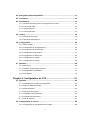
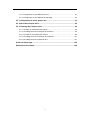
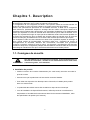
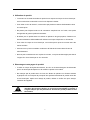




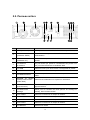



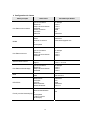


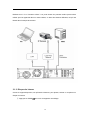
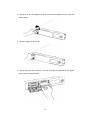

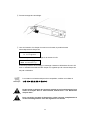








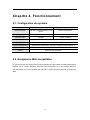
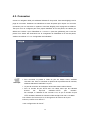
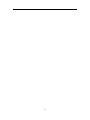

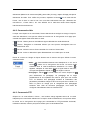



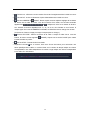

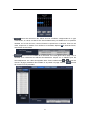

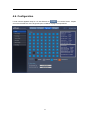
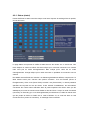

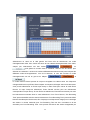

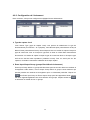
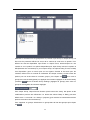


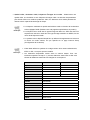
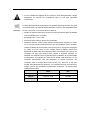
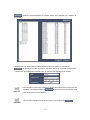
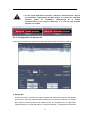
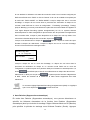

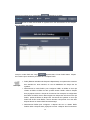



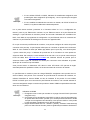
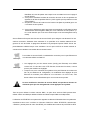
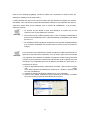
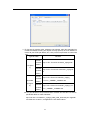
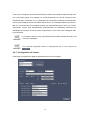

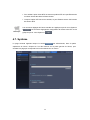

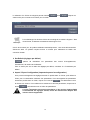
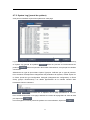

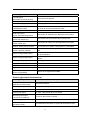
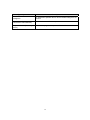

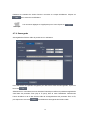
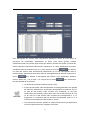
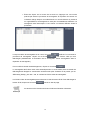



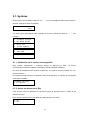
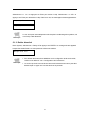

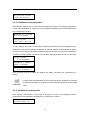



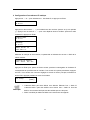



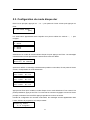
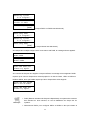

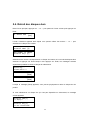


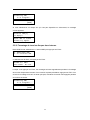
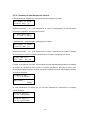
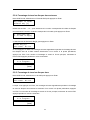



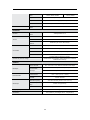

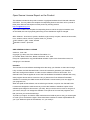
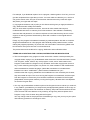
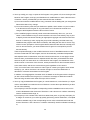
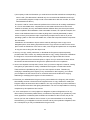






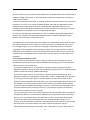
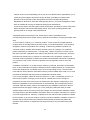
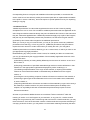
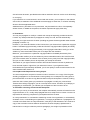

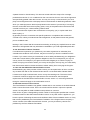


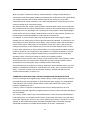
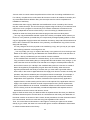


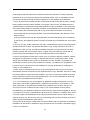
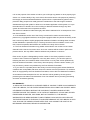

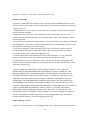
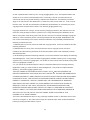


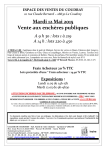

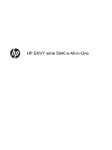
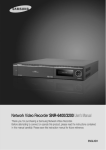
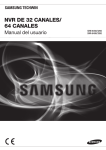


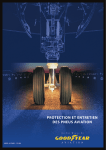


![User Manual [English]](http://vs1.manualzilla.com/store/data/005834880_1-d53398c0de391706aeb0ae49b4eb40a6-150x150.png)